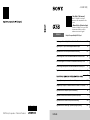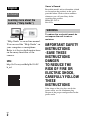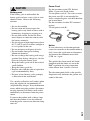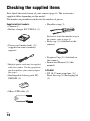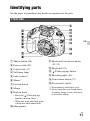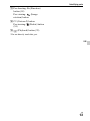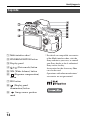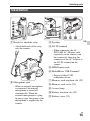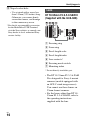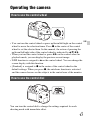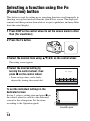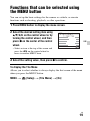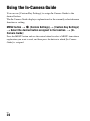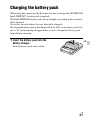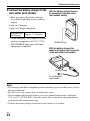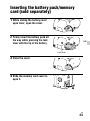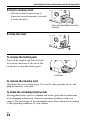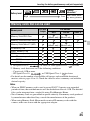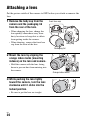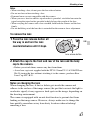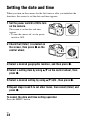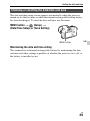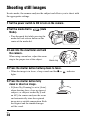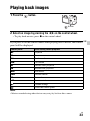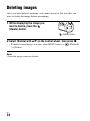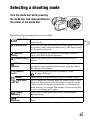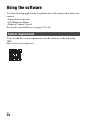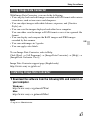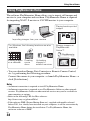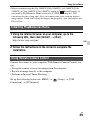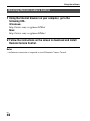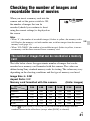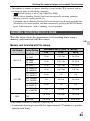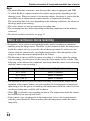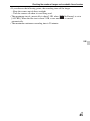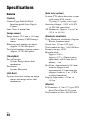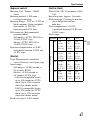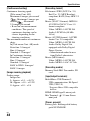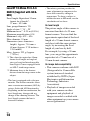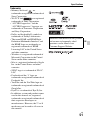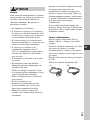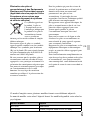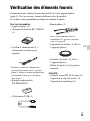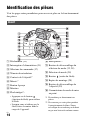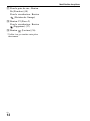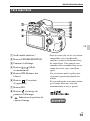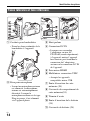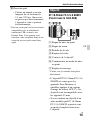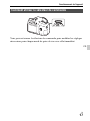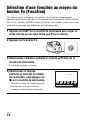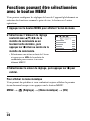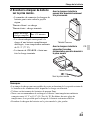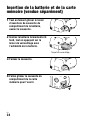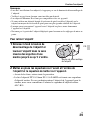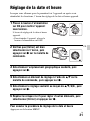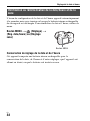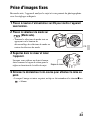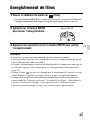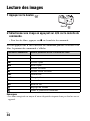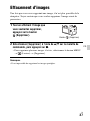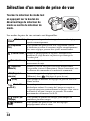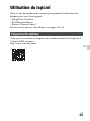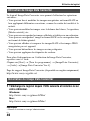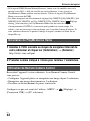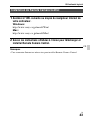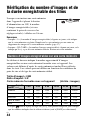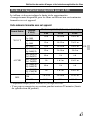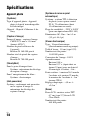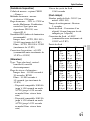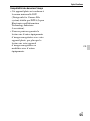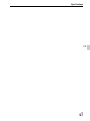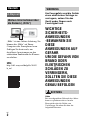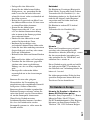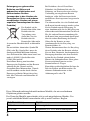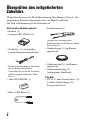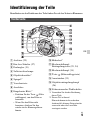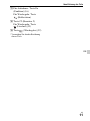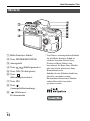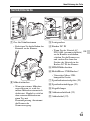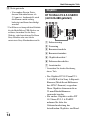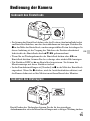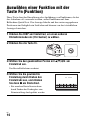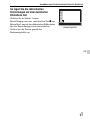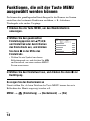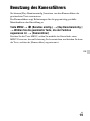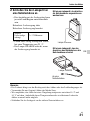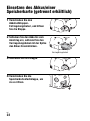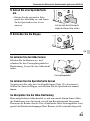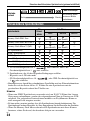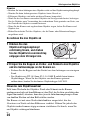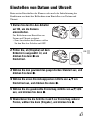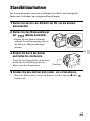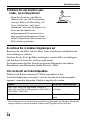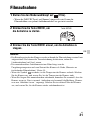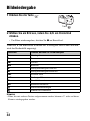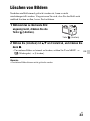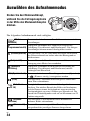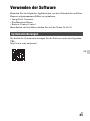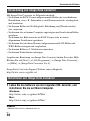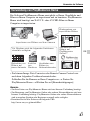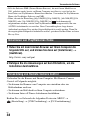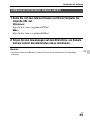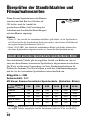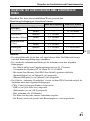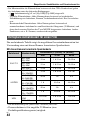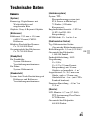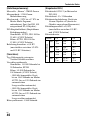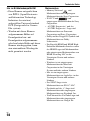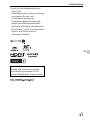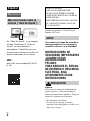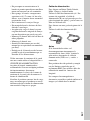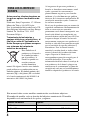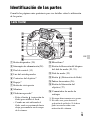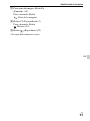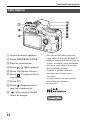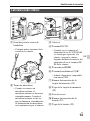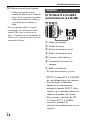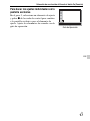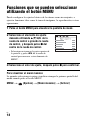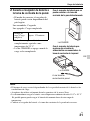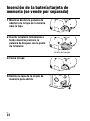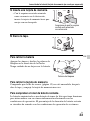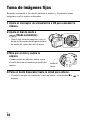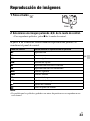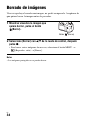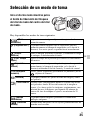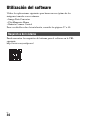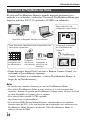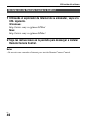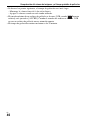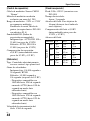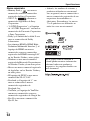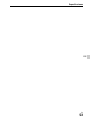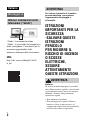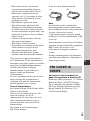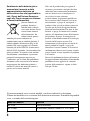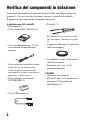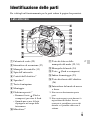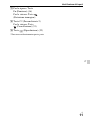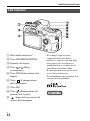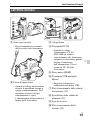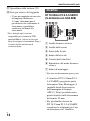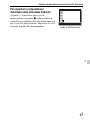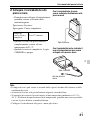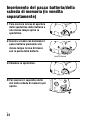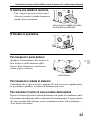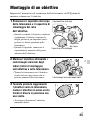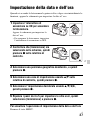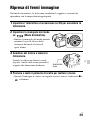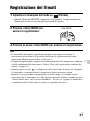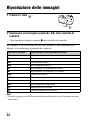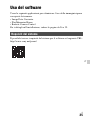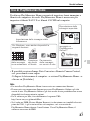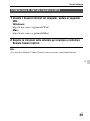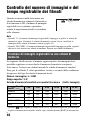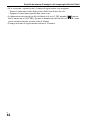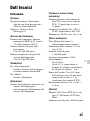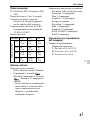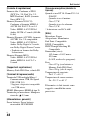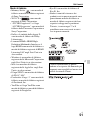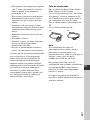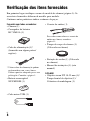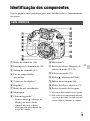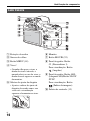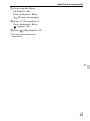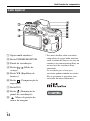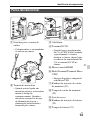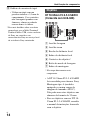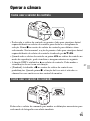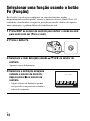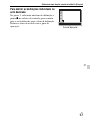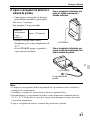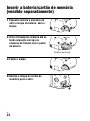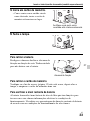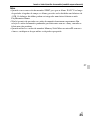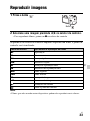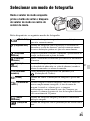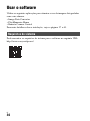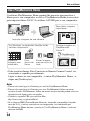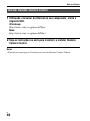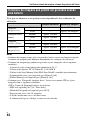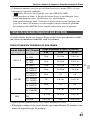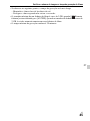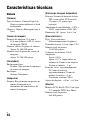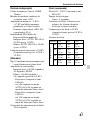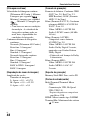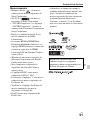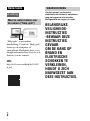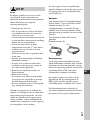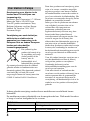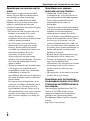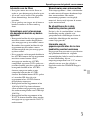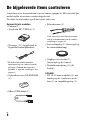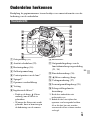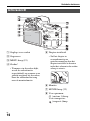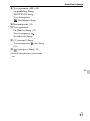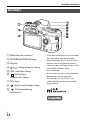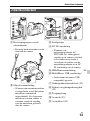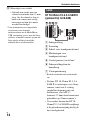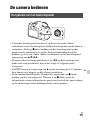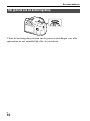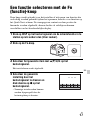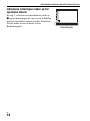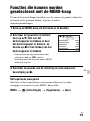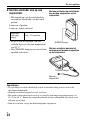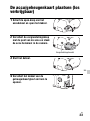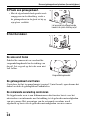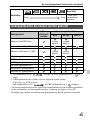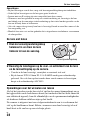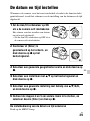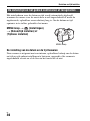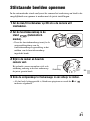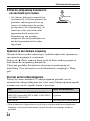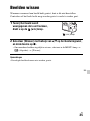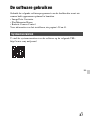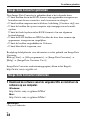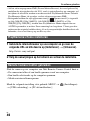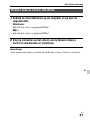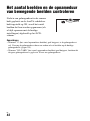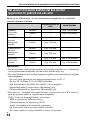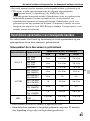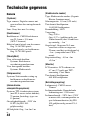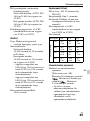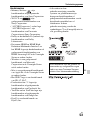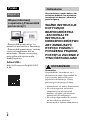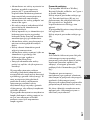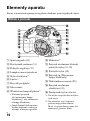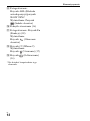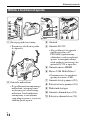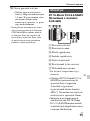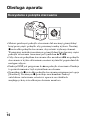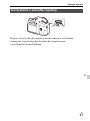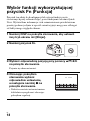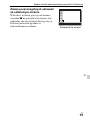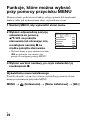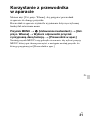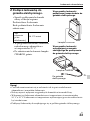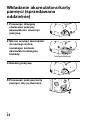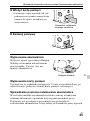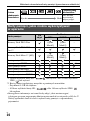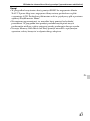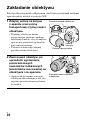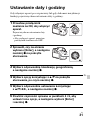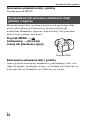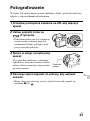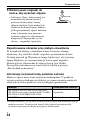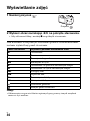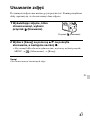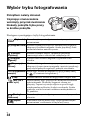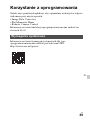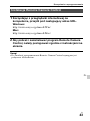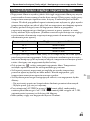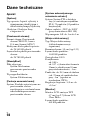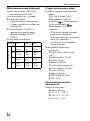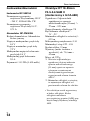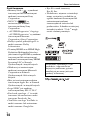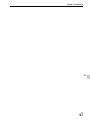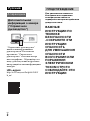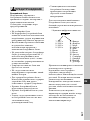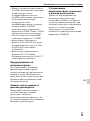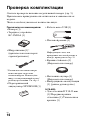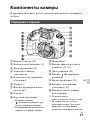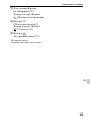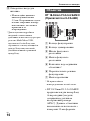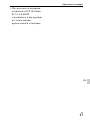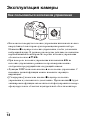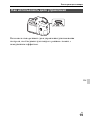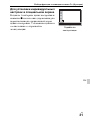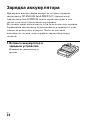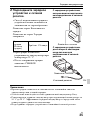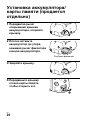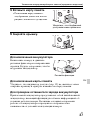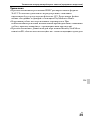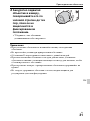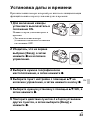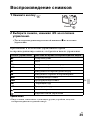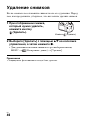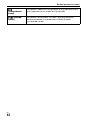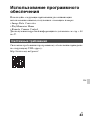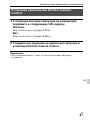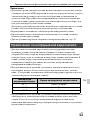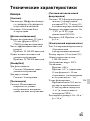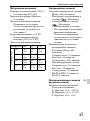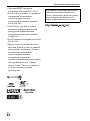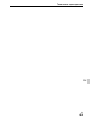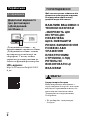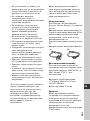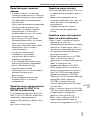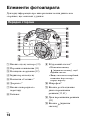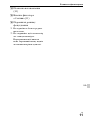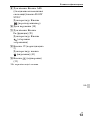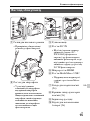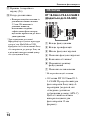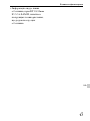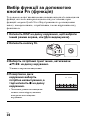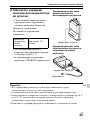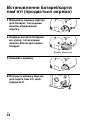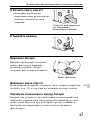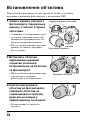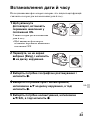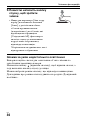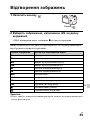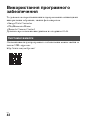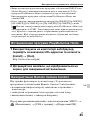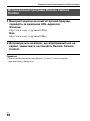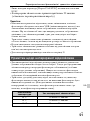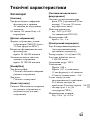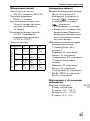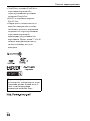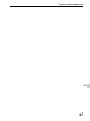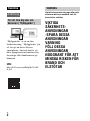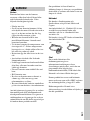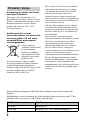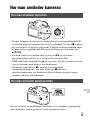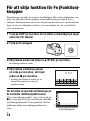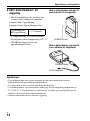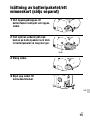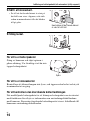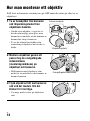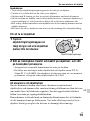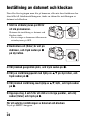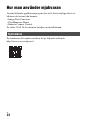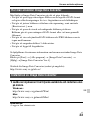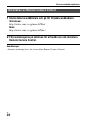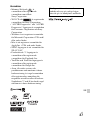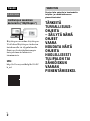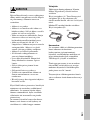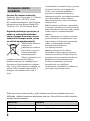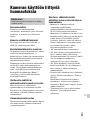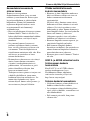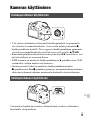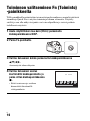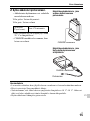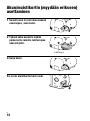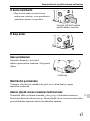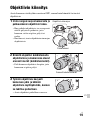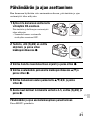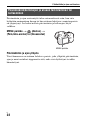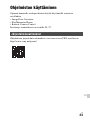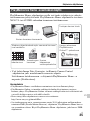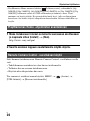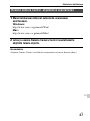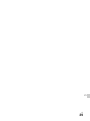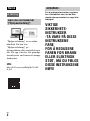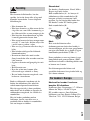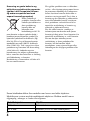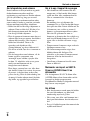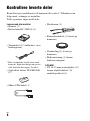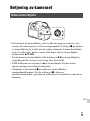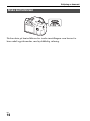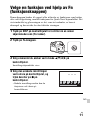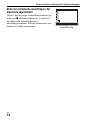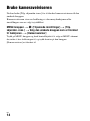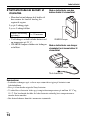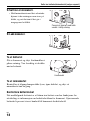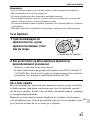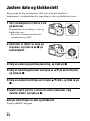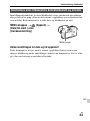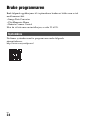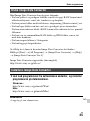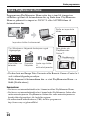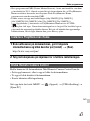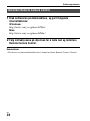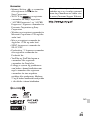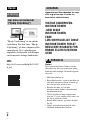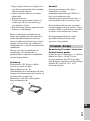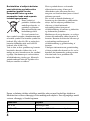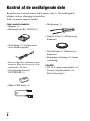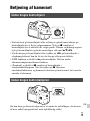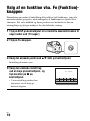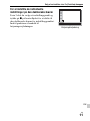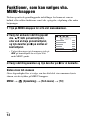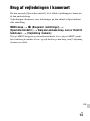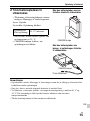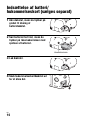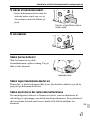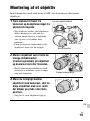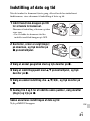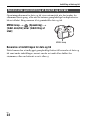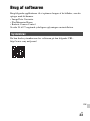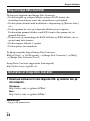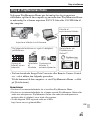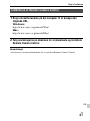Pagina wordt geladen...
Pagina wordt geladen...
Pagina wordt geladen...
Pagina wordt geladen...
Pagina wordt geladen...
Pagina wordt geladen...
Pagina wordt geladen...
Pagina wordt geladen...
Pagina wordt geladen...
Pagina wordt geladen...
Pagina wordt geladen...
Pagina wordt geladen...
Pagina wordt geladen...
Pagina wordt geladen...
Pagina wordt geladen...
Pagina wordt geladen...
Pagina wordt geladen...
Pagina wordt geladen...
Pagina wordt geladen...
Pagina wordt geladen...
Pagina wordt geladen...
Pagina wordt geladen...
Pagina wordt geladen...
Pagina wordt geladen...
Pagina wordt geladen...
Pagina wordt geladen...
Pagina wordt geladen...
Pagina wordt geladen...
Pagina wordt geladen...
Pagina wordt geladen...
Pagina wordt geladen...
Pagina wordt geladen...
Pagina wordt geladen...
Pagina wordt geladen...
Pagina wordt geladen...
Pagina wordt geladen...
Pagina wordt geladen...
Pagina wordt geladen...
Pagina wordt geladen...
Pagina wordt geladen...
Pagina wordt geladen...
Pagina wordt geladen...
Pagina wordt geladen...
Pagina wordt geladen...
Pagina wordt geladen...
Pagina wordt geladen...
Pagina wordt geladen...
Pagina wordt geladen...
Pagina wordt geladen...
Pagina wordt geladen...
Pagina wordt geladen...
Pagina wordt geladen...
Pagina wordt geladen...
Pagina wordt geladen...
Pagina wordt geladen...
Pagina wordt geladen...
Pagina wordt geladen...
Pagina wordt geladen...
Pagina wordt geladen...
Pagina wordt geladen...
Pagina wordt geladen...
Pagina wordt geladen...
Pagina wordt geladen...
Pagina wordt geladen...
Pagina wordt geladen...
Pagina wordt geladen...
Pagina wordt geladen...
Pagina wordt geladen...
Pagina wordt geladen...
Pagina wordt geladen...
Pagina wordt geladen...
Pagina wordt geladen...
Pagina wordt geladen...
Pagina wordt geladen...
Pagina wordt geladen...
Pagina wordt geladen...
Pagina wordt geladen...
Pagina wordt geladen...
Pagina wordt geladen...
Pagina wordt geladen...
Pagina wordt geladen...
Pagina wordt geladen...
Pagina wordt geladen...
Pagina wordt geladen...
Pagina wordt geladen...
Pagina wordt geladen...
Pagina wordt geladen...
Pagina wordt geladen...
Pagina wordt geladen...
Pagina wordt geladen...
Pagina wordt geladen...
Pagina wordt geladen...
Pagina wordt geladen...
Pagina wordt geladen...
Pagina wordt geladen...
Pagina wordt geladen...
Pagina wordt geladen...
Pagina wordt geladen...
Pagina wordt geladen...
Pagina wordt geladen...
Pagina wordt geladen...
Pagina wordt geladen...
Pagina wordt geladen...
Pagina wordt geladen...
Pagina wordt geladen...
Pagina wordt geladen...
Pagina wordt geladen...
Pagina wordt geladen...
Pagina wordt geladen...
Pagina wordt geladen...
Pagina wordt geladen...
Pagina wordt geladen...
Pagina wordt geladen...
Pagina wordt geladen...
Pagina wordt geladen...
Pagina wordt geladen...
Pagina wordt geladen...
Pagina wordt geladen...
Pagina wordt geladen...
Pagina wordt geladen...
Pagina wordt geladen...
Pagina wordt geladen...
Pagina wordt geladen...
Pagina wordt geladen...
Pagina wordt geladen...
Pagina wordt geladen...
Pagina wordt geladen...
Pagina wordt geladen...
Pagina wordt geladen...
Pagina wordt geladen...
Pagina wordt geladen...
Pagina wordt geladen...
Pagina wordt geladen...
Pagina wordt geladen...
Pagina wordt geladen...
Pagina wordt geladen...
Pagina wordt geladen...
Pagina wordt geladen...
Pagina wordt geladen...
Pagina wordt geladen...
Pagina wordt geladen...
Pagina wordt geladen...
Pagina wordt geladen...
Pagina wordt geladen...
Pagina wordt geladen...
Pagina wordt geladen...
Pagina wordt geladen...
Pagina wordt geladen...
Pagina wordt geladen...
Pagina wordt geladen...
Pagina wordt geladen...
Pagina wordt geladen...
Pagina wordt geladen...
Pagina wordt geladen...
Pagina wordt geladen...
Pagina wordt geladen...
Pagina wordt geladen...
Pagina wordt geladen...
Pagina wordt geladen...
Pagina wordt geladen...
Pagina wordt geladen...
Pagina wordt geladen...
Pagina wordt geladen...
Pagina wordt geladen...
Pagina wordt geladen...
Pagina wordt geladen...
Pagina wordt geladen...
Pagina wordt geladen...
Pagina wordt geladen...
Pagina wordt geladen...
Pagina wordt geladen...
Pagina wordt geladen...
Pagina wordt geladen...
Pagina wordt geladen...
Pagina wordt geladen...
Pagina wordt geladen...
Pagina wordt geladen...
Pagina wordt geladen...
Pagina wordt geladen...
Pagina wordt geladen...
Pagina wordt geladen...
Pagina wordt geladen...
Pagina wordt geladen...
Pagina wordt geladen...
Pagina wordt geladen...
Pagina wordt geladen...
Pagina wordt geladen...
Pagina wordt geladen...
Pagina wordt geladen...
Pagina wordt geladen...
Pagina wordt geladen...
Pagina wordt geladen...
Pagina wordt geladen...
Pagina wordt geladen...
Pagina wordt geladen...
Pagina wordt geladen...
Pagina wordt geladen...
Pagina wordt geladen...
Pagina wordt geladen...
Pagina wordt geladen...
Pagina wordt geladen...
Pagina wordt geladen...
Pagina wordt geladen...
Pagina wordt geladen...
Pagina wordt geladen...
Pagina wordt geladen...
Pagina wordt geladen...
Pagina wordt geladen...
Pagina wordt geladen...
Pagina wordt geladen...
Pagina wordt geladen...
Pagina wordt geladen...
Pagina wordt geladen...
Pagina wordt geladen...
Pagina wordt geladen...
Pagina wordt geladen...
Pagina wordt geladen...
Pagina wordt geladen...
Pagina wordt geladen...
Pagina wordt geladen...
Pagina wordt geladen...
Pagina wordt geladen...
Pagina wordt geladen...
Pagina wordt geladen...
Pagina wordt geladen...
Pagina wordt geladen...
Pagina wordt geladen...
Pagina wordt geladen...
Pagina wordt geladen...
Pagina wordt geladen...
Pagina wordt geladen...
Pagina wordt geladen...
Pagina wordt geladen...
Pagina wordt geladen...
Pagina wordt geladen...
Pagina wordt geladen...
Pagina wordt geladen...
Pagina wordt geladen...
Pagina wordt geladen...
Pagina wordt geladen...
Pagina wordt geladen...
Pagina wordt geladen...
Pagina wordt geladen...
Pagina wordt geladen...
Pagina wordt geladen...
Pagina wordt geladen...
Pagina wordt geladen...
Pagina wordt geladen...
Pagina wordt geladen...
Pagina wordt geladen...
Pagina wordt geladen...
Pagina wordt geladen...
Pagina wordt geladen...
Pagina wordt geladen...
Pagina wordt geladen...
Pagina wordt geladen...
Pagina wordt geladen...
Pagina wordt geladen...
Pagina wordt geladen...
Pagina wordt geladen...
Pagina wordt geladen...
Pagina wordt geladen...
Pagina wordt geladen...
Pagina wordt geladen...
Pagina wordt geladen...
Pagina wordt geladen...
Pagina wordt geladen...
Pagina wordt geladen...
Pagina wordt geladen...
Pagina wordt geladen...
Pagina wordt geladen...
Pagina wordt geladen...
Pagina wordt geladen...
Pagina wordt geladen...
Pagina wordt geladen...
Pagina wordt geladen...
Pagina wordt geladen...
Pagina wordt geladen...
Pagina wordt geladen...
Pagina wordt geladen...
Pagina wordt geladen...
Pagina wordt geladen...
Pagina wordt geladen...
Pagina wordt geladen...
Pagina wordt geladen...
Pagina wordt geladen...
Pagina wordt geladen...
Pagina wordt geladen...
Pagina wordt geladen...
Pagina wordt geladen...
Pagina wordt geladen...
Pagina wordt geladen...
Pagina wordt geladen...
Pagina wordt geladen...
Pagina wordt geladen...
Pagina wordt geladen...
Pagina wordt geladen...
Pagina wordt geladen...
Pagina wordt geladen...
Pagina wordt geladen...
Pagina wordt geladen...
Pagina wordt geladen...
Pagina wordt geladen...
Pagina wordt geladen...
Pagina wordt geladen...
Pagina wordt geladen...
Pagina wordt geladen...
Pagina wordt geladen...
Pagina wordt geladen...

NL
2
"Help-gids" is een online
handleiding. U kunt de "Help-gids"
lezen op uw computer of
smartphone. Raadpleeg deze voor
diepgaande instructies over de vele
functies van de camera.
URL:
http://rd1.sony.net/help/ilc/1610/
h_zz/
Om het gevaar van brand of
elektrische schokken te verkleinen,
mag het apparaat niet worden
blootgesteld aan regen of vocht.
BELANGRIJKE
VEILIGHEIDS-
INSTRUCTIES
-BEWAAR DEZE
INSTRUCTIES
GEVAAR
OM DE KANS OP
BRAND EN
ELEKTRISCHE
SCHOKKEN TE
VERKLEINEN,
HOUDT U ZICH
NAUWGEZET AAN
DEZE INSTRUCTIES.
Nederlands
A-vatting
Meer te weten komen over
de camera ("Help-gids")
WAARSCHUWING

NL
3
NL
Accu
Bij onjuist gebruik van de accu, kan de
accu barsten, brand veroorzaken en
chemische brandwonden tot gevolg hebben.
Houd rekening met de volgende
voorzorgsmaatregelen.
• Demonteer de accu niet.
• Plet de accu niet en stel deze niet bloot
aan schokken of stoten, laat deze niet
vallen en ga er niet op staan.
• Veroorzaak geen kortsluiting en zorg dat
er geen metalen voorwerpen in aanraking
komen met de aansluitpunten.
• Stel de accu niet bloot aan hoge
temperaturen boven 60 °C, zoals direct
zonlicht of in een auto die in de zon
geparkeerd staat.
• Verbrand de accu niet en gooi deze niet
in het vuur.
• Gebruik geen beschadigde of lekkende
lithiumion batterijen.
• Laad de accu op met een echte Sony-
acculader of een apparaat waarmee de
accu kan worden opgeladen.
• Houd de accu buiten het bereik van
kleine kinderen.
• Houd de accu droog.
• Vervang de accu alleen door hetzelfde
accutype of een vergelijkbaar accutype
dat door Sony wordt aanbevolen.
• Gooi de gebruikte accu zo snel mogelijk
weg volgens de instructies.
Gebruik een stopcontact in de buurt bij
gebruik van de bijgeleverde of aanbevolen
netspanningsadapter/acculader. Als zich
tijdens het gebruik van dit apparaat een
storing voordoet, trekt u onmiddellijk de
stekker uit het stopcontact om het apparaat
los te koppelen van de voeding.
Als u het apparaat met een oplaadlamp
gebruikt, denkt u eraan dat dit apparaat niet
is losgekoppeld van de voeding ondanks
dat de lamp uit is.
Netsnoer
Voor klanten in het Verenigd Koninkrijk,
Ierland, Malta, Cyprus en Saoedi-Arabië
Gebruik netsnoer (A). Om
veiligheidsredenen is netsnoer (B) niet
bedoeld voor de bovengenoemde landen/
gebieden en mag daarom daar niet worden
gebruikt.
Voor klanten in andere EU-landen/
gebieden
Gebruik netsnoer (B).
Kennisgeving
Als de gegevensoverdracht halverwege
wordt onderbroken (mislukt) door statische
elektriciteit of elektromagnetische storing,
moet u de toepassing opnieuw starten of de
verbindingskabel (USB, enzovoort)
loskoppelen en opnieuw aansluiten.
Dit product is getest en voldoet aan de
beperkingen die zijn uiteengezet in de
EMC-regels voor het gebruik van een
verbindingskabel van minder dan 3 meter.
De elektromagnetische velden bij de
specifieke frequenties kunnen het beeld en
het geluid van dit apparaat beïnvloeden.
LET OP
(A) (
B
)

NL
4
Kennisgeving voor klanten in de
landen waar EU-richtlijnen van
toepassing zijn
Producent: Sony Corporation, 1-7-1 Konan
Minato-ku Tokyo, 108-0075 Japan
Voor EU-product conformiteit: Sony
Belgium, bijkantoor van Sony Europe
Limited, Da Vincilaan 7-D1, 1935
Zaventem, België
Verwijdering van oude batterijen,
elektrische en elektronische
apparaten (van toepassing in de
Europese Unie en andere Europese
landen met afzonderlijke
inzamelingssystemen)
Dit symbool op het
product, de batterij of op
de verpakking wijst erop
dat het product en de
batterij, niet als
huishoudelijk afval
behandeld mag worden.
Op sommige batterijen kan dit symbool
gebruikt worden in combinatie met een
chemisch symbool. Het chemisch symbool
voor kwik (Hg) of lood (Pb) wordt
toegevoegd wanneer de batterij meer dan
0,0005 % kwik of 0,004 % lood bevat.
Door deze producten en batterijen op juiste
wijze af te voeren, vermijdt u mogelijke
negatieve gevolgen voor mens en milieu
die zouden kunnen veroorzaakt worden in
geval van verkeerde afvalbehandeling. Het
recycleren van materialen draagt bij tot het
behoud van natuurlijke bronnen.
In het geval dat de producten om redenen
van veiligheid, prestaties dan wel in
verband met data-integriteit een
permanente verbinding met een
ingebouwde batterij vereisen, mag deze
batterij enkel door gekwalificeerd
servicepersoneel vervangen worden. Om
ervoor te zorgen dat de batterij, het
elektrisch en het elektronische apparaat op
een juiste wijze zal worden behandeld,
dienen deze producten aan het eind van zijn
levenscyclus overhandigd te worden aan
het desbetreffende inzamelingspunt voor de
recyclage van elektrisch en elektronisch
materiaal.
Voor alle andere batterijen verwijzen we u
naar het hoofdstuk over hoe de batterij
veilig uit het product te verwijderen.
Overhandig de batterij aan het
desbetreffende inzamelingspunt voor de
recyclage van batterijen.
Voor meer details in verband met het
recycleren van dit product of batterij, kan u
contact opnemen met de gemeentelijke
instanties, de organisatie belast met de
verwijdering van huishoudelijk afval of de
winkel waar u het product of batterij hebt
gekocht.
Voor klanten in Europa
In deze gebruiksaanwijzing worden diverse modellen met verschillende lenzen
behandeld.
De modelnaam varieert afhankelijk van de meegeleverde lens. Welk model leverbaar
is hangt af van het land/gebied waar u woont.
Modelnaam Lens
ILCA-68 Niet bijgeleverd
ILCA-68K Bijgeleverd (zoomlens DT 18-55 mm)

NL
5
NL
Vóór gebruik
Opmerkingen over het gebruik van uw
camera
Opnameprocedure
Deze camera heeft 2 functies voor het
observeren van onderwerpen: de
monitorfunctie met gebruikmaking van de
monitor, en de zoekerfunctie met
gebruikmaking van de zoeker.
Functies ingebouwd in deze camera
Deze handleiding beschrijft 1080 60i-
compatibele apparaten en de 1080 50i-
compatibele apparaten.
Een beelddatabasebestand
aanmaken
Als u een geheugenkaart in de camera
plaatst waarop geen beelddatabasebestand
staat en vervolgens de camera inschakelt,
creëert de camera automatisch een
beelddatabasebestand en gebruikt daarbij
een deel van de capaciteit van de
geheugenkaart.
Het proces kan lang duren en u kunt de
camera niet bedienen totdat het proces
voltooid is. Als een databasebestandsfout
optreedt, exporteert u alle beelden naar uw
computer met behulp van PlayMemories
Home™ en formatteert u de geheugenkaart
met behulp van de camera.
Geen compensatie voor beschadigde
gegevens of weigeren op te nemen
Sony kan geen compensatie bieden voor het
weigeren op te nemen of voor verlies of
beschadiging van opgenomen content als
gevolg van een storing in de camera,
opnamemedia, enz.
Aanbeveling van reservekopie
Om gegevensverlies te vermijden, maakt u
altijd een (reserve)kopie op een ander
medium.
Opmerkingen over de monitor, de
elektronische zoeker, de lens en de
beeldsensor
• De monitor en de elektronische zoeker
zijn vervaardigd met behulp van uiterste
precisietechnologie zodat meer dan
99,99% van de beeldpunten effectief
werkt. Het is echter mogelijk dat enkele
kleine zwarte punten en/of oplichtende
punten (wit, rood, blauw of groen)
permanent op de monitor en de
elektronische zoeker zichtbaar zijn. Deze
punten zijn een normaal gevolg van het
productieproces en heeft geen enkele
invloed op de beelden.
• Houd de camera niet vast aan de monitor.
• Stel de camera niet bloot aan zonlicht en
neem niet op in de richting van de zon
gedurende een lange tijd. Het interne
mechanisme kan worden beschadigd. Als
het zonlicht wordt weerkaatst op een
voorwerp in de buurt, kan brand ontstaan.
• Stel de lens niet rechtstreeks bloot aan
lichtstralen, zoals laserstralen. Hierdoor
kan de beeldsensor worden beschadigd
en kan een storing optreden in de camera.
• Op een koude plaats kan het beeld op het
scherm naijlen. Dit is geen storing.
Wanneer u de camera op een koude
plaats inschakelt, kan het scherm tijdelijk
donker zijn. Als de camera is
opgewarmd, zal het scherm normaal
werken.
• Het opgenomen beeld kan verschillen
van het beeld dat u zag vóór de opname.
Taal van het scherm
U kunt op het menu de taal kiezen die op
het scherm wordt gebruikt.

Opmerkingen over het gebruik van uw camera
NL
6
Opmerkingen over opnemen met de
zoeker
Deze camera is uitgerust met een OEL-
zoeker (Organic Electro-Luminescence)
met een hoge resolutie en een hoog
contrast. Deze zoeker heeft een brede
kijkhoek en een grote oogafstand. Deze
camera is ontworpen met een goed
afleesbare zoeker door een goede afweging
van diverse elementen.
• Het beeld kan licht vervormd zijn in de
hoeken van de zoeker. Dit is geen
storing. Wanneer u de volledige
compositie wilt zien met alle details, kunt
u ook de monitor gebruiken.
• Als u de camera pant terwijl u in de
zoeker kijkt of uw ogen in de rondte
beweegt, kan het beeld in de zoeker
vervormd zijn of kunnen de kleuren van
het beeld veranderen. Dit is een
eigenschap van de lens of het
weergaveapparaat en geen storing.
Wanneer u een beeld opneemt, adviseren
wij u naar het middengebied van de
zoeker te kijken.
• Tijdens het opnemen met de zoeker kunt
u last krijgen van symptomen zoals
vermoeidheid van het oog, lichamelijke
vermoeidheid, reisziekte of
misselijkheid. Wij adviseren u regelmatig
een pauze te nemen wanneer u opneemt
met de zoeker.
De vereiste lengte of frequentie van de
pauze kan verschillen afhankelijk van de
persoon, dus wij adviseren u dit naar
eigen behoefte te kiezen. In het geval u
zich oncomfortabel voelt, stopt u met het
gebruik van de zoeker tot u zich weer
beter voelt en raadpleegt u zo nodig uw
huisarts.
Opmerkingen over opnemen
gedurende een lange tijdsduur
• Afhankelijk van de camera- en
accutemperatuur, is het mogelijk dat u
geen bewegende beelden kunt opnemen
of de voeding automatisch wordt
onderbroken om de camera te
beschermen.
Voordat de camera wordt uitgeschakeld
of u geen bewegende beelden meer kunt
opnemen, wordt een mededeling
afgebeeld op het scherm. Laat in dat
geval de camera uitgeschakeld liggen en
wacht tot de temperatuur van de camera
en accu lager is geworden. Als u de
camera inschakelt zonder de camera en
de accu voldoende te laten afkoelen, kan
de voeding weer worden onderbroken, of
kan het onmogelijk zijn bewegende
beelden op te nemen.
• Bij hoge omgevingstemperaturen stijgt
de temperatuur van de camera snel.
• Wanneer de temperatuur van de camera
stijgt, kan de beeldkwaliteit
verslechteren. Wij adviseren u te wachten
tot de temperatuur van de camera is
gezakt voordat u verder gaat met
opnemen.
• Het oppervlak van de camera kan warm
worden. Dit is geen storing.
Opmerkingen over het importeren
van bewegende beelden in het XAVC
S-formaat en het AVCHD-formaat in
een computer
Om bewegende beelden in het XAVC S-
formaat of AVCHD-formaat in een
computer te importeren, downloadt en
gebruikt u het softwareprogramma
PlayMemories Home vanaf de volgende
website:
http://www.sony.net/pm/

Opmerkingen over het gebruik van uw camera
NL
7
NL
Informatie over de flitser
• Draag de camera niet aan de flitser en
oefen er geen buitensporige kracht op uit.
• Als water, stof of zand via de geopende
flitser binnendringt, kan een defect
optreden.
• Let er goed op uw vingers uit de buurt te
houden wanneer u de flitser omlaag
duwt.
Opmerkingen over het weergeven
van bewegende beelden op andere
apparaten
• Bewegende beelden die zijn opgenomen
met deze camera worden mogelijk niet
juist weergegeven op een andere camera.
Bovendien, bewegende beelden die zijn
opgenomen met een andere camera
worden mogelijk niet juist weergegeven
op deze camera.
• Discs gemaakt van bewegende beelden in
het AVCHD-formaat die zijn opgenomen
met deze camera kunnen alleen
weergegeven worden op AVCHD-
compatibele apparaten. DVD-spelers en -
recorders kunnen geen discs gemaakt van
bewegende beelden in het AVCHD-
formaat weergeven omdat ze niet
compatibel zijn met het AVCHD-
formaat. Bovendien kunnen DVD-spelers
of -recorders HD-discs die zijn
opgenomen in het AVCHD-formaat
mogelijk niet uitwerpen.
• Bewegende beelden opgenomen in het
1080 60p/1080 50p-formaat kunnen
alleen worden weergegeven op apparaten
die ondersteuning bieden voor 1080 60p/
1080 50p.
• Bewegende beelden opgenomen in het
XAVC S-formaat kunnen alleen worden
weergegeven op apparaten die XAVC S
ondersteunen.
Waarschuwing over auteursrechten
Televisieprogramma’s, films, videobanden
en ander materiaal kunnen beschermd zijn
door auteursrechten. Het zonder
toestemming opnemen van dergelijk
materiaal, kan in strijd zijn met de wetten
op de auteursrechten.
De afbeeldingen die in deze
handleiding worden gebruikt
De foto’s die als voorbeeldfoto’s in deze
handleiding worden gebruikt, zijn
gereproduceerde afbeeldingen en niet de
werkelijke afbeeldingen die met deze
camera zijn gemaakt.
Informatie over de
gegevensspecificaties die in deze
handleiding worden beschreven
De gegevens over prestaties en specificaties
zijn gedefinieerd onder de volgende
omstandigheden, behalve zoals beschreven
in deze handleiding: bij een
omgevingstemperatuur van 25 ºC en met
gebruik van een accu die volledig is
opgeladen totdat het CHARGE-lampje is
uitgegaan.

NL
8
Vóór gebruik
De bijgeleverde items controleren
Controleer eerst de modelnaam van uw camera (pagina 4). Het verschilt per
model welke accessoires worden bijgeleverd.
De cijfer tussen haakjes geeft het aantal stuks aan.
Geleverd bij alle modellen:
• Camera (1)
• Acculader BC-VM10A (1)
• Netsnoer (1)* (bijgeleverd in
bepaalde landen/gebieden)
* Er zullen misschien meerdere
netsnoeren bij uw camera worden
geleverd. Gebruik het snoer dat
geschikt is voor uw land/regio. Zie
pagina 3.
• Oplaadbare accu NP-FM500H
(1)
• Micro-USB-kabel (1)
• Schouderriem (1)
Voor instructies over het bevestigen
van de schouderriem aan de camera,
raadpleegt u pagina 13.
• Lensvattingdop (1) (bevestigd op
de camerabehuizing)
• Oogkap voor oculair (1)
(bevestigd op de camera)
• Gebruiksaanwijzing (1) (dit
boekje)
ILCA-68K:
• DT 18-55 mm zoomlens (1) met
lensdop op de voorkant van de
lens (1) en verpakkingsdop (1)

NL
9
NL
Onderdelen herkennen
Raadpleeg de paginanummers tussen haakjes voor meer informatie over de
bediening van de onderdelen.
A Ontspanknop (31)
B Aan/uit-schakelaar (29)
C Besturingsknop (16)
D Zelfontspannerlamp
E Contactpunten van de lens*
1
F Spiegel*
1
G Opname-voorbeeldknop
H Vatting
I Ingebouwde flitser*
1
• Druk op de knop (flitser
omhoog) om de flitser te
gebruiken.
• Wanneer de flitser niet wordt
gebruikt, duwt u hem terug in
de behuizing van de camera.
J Microfoon*
2
K Ontgrendelingsknop van de
functiekeuzeknopvergrendeling
(31, 36)
L Functiekeuzeknop (36)
M (flitser-omhoog-)knop
N Vattingmarkering (27)
O Lensontgrendelingsknop (28)
P Scherpstellingsfunctie-
keuzeknop
*1 Raak deze onderdelen niet
rechtstreeks aan.
*2 Bedek dit deel niet tijdens het
opnemen van bewegende beelden.
Als u dit doet kan ruis worden
veroorzaakt of het volume worden
verlaagd.
Vooraanzicht

Onderdelen herkennen
NL
10
A Oogkap voor oculair
B Oogsensor
C MENU-knop (19)
D Zoeker*
• Wanneer u in de zoeker kijkt,
wordt de zoekerfunctie
ingeschakeld, en wanneer u uw
gezicht weghaalt bij de zoeker,
keert de zoekerfunctie terug
naar de monitorfunctie.
E Diopter-instelwiel
• Stel het diopter in
overeenkomstig uw
gezichtsvermogen door het
diopter-instelwiel te draaien
totdat het scherm in de zoeker
scherp te zien is.
F Monitor
G MOVIE-knop (33)
H Voor opnemen:
C1 (custom 1)-knop
Voor weergeven:
(vergroot-)knop
Achteraanzicht

Onderdelen herkennen
NL
11
NL
I Voor opnemen: AEL (AE-
vergrendeling-)knop/
SLOW SYNC-knop
Voor weergeven:
(beeldindex-)knop
J Besturingswiel (15)
K Voor opnemen:
Fn (Functie)-knop (17)
Voor weergeven:
(beeldrotatie-)knop
L C2 (custom 2)-knop
Voor weergeven: (wis-)knop
(35)
M (weergave-)knop (34)
* Raak dit onderdeel niet rechtstreeks
aan.

Onderdelen herkennen
NL
12
A Multi-interfaceschoen*
B FINDER/MONITOR-knop
C Display
D (transportfunctie-)knop
E WB (witbalans-)knop
F (belichtings-
compensatie-)knop
G ISO-knop
H (displayverlichtings-)knop
I Positiemarkering
beeldsensor
* Voor meer informatie over accessoires
die compatibel zijn met de multi-
interfaceschoen, gaat u naar de Sony-
website voor uw gebied of neemt u
contact op met uw Sony-dealer of het
plaatselijke, erkende Sony-
servicecentrum.
Accessoires voor de accessoireschoen
kunnen ook worden gebruikt.
De werking van accessoires van
andere fabrikanten kan niet worden
gegarandeerd.
Bovenkant

Onderdelen herkennen
NL
13
NL
A Bevestigingsogen voor de
schouderriem
• Bevestig beide uiteinden van de
riem aan de camera.
B Microfoonaansluiting
• Wanneer een externe microfoon
is aangesloten, wordt de interne
microfoon automatisch
uitgeschakeld. Als de externe
microfoon van een stekker is
voorzien, wordt de voeding
voor de microfoon geleverd
door de camera.
C Luidspreker
D DC IN-aansluiting
• Wanneer u de
netspanningsadapter AC-
PW10AM (los verkrijgbaar)
aansluit op de camera, schakelt
u de camera uit en steekt u
vervolgens de stekker van de
netspanningsadapter in de DC
IN-aansluiting van de camera.
E HDMI-microaansluiting
F Multi/Micro USB-aansluiting*
• Ondersteunt een micro-USB-
compatibel apparaat.
G Geheugenkaartinsteeksleuf (23)
H Deksel van geheugenkaartgleuf
(23)
I Toegangslamp
J Accuvak (23)
K Accudeksel (23)
Zijkanten/onderkant

Onderdelen herkennen
NL
14
L Schroefgat voor statief
• Gebruik een statief met een
schroef van minder dan 5,5 mm
lang. Als de schroef te lang is,
kunt u de camera niet stevig
bevestigen en kan de camera
worden beschadigd.
* Voor informatie over compatibele
accessoires voor de multi-
interfaceschoen en de Multi/Micro
USB-aansluiting, gaat u naar de Sony-
website, of neemt u contact op met uw
Sony-dealer of het plaatselijke,
erkende Sony-servicecentrum.
DT 18-55mm F3.5-5.6 SAM II
(geleverd bij ILCA-68K)
A Scherpstelring
B Zoomring
C Schaal voor brandpuntsafstand
D Markeringen voor
brandpuntsafstand
E Contactpunten van de lens*
F Scherpstellingsfunctie-
keuzeknop
G Vattingmarkering
* Raak dit onderdeel niet rechtstreeks
aan.
• De lens DT 18-55mm F3.5-5.6
SAM II is ontworpen voor Sony-
camera’s met een A-vatting
(modellen uitgerust met een
beeldsensor van APS-C-
formaat). U kunt deze lenzen niet
gebruiken op 35mm-camera’s.
• Voor andere lenzen dan DT 18-
55mm F3.5-5.6 SAM II, raadpleegt
u de gebruiksaanwijzing die bij de
lens werd geleverd.
Lens

NL
15
NL
Functielijst
De camera bedienen
• U kunt het besturingswiel draaien of op de boven-/onder-/linker-/
rechterkant van het besturingswiel drukken om het geselecteerde kader te
veranderen. Druk op z in het midden van het besturingswiel om het
geselecteerde onderdeel in te stellen. In deze handleiding wordt het
drukken op de boven-/onder-/linker-/rechterkant van het besturingswiel
aangegeven met v/V/b/B.
• Wanneer u het besturingswiel draait of op b/B op het besturingswiel
drukt in de weergavefunctie, kunt u het vorige of volgende beeld
weergeven.
• De DISP-functie is toegewezen aan v op het besturingswiel. U kunt met
deze functie de weergave op het scherm veranderen.
• In de standaardinstellingen is [Standaard] toegewezen aan z in het
midden van het besturingswiel. Wanneer u op z drukt, wordt de
automatische scherpstellingsfunctie geactiveerd en stelt de camera scherp
op de onderwerpen in het middengedeelte van de monitor.
Het gebruik van het besturingswiel

De camera bedienen
NL
16
U kunt de besturingsknop draaien om de gewenste instellingen voor elke
opnamefunctie met onmiddellijk effect te veranderen.
Het gebruik van de besturingsknop

NL
17
NL
Een functie selecteren met de Fn
(functie)-knop
Deze knop wordt gebruikt voor het instellen of uitvoeren van functies die
veelvuldig worden gebruikt tijdens het opnemen, behalve voor functies op
het Quick Navi-scherm. De weergegeven contents en hun positie die
hieronder worden afgebeeld, dienen slechts als richtlijn en kunnen
verschillen van het daadwerkelijke display.
1 Druk op DISP op het besturingswiel om de schermfunctie in te
stellen op iets anders dan [Voor zoeker].
2 Druk op de Fn-knop.
3 Selecteer het gewenste item met v/V/b/B op het
besturingswiel.
Het instelscherm wordt afgebeeld.
4 Selecteer de gewenste
instelling door het
besturingswiel te draaien en
druk daarna op z op het
besturingswiel.
• Sommige instelwaarden kunnen
worden fijngeregeld door de
besturingsknop te draaien.

Een functie selecteren met de Fn (functie)-knop
NL
18
Individuele instellingen maken op het
specifieke scherm
In stap 3, selecteer een instelitem en druk op
z op het besturingswiel om over te schakelen
naar het specifieke scherm van het instelitem.
Stel de items in aan de hand van de
Bedieningsgids.
Bedieningsgids

NL
19
NL
Functies die kunnen worden
geselecteerd met de MENU-knop
U kunt de basisinstellingen instellen voor de camera als geheel of functies
uitvoeren zoals opnamen maken, afspelen of andere
bedieningshandelingen.
Het tegelmenu weergeven
Selecteert of het beginscherm van het menu altijd moet worden
weergegeven wanneer u op de MENU-knop drukt.
MENU t (Instellingen) t [Tegelmenu] t [Aan]
1 Druk op de MENU-knop om het menu af te beelden.
2 Selecteer het gewenste instelitem
door op v/V/b/B van het
besturingswiel te drukken of door
het besturingswiel te draaien, en
daarna op z in het midden van het
besturingswiel te drukken.
• Selecteer een pictogram bovenaan het
scherm en druk op
b/B van het
besturingswiel om naar een ander MENU-
onderdeel te gaan.
3 Selecteer de waarde van de instelling en druk daarna ter
bevestiging op z.

NL
20
De helpfunctie in camera gebruiken
U kunt met [Eigen toetsinstelling.] de helpfunctie in camera toewijzen aan
de gewenste knop.
De helpfunctie in camera beeldt beschrijvingen af van de huidig
geselecteerde menufunctie of instelling.
MENU-knop t (Eigen instellingen) t [Eigen
toetsinstelling.] t Selecteer de gewenste knop toegewezen aan
de functie. t [Helpfunct. in camera]
Druk op de MENU-knop en gebruik het besturingswiel om een MENU-
onderdeel te selecteren waarvan u de beschrijving wilt lezen, en druk daarna op
de knop waaraan de [Helpfunct. in camera] is toegewezen.

NL
21
NL
De camera voorbereiden
De accu opladen
Het is belangrijk dat u de InfoLITHIUM™-accu NP-FM500H (bijgeleverd)
oplaadt als u de camera voor het eerst gebruikt.
De InfoLITHIUM-accu kan zelfs worden opgeladen als deze niet volledig
leeg is.
De accu kan ook worden gebruikt als deze niet volledig opgeladen is.
De opgeladen accu verliest steeds wat lading, ook als u de accu niet
gebruikt. Om te voorkomen dat u een opnamekans mist, laadt u de accu op
voordat u opnieuw opneemt.
1 Plaats de accu in de acculader.
Duw de accu erin totdat deze vastklikt.

De accu opladen
NL
22
Opmerkingen
• De oplaadtijd verschilt afhankelijk van de resterende lading van de accu en de
oplaadomstandigheden.
• Gebruik uitsluitend originele accu's van Sony.
• Het wordt aanbevolen om de accu op te laden bij een omgevingstemperatuur van
10 °C t/m 30 °C. Buiten dit temperatuurbereik kan het onmogelijk zijn om de accu
efficiënt op te laden.
• Sluit de acculader aan op het dichtstbijzijnde stopcontact.
2 Sluit de acculader aan op een
stopcontact.
• Het aansluiten van de acculader kan
verschillen afhankelijk van het land/
gebied.
Lamp aan: Opladen
Lamp uit: Laden voltooid
• In geval van het opladen van een
volledig lege accu bij een temperatuur
van 25 °C.
• Het CHARGE-lampje gaat uit nadat het
opladen voltooid is.
Oplaadtijd
(volledige
lading)
Ong. 175 minuten
Met een acculader die rechtstreeks
kan worden aangesloten op het
stopcontact.
CHARGE-lampje
Met een acculader waarvan het
netsnoer moet worden aangesloten
op het stopcontact.
CHARGE-lampje
Naar een
stopcontact

NL
23
NL
De accu/geheugenkaart plaatsen (los
verkrijgbaar)
1 Schuif de open-knop van het
accudeksel en open het deksel.
2 Verschuif de vergrendelingsknop
met de punt van de accu en steek
de accu helemaal in de camera.
3 Sluit het deksel.
4 Verschuif het deksel van de
geheugenkaartgleuf om hem te
openen.
Vergrendelingshendel

De accu/geheugenkaart plaatsen (los verkrijgbaar)
NL
24
De accu eruit halen
De geheugenkaart eruit halen
Controleer dat het toegangslampje (pagina 13) niet brandt, open daarna het
deksel en druk de geheugenkaart eenmaal in.
De resterende acculading controleren
De bijgeleverde accu is een lithiumionaccu die functies bevat voor het
uitwisselen van informatie met betrekking tot de gebruiksomstandigheden
van uw camera. Het percentage van de resterende accuduur wordt
afgebeeld op basis van de gebruiksomstandigheden van uw camera.
5 Plaats een geheugenkaart.
• Met de afgeschuinde hoek gericht zoals
aangegeven in de afbeelding, steekt u
de geheugenkaart in de gleuf tot hij op
zijn plaats vastklikt.
6 Sluit het deksel.
Schakel de camera uit en verschuif de
vergrendelingshendel in de richting van
de pijl. Let er goed op dat u de accu niet
laat vallen.
Let erop dat de afgeschuinde
hoek in de juiste richting wijst
Vergrendelingshendel

De accu/geheugenkaart plaatsen (los verkrijgbaar)
NL
25
NL
*1 SD-snelheidsklasse 4: of hoger, of UHS-snelheidsklasse 1: of
hoger
*2 Geheugenkaarten die voldoen aan alle volgende voorwaarden:
– Capaciteit van 4 GB of meer
– SD-snelheidsklasse 10: , of UHS-snelheidsklasse 1: of hoger
• Voor meer informatie over het aantal stilstaande beelden dat kan worden opgenomen
en de opnameduur van bewegende beelden, raadpleeg de pagina’s 43 en 45.
Raadpleeg de tabellen en selecteer een geheugenkaart met de gewenste capaciteit.
Acculading
"Accu leeg"
Hoog Laag
U kunt geen
beelden meer
opnemen.
Geheugenkaarten die kunnen worden gebruikt
Geheugenkaart
Voor
stilstaande
beelden
Voor bewegende beelden
MP4 AVCHD XAVC S
Memory Stick PRO Duo
(alleen
Mark2)
(alleen
Mark2)
—
Memory Stick PRO-HG Duo™
Memory Stick Micro™ (M2) (alleen
Mark2)
(alleen
Mark2)
—
SD-geheugenkaart
*1 *1
—
SDHC-geheugenkaart
*1 *1 *2
SDXC-geheugenkaart
*1 *1 *2
microSD-geheugenkaart
*1 *1
—
microSDHC-geheugenkaart
*1 *1 *2
microSDXC-geheugenkaart
*1 *1 *2

De accu/geheugenkaart plaatsen (los verkrijgbaar)
NL
26
Opmerkingen
• Wanneer een SDHC-geheugenkaart wordt gebruikt om bewegende beelden in het
XAVC S-formaat op te nemen gedurende een lange tijd, worden de opgenomen
bewegende beelden opgesplitst in bestanden van 4 GB. De opgesplitste bestanden
kunnen aan elkaar worden geplakt met behulp van PlayMemories Home.
• Wij kunnen niet garanderen dat alle geheugenkaarten correct werken. Voor
geheugenkaarten die zijn geproduceerd door andere fabrikanten dan Sony, neemt u
contact op met de fabrikant van het product.
• Als u Memory Stick Micro of microSD-geheugenkaarten in deze camera gebruikt,
vergeet u niet de geschikte adapter te gebruiken.

NL
27
NL
De lens bevestigen
Zet de Aan/Uit-schakelaar van de camera op OFF voordat u de lens
bevestigt of verwijdert.
1 Haal de lensvattingdop van de
camera af en haal de
verpakkingsdop van de achterkant
van de lens af.
• Als u de lens verwisselt, doet u dit snel
en op een stofvrije plaats om te
voorkomen dat stof of vuil in de camera
kan binnendringen.
• Alvorens op te nemen, haalt u de
lensdop op de voorkant van de lens af.
2 Lijn eerst de oranje
uitlijnmarkeringen
(vattingmarkeringen) op de lens
en de camera met elkaar uit.
• Houd de camera vast met de lens
omlaag gericht om te voorkomen dat
stof in de camera kan binnendringen.
3 Terwijl u de lens licht tegen de
camera aan duwt, draait u de lens
rechtsom totdat deze in de
vergrendelde positie klikt.
• Het is belangrijk dat u de lens recht op
de camera zet.
Verpakkingsdop
Lensvattingdop
Lensdop op de voorkant
van de lens
Oranje uitlijnmarkeringen

De lens bevestigen
NL
28
Opmerkingen
• Bij het bevestigen van de lens, mag u de lensontgrendelingsknop niet indrukken.
• Oefen bij het bevestigen van de lens geen grote kracht uit.
• Lenzen met een E-vatting zijn niet compatibel met deze camera.
• Wanneer u een lens gebruikt waarop een statiefaansluiting zit, bevestigt u de lens
met behulp van de aanwezige statiefaansluiting op het statief om het gewicht van de
lens en de body beter te balanceren.
• Als u de camera draagt terwijl een lens is bevestigd, houdt u zowel de camera als de
lens zorgvuldig vast.
• Houd de lens niet vast aan het gedeelte dat is uitgeschoven ten behoeve van zoomen
of scherpstellen.
De lens eraf halen
Opmerkingen over het wisselen van lenzen
Als bij het wisselen van de lens stof of vuil in de camera binnendringt en op
het oppervlak van de beeldsensor komt (het onderdeel dat het licht omzet in
een elektrisch signaal), kan dit afhankelijk van de opnameomstandigheden
als donkere vlekken zichtbaar zijn op het beeld.
De camera is uitgerust met een stofpreventiefunctie om te voorkomen dat
stof op de beeldsensor komt. Echter, wanneer u een lens bevestigt of eraf
haalt doet u dit snel en op een stofvrije plaats.
1 Druk de lensontgrendelingsknop
helemaal in en draai de lens
linksom tot aan de aanslag.
2 Bevestig de lensdoppen op de voor- en achterkant van de lens
en de lensvattingdop op de camera.
• Voordat u de lens bevestigt, verwijdert u eventueel stof eraf.
• Bij de lensset DT 18-55mm F3.5-5.6 SAM II wordt geen achterlensdop
geleverd. Als u de lens opslaat zonder deze aan de camera te bevestigen,
koopt u de achterlensdop ALC-R55.
Lensontgrendelingsknop

NL
29
NL
De datum en tijd instellen
Wanneer u de camera voor het eerst inschakelt of nadat u de functies hebt
geïnitialiseerd, wordt het scherm voor de instelling van de datum en de tijd
afgebeeld.
De instelbediening van de datum en tijd annuleren
Druk op de MENU-knop.
1 Zet de Aan/Uit-schakelaar op ON
als u de camera wilt inschakelen.
Het scherm voor het instellen van datum
en tijd wordt afgebeeld.
• Zet de Aan/Uit-schakelaar op OFF als u
de camera wilt uitschakelen.
2 Controleer of [Enter] is
geselecteerd op het scherm, en
druk daarna op z op het
besturingswiel.
3 Selecteer een gewenste geografische locatie en druk daarna op
z.
4 Selecteer een instelitem met v/V op het besturingswiel en
druk daarna op z.
5 Selecteer een gewenste instelling met behulp van v/V/b/B,
en druk daarna op z.
6 Herhaal de stappen 4 en 5 om andere items in te stellen, en
selecteer daarna [Enter] en druk op z.

De datum en tijd instellen
NL
30
Het instelscherm voor de datum en tijd wordt automatisch afgebeeld
wanneer de camera voor de eerste keer wordt ingeschakeld of nadat de
ingebouwde, oplaadbare reservebatterij leeg is. Om de datum en tijd
opnieuw in te stellen, gebruikt u het menu.
De instelling van de datum en de tijd bewaren
Deze camera is uitgerust met een interne, oplaadbare batterij om de datum
en tijd en ook andere instellingen te bewaren, ongeacht of de camera is
ingeschakeld of niet en of de accu in het toestel zit of niet.
De datum/tijd en het gebied controleren of terugstellen
MENU-knop t (Instellingen)
t [Datum/tijd instellen] of
[Tijdzone instellen]
MENU-knop

NL
31
NL
Beelden opnemen en weergeven
Stilstaande beelden opnemen
In de automatische stand analyseert de camera het onderwerp en biedt u de
mogelijkheid een opname te maken met de juiste instellingen.
1 Zet de Aan/Uit-schakelaar op ON als u de camera wilt
inschakelen.
2 Zet de functiekeuzeknop in de
stand (Automatisch.
modus).
• Draai de functiekeuzeknop terwijl u de
ontgrendelingsknop van de
functiekeuzeknopvergrendeling in het
midden van de functiekeuzeknop
ingedrukt houdt.
3 Kijk in de zoeker en houd de
camera vast.
Bij gebruik van een zoomlens stelt u de
zoomring zodanig in dat het onderwerp
de juiste grootte heeft.
4 Druk de ontspanknop tot halverwege in om scherp te stellen.
• Als het beeld scherpgesteld is, klinkt een pieptoon en wordt de z of
indicator afgebeeld.
Zoomring

Stilstaande beelden opnemen
NL
32
Opnemen in een donkere omgeving
Gebruik de flitser om het onderwerp te verlichten tijdens het opnemen en
om camerabewegingen te voorkomen.
Druk op de (flitser omhoog-)knop zodat de flitser omhoog springt en
druk daarna de ontspanknop helemaal in.
U kunt een geschikte flitserfunctie selecteren overeenkomstig uw
doelstelling. Voor informatie over de flitserfunctie, raadpleegt u "Help-
gids".
Over het aantal scherpstelpunten
Terwijl de camera maximaal 79 scherpstelpunten gebruikt voor de
automatische scherpstellingsfuncties, is het aantal scherpstelpunten beperkt
wanneer een van de volgende lenzen is bevestigd.
• Deze informatie is bijgewerkt tot op de dag waarop het model werd uitgebracht.
Sommige van bovenstaande lenzen zijn niet leverbaar in sommige landen of
gebieden.
5 Druk de ontspanknop helemaal in
om een beeld op te nemen.
• Als [Autom. kadreren] is ingesteld op
[Automatisch], zal bij het opnemen van
gezichten, onderwerpen in close-up
(macro) of onderwerpen die worden
gevolgd door [AF-vergrendeling], de
camera de scène analyseren en het
opgenomen beeld automatisch
bijsnijden naar een geschikte
compositie. Het oorspronkelijke maar
ook het bijgesneden beeld worden
opgeslagen.
Lens Aantal scherpstelpunten
SAL75300, SAL1118, SAL55200, SAL1855,
SAL18552 (geleverd bij ILCA-68K), SAL55200-2,
SAL30M28, SAL55300
61 punten
SAL500F80 Eén enkel punt in het midden

NL
33
NL
Bewegende beelden opnemen
Opmerkingen
• Het geluid van de camera in bedrijf kan worden opgenomen tijdens het opnemen van
bewegende beelden. U kunt het opnemen van geluid uitschakelen door [Geluid
opnemen] in te stellen op [Uit].
• De maximale, ononderbroken opnameduur van bewegende beelden hangt af van de
omgevingstemperatuur of de conditie van de camera. Zie "Opmerkingen over het
ononderbroken opnemen van bewegende beelden" (pagina 46).
• Als het pictogram wordt afgebeeld, is de temperatuur van de camera te hoog.
Schakel de camera uit en wacht totdat de temperatuur van de camera zakt.
• Als u gedurende een lange tijd ononderbroken opneemt, kunt u voelen dat de camera
warm is. Dit is normaal. Ook kan "Camera te warm. Laat camera afkoelen." op het
scherm verschijnen. Zet, in dat geval, de camera uit en wacht tot het apparaat weer
klaar is voor gebruik.
1 Zet de functiekeuzeknop in de stand (Film).
• Wanneer de [Knop MOVIE] is ingesteld op [Altijd], kan het opnemen van
bewegende beelden worden gestart in elke opnamefunctie.
2 Druk op de MOVIE-knop als u het
opnemen wilt starten.
3 Druk nogmaals op de MOVIE-knop als u het opnemen wilt
stoppen.
MOVIE-knop

NL
34
Beelden weergeven
Als u op V op het besturingswiel drukt tijdens het weergeven van
bewegende beelden, wordt de bedieningsbalk afgebeeld.
Opmerkingen
• Bewegende beelden die zijn opgenomen op andere apparaten kunnen mogelijk niet
worden weergegeven op deze camera.
1 Druk op de -knop.
2 Selecteer een beeld door op b/B op het besturingswiel te
drukken.
• Om bewegende beelden weer te geven, drukt u op z op het besturingswiel.
Bedieningsbalk Werking tijdens weergave van bewegende beelden
N Weergave
X Pauze
M Vooruitspoelen
m Achteruitspoelen
T Vertraagde weergave vooruit
t Vertraagde weergave achteruit
> Volgend filmpje
. Vorig filmpje
C Frame vooruit
c Frame achteruit
Volume-instellingen
Sluit de bedieningsbalk
-knop

NL
35
NL
Beelden wissen
Wanneer u eenmaal een beeld hebt gewist, kunt u dit niet herstellen.
Controleer of het beeld echt mag worden gewist voordat u verder gaat.
Opmerkingen
• Beveiligde beelden kunnen niet worden gewist.
1 Terwijl het beeld wordt
weergegeven dat u wilt wissen,
drukt u op de (wis-)knop.
2 Selecteer [Wissen] met behulp van v/V op het besturingswiel,
en druk daarna op z.
• Om meerdere beelden tegelijk te wissen, selecteert u de MENU-knop t
(Afspelen) t [Wissen].
(wis-)knop

NL
36
Een opnamefunctie kiezen
Een opnamefunctie kiezen
De volgende opnamefuncties zijn beschikbaar.
Draai de functiekeuzeknop terwijl u
de ontgrendelingsknop van de
functiekeuzeknopvergrendeling in
het midden van de functiekeuzeknop
ingedrukt houdt.
(Automatisch.
modus)
Hiermee kunt u stilstaande beelden opnemen terwijl de
instelling automatisch wordt aangepast.
(Autom.
programma)
Hiermee kunt u opnemen met de belichting (de sluitertijd en
de diafragmawaarde) automatisch ingesteld. De andere
instellingen kunnen handmatig worden gemaakt.
(Diafragmavoorkeuze)
Neemt op door het diafragma in te stellen en het
scherpstelbereik te veranderen, of door de achtergrond
onscherp te maken.
(Sluitertijdvoorkeuze)
Past de sluitertijd aan om de beweging van het onderwerp te
benadrukken.
(Handm.
belichting)
Hiermee kunt u opnemen nadat de belichting (de sluitertijd
en de diafragmawaarde) handmatig met behulp van de
besturingsknop en het besturingswiel is ingesteld.
1/2/3 (Geheug.nr.
oproep.)
Roept instellingen op die vooraf zijn geregistreerd in
[Geheugen] onder (Camera- instellingen).
(Film) Hiermee kunt u de opname-instellingen veranderen en
bewegende beelden opnemen.
(Tele-zoom
cont. AE)
Maakt ononderbroken opnemen mogelijk zo lang de
ontspanknop volledig ingedrukt wordt gehouden. Het
middengebied van het beeld wordt bijgesneden en de
camera neemt continu beelden op met een maximum van 8
beelden per seconde. Het aantal scherpstelpunten wordt
ingesteld op maximaal 25 punten.
(Panorama d.
beweg.)
Hiermee kunt u panoramabeelden opnemen door meerdere
beelden te combineren.
(Scènekeuze) Biedt u de mogelijkheid opnamen te maken met vooraf
ingestelde instellingen die afhankelijk zijn van de scène.

NL
37
NL
Beelden bekijken op een computer
De software gebruiken
Gebruik de volgende softwareprogramma's om de beelden die u met uw
camera hebt opgenomen optimaal te benutten.
• Image Data Converter
• PlayMemories Home
• Remote Camera Control
Voor informatie over het installeren, zie pagina's 38 en 41.
U vindt de systeemvereisten voor de software op de volgende URL:
http://www.sony.net/pcenv/
Systeemvereisten

De software gebruiken
NL
38
Door Image Data Converter te gebruiken kunt u het volgende doen:
• U kunt beelden die in het RAW-formaat zijn opgenomen weergeven en
bewerken met diverse correcties, zoals tooncurve en scherpte.
• U kunt beelden aanpassen met witbalans, belichting, [Creatieve stijl], enz.
• U kunt de beelden die op een computer zijn weergegeven en bewerkt,
opslaan.
U kunt het beeld opslaan in het RAW-formaat of in een algemeen
bestandsformaat.
• U kunt de RAW-beelden en JPEG-beelden die door deze camera zijn
opgenomen, weergeven en vergelijken.
• U kunt de beelden rangschikken in 5 klassen.
• U kunt kleurlabels toepassen, enz.
Raadpleeg de helpfunctie voor informatie over het gebruik van Image Data
Converter.
Klik op [Start] t [Alle programma's] t [Image Data Converter] t
[Help] t [Image Data Converter Ver.4].
Image Data Converter-ondersteuningspagina (alleen in het Engels)
http://www.sony.co.jp/ids-se/
Opmerkingen
• Log in als beheerder.
Image Data Converter gebruiken
Image Data Converter installeren
1 Download de software vanaf de volgende URL en installeer de
software op uw computer.
Windows:
http://www.sony.co.jp/imsoft/Win/
Mac:
http://www.sony.co.jp/imsoft/Mac/

De software gebruiken
NL
39
NL
Met het softwareprogramma PlayMemories Home kunt u stilstaande en
bewegende beelden in u computer importeren en deze gebruiken.
PlayMemories Home is vereist voor het importeren van bewegende beelden
in het XAVC S-formaat of AVCHD-formaat in uw computer.
• U kunt Image Data Converter of Remote Camera Control, enz.
downloaden door de onderstaande procedure te volgen:
Sluit de camera op uw computer aan t open PlayMemories Home t
klik op [Meldingen].
Opmerkingen
• Een internetverbinding is noodzakelijk om PlayMemories Home te installeren.
• Een internetverbinding is noodzakelijk om PlayMemories Online of andere
netwerkservices te gebruiken. PlayMemories Online of andere netwerkservices zijn
mogelijk niet beschikbaar in sommige landen of gebieden.
• Voor softwareprogramma’s voor Mac, raadpleegt u de volgende URL:
http://www.sony.co.jp/imsoft/Mac/
PlayMemories Home gebruiken
Beelden importeren uit uw camera
Beelden delen op
PlayMemories
Online™
Beelden
uploaden naar
netwerkservices
Een disc met
bewegende
beelden
maken
Beelden
bekijken op
een kalender
Onder Windows zijn ook de volgende
functies beschikbaar:
Geïmporteerde
beelden weergeven

De software gebruiken
NL
40
• Als het softwareprogramma PMB (Picture Motion Browser), dat werd geleverd bij
modellen die zijn uitgebracht vóór 2011, reeds is geïnstalleerd op uw computer, zal
het tijdens de installatie worden overschreven door PlayMemories Home. Gebruik
PlayMemories Home, de opvolger van het softwareprogramma PMB.
• Bewegende beelden die zijn opgenomen terwijl [ Opname-instell.] is ingesteld
op [60p 28M(PS)]/[50p 28M(PS)], [60i 24M(FX)]/[50i 24M(FX)] of [24p
24M(FX)]/[25p 24M(FX)], worden door PlayMemories Home omgezet om een
AVCHD-opnamedisc te maken. Deze omzetting kan lang duren. U kunt geen disc
maken met de originele beeldkwaliteit. Als u de oorspronkelijke beeldkwaliteit wilt
behouden, slaat u uw films op op een Blu-ray-disc.
Sluit de camera op uw computer aan. Met Remote Camera Control kunt u:
• De camera instellen of een beeld opnemen vanaf een computer.
• Een beeld rechtstreeks op de computer opnemen.
• Maak een intervaltimeropname.
Maak de volgende instelling vóór gebruik: MENU t (Instellingen)
t [USB-verbinding] t [PC-afstandsbedien.]
PlayMemories Home installeren
1 Gebruik de internetbrowser op uw computer en ga naar de
volgende URL en klik daarna op [Installeren] t [Uitvoeren].
http://www.sony.net/pm/
2 Volg de aanwijzingen op het scherm en voltooi de installatie.
Remote Camera Control gebruiken

De software gebruiken
NL
41
NL
Opmerkingen
• Een internetverbinding is noodzakelijk om Remote Camera Control te installeren.
Remote Camera Control installeren
1 Gebruik de internetbrowser op uw computer en ga naar de
volgende URL.
Windows:
http://www.sony.co.jp/imsoft/Win/
Mac:
http://www.sony.co.jp/imsoft/Mac/
2 Volg de instructies op het scherm om de Remote Camera
Control te downloaden en installeren.

NL
42
Overige
Het aantal beelden en de opnameduur
van bewegende beelden controleren
Opmerkingen
• Wanneer "0" (het aantal opneembare beelden) geel knippert, is de geheugenkaart
vol. Vervang de geheugenkaart door een andere of wis beelden op de huidige
geheugenkaart (pagina 35).
• Wanneer "NO CARD" (het aantal opneembare beelden) geel knippert, betekent dit
dat geen geheugenkaart is geplaatst. Plaats een geheugenkaart.
Nadat u een geheugenkaart in de camera
hebt geplaatst en de Aan/Uit-schakelaar
hebt ingesteld op ON, wordt het aantal
beelden dat kan worden opgenomen (als
u blijft opnemen met de huidige
instellingen) afgebeeld op het LCD-
scherm.

Het aantal beelden en de opnameduur van bewegende beelden controleren
NL
43
NL
De onderstaande tabel toont het aantal beelden dat bij benadering kan
worden opgenomen op een geheugenkaart die in deze camera is
geformatteerd. De waarden zijn gedefinieerd aan de hand van tests met
standaardgeheugenkaarten van Sony. De waarden kunnen afwijken
afhankelijk van de opnameomstandigheden en het gebruikte type
geheugenkaart.
Beeldformaat: L: 24M
Beeldverhouding:3:2*
Geheugenkaart die in deze camera is geformatteerd
(Eenheden: beelden)
* U kunt meer beelden opnemen dan de aantallen aangegeven in de bovenstaande
tabel als [ Beeldverhouding] is ingesteld op [16:9] (behalve wanneer [RAW] is
geselecteerd).
Het aantal beelden dat kan worden opgenomen op een
geheugenkaart
Capaciteit
Kwaliteit
2GB 4GB 8GB 16 GB 32 GB 64 GB
Standaard 330 660 1300 2700 5400 10500
Fijn 200 405 820 1650 3300 6600
Extra fijn 100 200 405 810 1600 3250
RAW en JPEG 53 105 215 435 880 1750
RAW 73 145 295 600 1200 2400

Het aantal beelden en de opnameduur van bewegende beelden controleren
NL
44
Merk op dat afhankelijk van de gebruiksomstandigheden de werkelijke
aantallen kunnen afwijken.
Opmerkingen
• Het bovenstaande aantal beelden geldt bij een volledig opgeladen accu. Afhankelijk
van de gebruiksomstandigheden, kan het aantal beelden lager zijn.
• Het aantal beelden dat kan worden opgenomen geldt bij opnemen onder de volgende
omstandigheden:
– De accu wordt gebruikt bij een omgevingstemperatuur van 25 °C.
– De lens DT 18-55mm F3.5-5.6 SAM II gebruiken
– Met Sony Memory Stick PRO Duo (Mark2) (los verkrijgbaar)
– [Helderheid zoeker] is ingesteld op [Handmatig] [±0].
– [Monitor-helderheid] is ingesteld op [Handmatig] [±0].
• Het aantal van "Opnemen (stilstaande beelden)" is gebaseerd op de CIPA-norm, en
geldt bij opnemen onder de volgende omstandigheden:
(CIPA: Camera & Imaging Products Association)
– DISP is ingesteld op [Alle info weerg.].
– [Scherpstelfunctie] is ingesteld op [AF-S].
– Iedere 30 seconden wordt een beeld opgenomen.
– De flitser wordt iedere twee keer eenmaal gebruikt.
– De camera wordt in- en uitgeschakeld na iedere 10 opnamen.
Het aantal stilstaande beelden dat kan worden
opgenomen bij gebruik van een accu
Gebruiksduur van de
accu
Aantal beelden
Opnemen
(stilstaande
beelden)
Monitor — Ong. 580 beelden
Zoeker — Ong. 540 beelden
Werkelijk
opnemen
(bewegende
beelden)
Monitor Ong. 130 min. —
Zoeker Ong. 130 min. —
Ononderbroken
opnemen
(bewegende
beelden)
Monitor Ong. 220 min. —
Zoeker Ong. 220 min. —
Weergeven
(stilstaande
beelden)
Monitor Ong. 410 min. Ong. 8200 beelden
Zoeker Ong. 410 min. Ong. 8200 beelden

Het aantal beelden en de opnameduur van bewegende beelden controleren
NL
45
NL
• Het aantal minuten voor het opnemen van bewegende beelden is gebaseerd op de
CIPA-norm, en geldt voor opnemen onder de volgende omstandigheden:
– [ Opname-instell.] is ingesteld op [30p 50M]/[25p 50M].
– Typische opname bewegende beelden: Gebruiksduur van de accu gebaseerd op
herhaaldelijk opnemen, zoomen, opnamestand-by, in-/uitschakelen, enz.
– Ononderbroken opnemen van bewegende beelden: Gebruiksduur van de accu
gebaseerd op non-stop opnemen tot de limiet (29 minuten) is bereikt, en daarna
doorgaan door nogmaals op de MOVIE-knop te drukken. Overige functies, zoals
zoomen, worden niet gebruikt.
De onderstaande tabel toont bij benadering de totale opnameduur op een
geheugenkaart die in deze camera is geformatteerd.
Geheugenkaart die in deze camera is geformatteerd
* Alleen wanneer [PAL/NTSC schakel.] is ingesteld op NTSC
• Ononderbroken opnemen is mogelijk gedurende ongeveer 29 minuten
(een beperking als gevolg van de productspecificatie).
Beschikbare opnameduur voor bewegende beelden
Bestandsindeling Opname-instell.
Opnameduur (h (uur), m (minuten))
8GB 32 GB 64 GB
XAVC S
60p 50M/
50p 50M
15 m 1 h 15 m 2 h 35 m
30p 50M/
25p 50M
15 m 1 h 15 m 2 h 35 m
24p 50M*/– 15 m 1 h 15 m 2 h 35 m
AVCHD
60p 28M(PS)/
50p 28M(PS)
35 m 2 h 30 m 5 h 5 m
60i 24M(FX)/
50i 24M(FX)
40 m 3 h 6 h
60i 17M(FH)/
50i 17M(FH)
1 h 4 h 5 m 8 h 15 m
24p 24M(FX)/
25p 24M(FX)
40 m 3 h 6 h
24p 17M(FH)/
25p 17M(FH)
1 h 4 h 5 m 8 h 15 m
MP4
1440×1080
12M
1 h 20 m 5 h 30 m 11 h 5 m
VGA 3M 4 h 55 m 20 h 40 h 10 m

Het aantal beelden en de opnameduur van bewegende beelden controleren
NL
46
Opmerkingen
• De opnameduur van bewegende beelden verschilt omdat de camera is uitgerust met
VBR (variabele bitsnelheid), waardoor de beeldkwaliteit automatisch wordt
aangepast aan de hand van de opnamescène. Wanneer u een snelbewegend
onderwerp opneemt, is het beeld helderder, maar de opnameduur is korter omdat
meer geheugen nodig is voor de opname.
De opnameduur verschilt ook afhankelijk van de opnameomstandigheden, het
onderwerp en de instellingen van de beeldkwaliteit en het beeldformaat.
• De vermelde waarden gelden niet voor ononderbroken opnemen.
• De opnameduur kan verschillen afhankelijk van de opnameomstandigheden en de
gebruikte geheugenkaart.
• Voor informatie over het weergeven van bewegende beelden, zie pagina 34.
• Voor het opnemen van bewegende beelden van hoge kwaliteit en voor
ononderbroken opnemen door middel van de beeldsensor is veel energie nodig. Als
u daarom blijft opnemen, zal de temperatuur in de camera toenemen, met name die
van de beeldsensor. In dergelijke gevallen schakelt de camera automatisch uit omdat
door de hogere temperatuur de kwaliteit van de beelden achteruitgaat of het
inwendige mechanisme van de camera wordt beïnvloed.
• De tijdsduur die beschikbaar is voor het opnemen van bewegende beelden is als
volgt, wanneer de camera begint op te nemen nadat de camera enige tijd
uitgeschakeld is geweest. (De volgende waarden geven de ononderbroken tijdsduur
aan vanaf het moment waarop de begint met opnemen tot het moment waarop de
camera stopt met opnemen.)
• De beschikbare tijdsduur voor het opnemen van bewegende beelden varieert met de
temperatuur en toestand van de camera voordat u begint op te nemen. Als u
veelvuldig het beeld opnieuw samenstelt of beelden opneemt nadat de camera is
ingeschakeld, neemt de temperatuur binnenin de camera toe en wordt de beschikbare
opnameduur korter.
Opmerkingen over het ononderbroken opnemen van
bewegende beelden
Omgevingstemperatuur Continue opnameduur voor bewegende beelden
20 °C Ongeveer 29 minuten
30 °C Ongeveer 29 minuten
40 °C Ongeveer 25 minuten

Het aantal beelden en de opnameduur van bewegende beelden controleren
NL
47
NL
• Als wordt afgebeeld, stopt u met het opnemen van bewegende beelden. De
temperatuur in de camera is onaanvaardbaar hoog geworden.
• Als de camera het opnemen onderbreekt vanwege de temperatuur, laat u de camera
enkele minuten uitgeschakeld liggen. Ga verder met het opnemen nadat de
temperatuur binnenin de camera volledig is afgenomen.
• Als u de volgende punten in acht neemt, zal de opnameduur langer zijn.
– Houd de camera uit de buurt van direct zonlicht.
– Schakel de camera uit wanneer deze niet wordt gebruikt.
• De maximale bestandsgrootte van een bestand met bewegende beelden is ongeveer
2 GB wanneer [ Bestandsindeling] is ingesteld op [AVCHD]. Wanneer de
bestandsgrootte ongeveer 2 GB is, wordt automatisch een nieuw bestand met
bewegende beelden aangemaakt.
• De maximale, ononderbroken opnameduur is 29 minuten.

NL
48
Technische gegevens
Camera
[Systeem]
Type camera: Digitale camera met
verwisselbare lens en ingebouwde
flitser
Lens: Sony-lens met A-vatting
[Beeldsensor]
Beeldformaat: CMOS-beeldsensor
van 23,5 mm × 15,6 mm
(APS-C-formaat)
Effectief aantal pixels van de camera:
Ong. 24 160 000 pixels
Totaalaantal pixels van beeldsensor:
Ong. 24 780 000 pixels
[SteadyShot]
Voor stilstaande beelden:
Systeem: Beeldsensor-
verschuivingsmechanisme
Voor bewegende beelden:
Systeem: Elektronisch
[Stofpreventie]
Systeem: Stofwerende coating op
beeldsensor en beeldsensor-
verschuivingsmechanisme
[Automatische-
scherpstellingssysteem]
Systeem: TTL-fasedetectiesysteem
(met F2,8-sensor in het midden),
79 punten (kruislings type van
15 punten)
Gevoeligheidsbereik: –2 EV t/m
18 EV (bij ISO 100-
gelijkwaardig)
AF-hulplicht: Ong. 1 m t/m 5 m
[Elektronische zoeker]
Type: Elektronische zoeker (Organic
Electro-Luminescence)
Schermgrootte: 1,0 cm (0,39 inch)
Totaalaantal beeldpunten:
1 440 000 beeldpunten
Framedekking: 100%
Vergroting:
Ong. 0,88 ×
Ong. 0,57 × (gelijkwaardig aan
35mm-formaat) met 50 mm-lens
op oneindig, –1 m
–1
Oogafstand: Ongeveer 26,5 mm
vanaf het oculair en ongeveer
23 mm vanaf het oculairframe bij
–1 m
–1
(compatibel met CIPA-
norm)
Diopterinstelling: –4,0 m
–1
t/m
+3,0 m
–1
[Monitor]
LCD-monitor: LCD-scherm van
6,7 cm (2,7 inch) met TFT-
aansturing, Clear Photo
Totaalaantal beeldpunten:
460 800 beeldpunten
[Belichtingsregeling]
Lichtmeetcel: CMOS-sensor
"Exmor"
Lichtmeetmethode: Beoordelende
lichtmeting met 1 200-zones
Lichtmeetbereik: –2 EV t/m +17 EV
in meervelds, centrumgerichte en
spot-lichtmeetfuncties (bij ISO
100-gelijkwaardig en met F1,4-
lens)

Technische gegevens
NL
49
NL
ISO-gevoeligheid (aanbevolen-
belichtingsindex):
Stilstaande beelden: AUTO, ISO
100 t/m 25 600 (in stappen van
1/3 EV)
Bewegende beelden: AUTO, ISO
100 t/m 12 800 (in stappen van
1/3 EV)
Belichtingscompensatie: ±5,0 EV
(omschakelbaar tussen stappen
van 1/3 EV en 1/2 EV)
[Sluiter]
Type: Elektronisch gestuurd,
verticale beweging, spleet-type
Sluitertijdbereik:
Stilstaande beelden:
1/4 000 seconde tot 30 seconden
en B-sluiter
Bewegende beelden:
1/4 000 seconde tot 1/4 seconde
(in stappen van 1/3 EV)
– Apparaat compatibel met
1080 60i tot 1/60 seconde in de
stand AUTO (tot 1/30 seconde
in de automatische lange-
sluitertijdfunctie)
– Apparaat compatibel met
1080 50i tot 1/50 seconde in de
stand AUTO (tot 1/25 seconde
in de automatische lange-
sluitertijdfunctie)
Flitssynchronisatiesnelheid:
1/160 seconde
[Ingebouwde flitser]
Flitser G.nr.: GN 12 (in meter bij
ISO 100)
Heroplaadtijd: Ong. 3 seconden
Flitsbereik: Dekking 16 mm lens
(brandpuntsafstand die de lens
aangeeft)
Flitscompensatie: ±3,0 EV
(omschakelbaar tussen stappen
van 1/3 EV en 1/2 EV)
Flitserbereik:
[Ononderbroken opnemen]
Snelheid van ononderbroken
opnemen:
[Tele-zoom cont. AE]:
Maximaal 8 beelden per seconde/
: Maximaal 5 beelden per
seconde/ : Maximaal
2,5 beelden per seconde
• Op basis van onze
meetomstandigheden. De
snelheid van ononderbroken
opnemen kan lager zijn,
afhankelijk van de
opnameomstandigheden.
Diafragma F2.8 F4.0 F5.6
100 1 m –
4,3 m
1m –
3m
1m –
2,1 m
200 1 m –
6,1 m
1m –
4,2 m
1m –
3m
400 1,4 m –
8,6 m
1m –
6m
1m –
4,3 m
800 2 m –
12 m
1,4 m –
8,5 m
1m –
6,1 m
ISO-instelling

Technische gegevens
NL
50
Maximumaantal ononderbroken
opnamen:
In de functie [Tele-zoom cont.
AE]
Extra fijn: 34 beelden/
Fijn: 63 beelden/
Standaard: 112 beelden/
Bij ononderbroken opnemen
Extra fijn: 21 beelden/
Fijn: 32 beelden/
Standaard: 35 beelden/
RAW en JPEG: 8 beelden/
RAW: 8 beelden
[Beeldweergavezoom]
Weergavezoombereik:
Beeldformaat:
L: Ong. ×1,0 t/m ×18,75/
M: Ong. ×1,0 t/m ×13,25/
S: Ong. ×1,0 t/m ×9,4
[Opnameformaat]
Bestandsformaat: Compatibel met
JPEG (DCF ver. 2.0, Exif ver.
2.3, MPF Baseline), RAW (Sony
ARW 2.3-formaat)
Bewegende beelden (XAVC S-
formaat): Compatibel met
MPEG-4 AVC/H.264 XAVC S
ver.1.0-formaat
Video: MPEG-4 AVC/H.264
Audio: 2-kanaals LPCM (48 kHz
16 bit)
Bewegende beelden (AVCHD-
formaat): compatibel met
AVCHD-indeling Ver. 2.0
Video: MPEG-4 AVC/H.264
Audio: 2-kanaals Dolby Digital,
uitgerust met Dolby Digital
Stereo Creator
• Gefabriceerd onder licentie van
Dolby Laboratories.
Bewegende beelden (MP4-formaat):
Video: MPEG-4 AVC/H.264
Audio: MPEG-4 AAC-LC,
2-kanaals
[Opnamemedium]
Memory Stick PRO Duo,
SD-geheugenkaart
[Ingangs-/uitgangsaansluitingen]
Multi/Micro USB-aansluiting*:
USB-communicatie, Hi-Speed
USB (USB 2.0)
* Ondersteunt micro-USB-
compatibele apparaten.
HDMI: HDMI-microaansluiting type
D
Microfoonaansluiting:
Stereominiaansluiting van
3,5 mm
[Stroomvoorziening, algemeen]
Accu: Oplaadbare accu NP-FM500H
[Stroomverbruik (tijdens opnemen)]
Bij gebruik van DT 18-55mm F3.5-
5.6 SAM II*
Bij gebruik van de zoeker:
Ong. 2,7 W
Bij gebruik van het scherm:
Ong. 2,5 W
* Geleverd bij ILCA-68K.

Technische gegevens
NL
51
NL
[Overige]
Microfoon: Stereo
Luidspreker: Mono
Exif Print: Compatibel
DPOF: Compatibel
PRINT Image Matching III:
Compatibel
Afmetingen (ong.):
142,6 mm × 104,2 mm ×
82,8 mm
(b × h × d, exclusief uitstekende
delen)
Gewicht:
Ong. 675 g (met accu en Memory
Stick PRO Duo)
Ong. 596 g (alleen de body)
Bedrijfstemperatuur: 0 °C tot 40 °C
Bewaartemperatuur:
–20 °C tot +60 °C
Het ontwerp en de technische
gegevens zijn onderhevig aan
wijzigingen zonder voorafgaande
kennisgeving.
Acculader/Accu
Acculader BC-VM10A
Invoer: 100 V – 240 V wisselstroom
van 50 Hz/60 Hz, 9 W
Uitvoer: 8,4 V gelijkstroom, 0,75 A
Oplaadbare accu NP-FM500H
Type accu: Lithiumionaccu
Maximale spanning: 8,4 V
gelijkstroom
Nominale spanning: 7,2 V
gelijkstroom
Maximale laadspanning: 8,4 V
gelijkstroom
Maximale laadstroom: 2,0 A
Capaciteit: 11,5 Wh (1 600 mAh)
Lens DT 18-55mm F3.5-5.6
SAM II (geleverd bij ILCA-68K)
Brandpuntsafstand:
brandpuntsafstand gelijkwaardig
aan 35 mm-formaat*
1
:
27 mm – 82,5 mm
Lensgroepen/elementen: 7/8
Kijkhoek*
1
: 76° – 29°
Minimale scherpstelling*
2
: 0,25 m
Maximale vergroting: 0,34
Minimale f-stop: f/22 – f/36
Diameter filter: 55 mm
Afmetingen (max. diameter ×
hoogte): Ong. 71,6 mm × 69 mm
Gewicht: Ong. 222 g
*1 De waarden voor gelijkwaardige
35mm-formaat brandpuntsafstand en
kijkhoek zijn voor Digitale camera
met verwisselbare lens uitgerust met
een beeldsensor van APS-C-formaat.
*2 Minimale scherpstellingsafstand is
de kleinste afstand tussen
beeldsensor en onderwerp.

Technische gegevens
NL
52
• Deze lens is uitgerust met een
afstandscodeerder. De
afstandscodeerder maakt
nauwkeurigere metingen mogelijk
(ADI) door een flitser met ADI-
functionaliteit te gebruiken.
• Afhankelijk van het lensmechanisme
kan de brandpuntsafstand veranderen
bij iedere verandering van de
opnameafstand. De brandpuntsafstand
gaat er vanuit dat de lens is
scherpgesteld op oneindig.
• De oneindig-stand biedt de
mogelijkheid voor enige afstelling ter
compensatie van de
scherpstellingsveranderingen als
gevolg van
temperatuurschommelingen. Om een
onderwerp op te nemen op een
oneindige afstand in de handmatige
scherpstellingsfunctie (MF), gebruikt
u de zoeker en stelt u het beeld scherp.
Over de brandpuntsafstand
De beeldhoek van deze camera is
kleiner dan die van een 35 mm-
camera. U krijgt bij benadering een
vergelijkbare brandpuntsafstand als
die van een 35 mm-camera, en u
kunt onder dezelfde beeldhoek
opnemen, door de
brandpuntsafstand van uw lens met
de helft te verhogen.
Bijvoorbeeld, door een 50 mm-lens
te gebruiken, krijgt u bij
benadering hetzelfde als met een
75 mm-lens op een camera met
35 mm-film.
Compatibiliteit van beeldgegevens
• Deze camera voldoet aan de
universele normen van DCF
(Design rule for Camera File
system) vastgesteld door JEITA
(Japan Electronics and
Information Technology
Industries Association).
• Wij kunnen niet garanderen dat
beelden die met deze camera zijn
opgenomen, kunnen worden
weergegeven op andere
apparatuur, of dat beelden die
met andere apparatuur zijn
opgenomen of bewerkt, kunnen
worden weergegeven op deze
camera.

Technische gegevens
NL
53
NL
Handelsmerken
• Memory Stick en zijn
handelsmerken of gedeponeerde
handelsmerken van Sony Corporation.
• XAVC S en zijn
gedeponeerde handelsmerken van
Sony Corporation.
• "AVCHD Progressive" en het logo
"AVCHD Progressive" zijn
handelsmerken van Panasonic
Corporation en Sony Corporation.
• Dolby en het dubbele-D-symbool zijn
handelsmerken van Dolby
Laboratories.
• De termen HDMI en HDMI High-
Definition Multimedia Interface, en
het HDMI-logo zijn handelsmerken of
gedeponeerde handelsmerken van
HDMI Licensing LLC in de Verenigde
Staten en andere landen.
• Windows is een gedeponeerd
handelsmerk van Microsoft
Corporation in de Verenigde Staten
en/of andere landen.
• Mac is een gedeponeerd handelsmerk
van Apple Inc. in de Verenigde Staten
en andere landen.
• Het SDXC-logo is een handelsmerk
van SD-3C, LLC.
• Facebook en het "f"-logo zijn
handelsmerken of gedeponeerde
handelsmerken van Facebook, Inc.
• YouTube en het YouTube-logo zijn
handelsmerken of gedeponeerde
handelsmerken van Google Inc.
• Eye-Fi is een handelsmerk van
Eye-Fi, Inc.
• Alle andere in deze
gebruiksaanwijzing vermelde
systeem- en productnamen zijn
doorgaans handelsmerken of
gedeponeerde handelsmerken van de
betreffende ontwikkelaars of
fabrikanten. In deze
gebruiksaanwijzing worden de
aanduidingen ™ en ® mogelijk niet in
alle gevallen gebruikt.
Extra informatie over dit product en
antwoorden op veelgestelde vragen
vindt u op onze Customer Support-
website voor klantenondersteuning.
Pagina wordt geladen...
Pagina wordt geladen...
Pagina wordt geladen...
Pagina wordt geladen...
Pagina wordt geladen...
Pagina wordt geladen...
Pagina wordt geladen...
Pagina wordt geladen...
Pagina wordt geladen...
Pagina wordt geladen...
Pagina wordt geladen...
Pagina wordt geladen...
Pagina wordt geladen...
Pagina wordt geladen...
Pagina wordt geladen...
Pagina wordt geladen...
Pagina wordt geladen...
Pagina wordt geladen...
Pagina wordt geladen...
Pagina wordt geladen...
Pagina wordt geladen...
Pagina wordt geladen...
Pagina wordt geladen...
Pagina wordt geladen...
Pagina wordt geladen...
Pagina wordt geladen...
Pagina wordt geladen...
Pagina wordt geladen...
Pagina wordt geladen...
Pagina wordt geladen...
Pagina wordt geladen...
Pagina wordt geladen...
Pagina wordt geladen...
Pagina wordt geladen...
Pagina wordt geladen...
Pagina wordt geladen...
Pagina wordt geladen...
Pagina wordt geladen...
Pagina wordt geladen...
Pagina wordt geladen...
Pagina wordt geladen...
Pagina wordt geladen...
Pagina wordt geladen...
Pagina wordt geladen...
Pagina wordt geladen...
Pagina wordt geladen...
Pagina wordt geladen...
Pagina wordt geladen...
Pagina wordt geladen...
Pagina wordt geladen...
Pagina wordt geladen...
Pagina wordt geladen...
Pagina wordt geladen...
Pagina wordt geladen...
Pagina wordt geladen...
Pagina wordt geladen...
Pagina wordt geladen...
Pagina wordt geladen...
Pagina wordt geladen...
Pagina wordt geladen...
Pagina wordt geladen...
Pagina wordt geladen...
Pagina wordt geladen...
Pagina wordt geladen...
Pagina wordt geladen...
Pagina wordt geladen...
Pagina wordt geladen...
Pagina wordt geladen...
Pagina wordt geladen...
Pagina wordt geladen...
Pagina wordt geladen...
Pagina wordt geladen...
Pagina wordt geladen...
Pagina wordt geladen...
Pagina wordt geladen...
Pagina wordt geladen...
Pagina wordt geladen...
Pagina wordt geladen...
Pagina wordt geladen...
Pagina wordt geladen...
Pagina wordt geladen...
Pagina wordt geladen...
Pagina wordt geladen...
Pagina wordt geladen...
Pagina wordt geladen...
Pagina wordt geladen...
Pagina wordt geladen...
Pagina wordt geladen...
Pagina wordt geladen...
Pagina wordt geladen...
Pagina wordt geladen...
Pagina wordt geladen...
Pagina wordt geladen...
Pagina wordt geladen...
Pagina wordt geladen...
Pagina wordt geladen...
Pagina wordt geladen...
Pagina wordt geladen...
Pagina wordt geladen...
Pagina wordt geladen...
Pagina wordt geladen...
Pagina wordt geladen...
Pagina wordt geladen...
Pagina wordt geladen...
Pagina wordt geladen...
Pagina wordt geladen...
Pagina wordt geladen...
Pagina wordt geladen...
Pagina wordt geladen...
Pagina wordt geladen...
Pagina wordt geladen...
Pagina wordt geladen...
Pagina wordt geladen...
Pagina wordt geladen...
Pagina wordt geladen...
Pagina wordt geladen...
Pagina wordt geladen...
Pagina wordt geladen...
Pagina wordt geladen...
Pagina wordt geladen...
Pagina wordt geladen...
Pagina wordt geladen...
Pagina wordt geladen...
Pagina wordt geladen...
Pagina wordt geladen...
Pagina wordt geladen...
Pagina wordt geladen...
Pagina wordt geladen...
Pagina wordt geladen...
Pagina wordt geladen...
Pagina wordt geladen...
Pagina wordt geladen...
Pagina wordt geladen...
Pagina wordt geladen...
Pagina wordt geladen...
Pagina wordt geladen...
Pagina wordt geladen...
Pagina wordt geladen...
Pagina wordt geladen...
Pagina wordt geladen...
Pagina wordt geladen...
Pagina wordt geladen...
Pagina wordt geladen...
Pagina wordt geladen...
Pagina wordt geladen...
Pagina wordt geladen...
Pagina wordt geladen...
Pagina wordt geladen...
Pagina wordt geladen...
Pagina wordt geladen...
Pagina wordt geladen...
Pagina wordt geladen...
Pagina wordt geladen...
Pagina wordt geladen...
Pagina wordt geladen...
Pagina wordt geladen...
Pagina wordt geladen...
Pagina wordt geladen...
Pagina wordt geladen...
Pagina wordt geladen...
Pagina wordt geladen...
Pagina wordt geladen...
Pagina wordt geladen...
Pagina wordt geladen...
Pagina wordt geladen...
Pagina wordt geladen...
Pagina wordt geladen...
Pagina wordt geladen...
Pagina wordt geladen...
Pagina wordt geladen...
Pagina wordt geladen...
Pagina wordt geladen...
Pagina wordt geladen...
Pagina wordt geladen...
Pagina wordt geladen...
Pagina wordt geladen...
Pagina wordt geladen...
Pagina wordt geladen...
Pagina wordt geladen...
Pagina wordt geladen...
Pagina wordt geladen...
Pagina wordt geladen...
Pagina wordt geladen...
Pagina wordt geladen...
Pagina wordt geladen...
Pagina wordt geladen...
Pagina wordt geladen...
Pagina wordt geladen...
Pagina wordt geladen...
Pagina wordt geladen...
Pagina wordt geladen...
Pagina wordt geladen...
Pagina wordt geladen...
Pagina wordt geladen...
Pagina wordt geladen...
Pagina wordt geladen...
Pagina wordt geladen...
Pagina wordt geladen...
Pagina wordt geladen...
Pagina wordt geladen...
Pagina wordt geladen...
Pagina wordt geladen...
Pagina wordt geladen...
Pagina wordt geladen...
Pagina wordt geladen...
Pagina wordt geladen...
Pagina wordt geladen...
Pagina wordt geladen...
Pagina wordt geladen...
Pagina wordt geladen...
Pagina wordt geladen...
Pagina wordt geladen...
Pagina wordt geladen...
Pagina wordt geladen...
Pagina wordt geladen...
Pagina wordt geladen...
Pagina wordt geladen...
Pagina wordt geladen...
Pagina wordt geladen...
Pagina wordt geladen...
Pagina wordt geladen...
Pagina wordt geladen...
Pagina wordt geladen...
Pagina wordt geladen...
Pagina wordt geladen...
Pagina wordt geladen...
Pagina wordt geladen...
Pagina wordt geladen...
Pagina wordt geladen...

Ohjelmiston käyttäminen
FI
27
FI
Huomautuksia
• Remote Camera Control -sovelluksen asentamiseen tarvitaan Internet-yhteys.
Remote Camera Control -ohjelmiston asentaminen
1 Mene tietokoneen Internet-selaimella seuraavaan
osoitteeseen.
Windows:
http://www.sony.co.jp/imsoft/Win/
Mac:
http://www.sony.co.jp/imsoft/Mac/
2 Lataa ja asenna Remote Camera Control noudattamalla
näyttöön tulevia ohjeita.
Pagina wordt geladen...
Pagina wordt geladen...
Pagina wordt geladen...
Pagina wordt geladen...
Pagina wordt geladen...
Pagina wordt geladen...
Pagina wordt geladen...
Pagina wordt geladen...
Pagina wordt geladen...
Pagina wordt geladen...
Pagina wordt geladen...
Pagina wordt geladen...
Pagina wordt geladen...
Pagina wordt geladen...
Pagina wordt geladen...
Pagina wordt geladen...
Pagina wordt geladen...
Pagina wordt geladen...
Pagina wordt geladen...
Pagina wordt geladen...
Pagina wordt geladen...
Pagina wordt geladen...
Pagina wordt geladen...
Pagina wordt geladen...
Pagina wordt geladen...
Pagina wordt geladen...
Pagina wordt geladen...
Pagina wordt geladen...
Pagina wordt geladen...
Pagina wordt geladen...
Pagina wordt geladen...
Pagina wordt geladen...
Pagina wordt geladen...
Pagina wordt geladen...
Pagina wordt geladen...
Pagina wordt geladen...
Pagina wordt geladen...
Pagina wordt geladen...
Pagina wordt geladen...
Pagina wordt geladen...
Pagina wordt geladen...
Pagina wordt geladen...
Pagina wordt geladen...
Pagina wordt geladen...
Pagina wordt geladen...
Pagina wordt geladen...
Pagina wordt geladen...
Pagina wordt geladen...
Pagina wordt geladen...
Pagina wordt geladen...
Pagina wordt geladen...
Pagina wordt geladen...
Pagina wordt geladen...
Pagina wordt geladen...
Pagina wordt geladen...
Pagina wordt geladen...
Pagina wordt geladen...
Pagina wordt geladen...
Pagina wordt geladen...
Pagina wordt geladen...
Documenttranscriptie
Nederlands A-vatting Meer te weten komen over de camera ("Help-gids") "Help-gids" is een online handleiding. U kunt de "Help-gids" lezen op uw computer of smartphone. Raadpleeg deze voor diepgaande instructies over de vele functies van de camera. URL: http://rd1.sony.net/help/ilc/1610/ h_zz/ NL 2 WAARSCHUWING Om het gevaar van brand of elektrische schokken te verkleinen, mag het apparaat niet worden blootgesteld aan regen of vocht. BELANGRIJKE VEILIGHEIDSINSTRUCTIES -BEWAAR DEZE INSTRUCTIES GEVAAR OM DE KANS OP BRAND EN ELEKTRISCHE SCHOKKEN TE VERKLEINEN, HOUDT U ZICH NAUWGEZET AAN DEZE INSTRUCTIES. LET OP Accu Bij onjuist gebruik van de accu, kan de accu barsten, brand veroorzaken en chemische brandwonden tot gevolg hebben. Houd rekening met de volgende voorzorgsmaatregelen. • Demonteer de accu niet. • Plet de accu niet en stel deze niet bloot aan schokken of stoten, laat deze niet vallen en ga er niet op staan. • Veroorzaak geen kortsluiting en zorg dat er geen metalen voorwerpen in aanraking komen met de aansluitpunten. • Stel de accu niet bloot aan hoge temperaturen boven 60 °C, zoals direct zonlicht of in een auto die in de zon geparkeerd staat. • Verbrand de accu niet en gooi deze niet in het vuur. • Gebruik geen beschadigde of lekkende lithiumion batterijen. • Laad de accu op met een echte Sonyacculader of een apparaat waarmee de accu kan worden opgeladen. • Houd de accu buiten het bereik van kleine kinderen. • Houd de accu droog. • Vervang de accu alleen door hetzelfde accutype of een vergelijkbaar accutype dat door Sony wordt aanbevolen. • Gooi de gebruikte accu zo snel mogelijk weg volgens de instructies. Gebruik een stopcontact in de buurt bij gebruik van de bijgeleverde of aanbevolen netspanningsadapter/acculader. Als zich tijdens het gebruik van dit apparaat een storing voordoet, trekt u onmiddellijk de stekker uit het stopcontact om het apparaat los te koppelen van de voeding. Als u het apparaat met een oplaadlamp gebruikt, denkt u eraan dat dit apparaat niet is losgekoppeld van de voeding ondanks dat de lamp uit is. Netsnoer Voor klanten in het Verenigd Koninkrijk, Ierland, Malta, Cyprus en Saoedi-Arabië Gebruik netsnoer (A). Om veiligheidsredenen is netsnoer (B) niet bedoeld voor de bovengenoemde landen/ gebieden en mag daarom daar niet worden gebruikt. Voor klanten in andere EU-landen/ gebieden Gebruik netsnoer (B). (A) (B) Kennisgeving Als de gegevensoverdracht halverwege wordt onderbroken (mislukt) door statische elektriciteit of elektromagnetische storing, moet u de toepassing opnieuw starten of de verbindingskabel (USB, enzovoort) loskoppelen en opnieuw aansluiten. Dit product is getest en voldoet aan de beperkingen die zijn uiteengezet in de EMC-regels voor het gebruik van een verbindingskabel van minder dan 3 meter. De elektromagnetische velden bij de specifieke frequenties kunnen het beeld en het geluid van dit apparaat beïnvloeden. NL 3 NL Voor klanten in Europa Kennisgeving voor klanten in de landen waar EU-richtlijnen van toepassing zijn Producent: Sony Corporation, 1-7-1 Konan Minato-ku Tokyo, 108-0075 Japan Voor EU-product conformiteit: Sony Belgium, bijkantoor van Sony Europe Limited, Da Vincilaan 7-D1, 1935 Zaventem, België Verwijdering van oude batterijen, elektrische en elektronische apparaten (van toepassing in de Europese Unie en andere Europese landen met afzonderlijke inzamelingssystemen) Dit symbool op het product, de batterij of op de verpakking wijst erop dat het product en de batterij, niet als huishoudelijk afval behandeld mag worden. Op sommige batterijen kan dit symbool gebruikt worden in combinatie met een chemisch symbool. Het chemisch symbool voor kwik (Hg) of lood (Pb) wordt toegevoegd wanneer de batterij meer dan 0,0005 % kwik of 0,004 % lood bevat. Door deze producten en batterijen op juiste wijze af te voeren, vermijdt u mogelijke negatieve gevolgen voor mens en milieu die zouden kunnen veroorzaakt worden in geval van verkeerde afvalbehandeling. Het recycleren van materialen draagt bij tot het behoud van natuurlijke bronnen. In het geval dat de producten om redenen van veiligheid, prestaties dan wel in verband met data-integriteit een permanente verbinding met een ingebouwde batterij vereisen, mag deze batterij enkel door gekwalificeerd servicepersoneel vervangen worden. Om ervoor te zorgen dat de batterij, het elektrisch en het elektronische apparaat op een juiste wijze zal worden behandeld, dienen deze producten aan het eind van zijn levenscyclus overhandigd te worden aan het desbetreffende inzamelingspunt voor de recyclage van elektrisch en elektronisch materiaal. Voor alle andere batterijen verwijzen we u naar het hoofdstuk over hoe de batterij veilig uit het product te verwijderen. Overhandig de batterij aan het desbetreffende inzamelingspunt voor de recyclage van batterijen. Voor meer details in verband met het recycleren van dit product of batterij, kan u contact opnemen met de gemeentelijke instanties, de organisatie belast met de verwijdering van huishoudelijk afval of de winkel waar u het product of batterij hebt gekocht. In deze gebruiksaanwijzing worden diverse modellen met verschillende lenzen behandeld. De modelnaam varieert afhankelijk van de meegeleverde lens. Welk model leverbaar is hangt af van het land/gebied waar u woont. Modelnaam Lens ILCA-68 Niet bijgeleverd ILCA-68K Bijgeleverd (zoomlens DT 18-55 mm) NL 4 Vóór gebruik Opmerkingen over het gebruik van uw camera Taal van het scherm U kunt op het menu de taal kiezen die op het scherm wordt gebruikt. Opnameprocedure Deze camera heeft 2 functies voor het observeren van onderwerpen: de monitorfunctie met gebruikmaking van de monitor, en de zoekerfunctie met gebruikmaking van de zoeker. Functies ingebouwd in deze camera Deze handleiding beschrijft 1080 60icompatibele apparaten en de 1080 50icompatibele apparaten. Een beelddatabasebestand aanmaken Als u een geheugenkaart in de camera plaatst waarop geen beelddatabasebestand staat en vervolgens de camera inschakelt, creëert de camera automatisch een beelddatabasebestand en gebruikt daarbij een deel van de capaciteit van de geheugenkaart. Het proces kan lang duren en u kunt de camera niet bedienen totdat het proces voltooid is. Als een databasebestandsfout optreedt, exporteert u alle beelden naar uw computer met behulp van PlayMemories Home™ en formatteert u de geheugenkaart met behulp van de camera. Geen compensatie voor beschadigde gegevens of weigeren op te nemen Sony kan geen compensatie bieden voor het weigeren op te nemen of voor verlies of beschadiging van opgenomen content als gevolg van een storing in de camera, opnamemedia, enz. Aanbeveling van reservekopie Om gegevensverlies te vermijden, maakt u altijd een (reserve)kopie op een ander medium. Opmerkingen over de monitor, de elektronische zoeker, de lens en de beeldsensor • De monitor en de elektronische zoeker zijn vervaardigd met behulp van uiterste precisietechnologie zodat meer dan 99,99% van de beeldpunten effectief werkt. Het is echter mogelijk dat enkele kleine zwarte punten en/of oplichtende punten (wit, rood, blauw of groen) permanent op de monitor en de elektronische zoeker zichtbaar zijn. Deze punten zijn een normaal gevolg van het productieproces en heeft geen enkele invloed op de beelden. • Houd de camera niet vast aan de monitor. • Stel de camera niet bloot aan zonlicht en neem niet op in de richting van de zon gedurende een lange tijd. Het interne NL mechanisme kan worden beschadigd. Als het zonlicht wordt weerkaatst op een voorwerp in de buurt, kan brand ontstaan. • Stel de lens niet rechtstreeks bloot aan lichtstralen, zoals laserstralen. Hierdoor kan de beeldsensor worden beschadigd en kan een storing optreden in de camera. • Op een koude plaats kan het beeld op het scherm naijlen. Dit is geen storing. Wanneer u de camera op een koude plaats inschakelt, kan het scherm tijdelijk donker zijn. Als de camera is opgewarmd, zal het scherm normaal werken. • Het opgenomen beeld kan verschillen van het beeld dat u zag vóór de opname. NL 5 Opmerkingen over het gebruik van uw camera Opmerkingen over opnemen met de zoeker Opmerkingen over opnemen gedurende een lange tijdsduur Deze camera is uitgerust met een OELzoeker (Organic Electro-Luminescence) met een hoge resolutie en een hoog contrast. Deze zoeker heeft een brede kijkhoek en een grote oogafstand. Deze camera is ontworpen met een goed afleesbare zoeker door een goede afweging van diverse elementen. • Het beeld kan licht vervormd zijn in de hoeken van de zoeker. Dit is geen storing. Wanneer u de volledige compositie wilt zien met alle details, kunt u ook de monitor gebruiken. • Als u de camera pant terwijl u in de zoeker kijkt of uw ogen in de rondte beweegt, kan het beeld in de zoeker vervormd zijn of kunnen de kleuren van het beeld veranderen. Dit is een eigenschap van de lens of het weergaveapparaat en geen storing. Wanneer u een beeld opneemt, adviseren wij u naar het middengebied van de zoeker te kijken. • Tijdens het opnemen met de zoeker kunt u last krijgen van symptomen zoals vermoeidheid van het oog, lichamelijke vermoeidheid, reisziekte of misselijkheid. Wij adviseren u regelmatig een pauze te nemen wanneer u opneemt met de zoeker. De vereiste lengte of frequentie van de pauze kan verschillen afhankelijk van de persoon, dus wij adviseren u dit naar eigen behoefte te kiezen. In het geval u zich oncomfortabel voelt, stopt u met het gebruik van de zoeker tot u zich weer beter voelt en raadpleegt u zo nodig uw huisarts. • Afhankelijk van de camera- en accutemperatuur, is het mogelijk dat u geen bewegende beelden kunt opnemen of de voeding automatisch wordt onderbroken om de camera te beschermen. Voordat de camera wordt uitgeschakeld of u geen bewegende beelden meer kunt opnemen, wordt een mededeling afgebeeld op het scherm. Laat in dat geval de camera uitgeschakeld liggen en wacht tot de temperatuur van de camera en accu lager is geworden. Als u de camera inschakelt zonder de camera en de accu voldoende te laten afkoelen, kan de voeding weer worden onderbroken, of kan het onmogelijk zijn bewegende beelden op te nemen. • Bij hoge omgevingstemperaturen stijgt de temperatuur van de camera snel. • Wanneer de temperatuur van de camera stijgt, kan de beeldkwaliteit verslechteren. Wij adviseren u te wachten tot de temperatuur van de camera is gezakt voordat u verder gaat met opnemen. • Het oppervlak van de camera kan warm worden. Dit is geen storing. NL 6 Opmerkingen over het importeren van bewegende beelden in het XAVC S-formaat en het AVCHD-formaat in een computer Om bewegende beelden in het XAVC Sformaat of AVCHD-formaat in een computer te importeren, downloadt en gebruikt u het softwareprogramma PlayMemories Home vanaf de volgende website: http://www.sony.net/pm/ Opmerkingen over het gebruik van uw camera Informatie over de flitser Waarschuwing over auteursrechten • Draag de camera niet aan de flitser en oefen er geen buitensporige kracht op uit. • Als water, stof of zand via de geopende flitser binnendringt, kan een defect optreden. • Let er goed op uw vingers uit de buurt te houden wanneer u de flitser omlaag duwt. Televisieprogramma’s, films, videobanden en ander materiaal kunnen beschermd zijn door auteursrechten. Het zonder toestemming opnemen van dergelijk materiaal, kan in strijd zijn met de wetten op de auteursrechten. Opmerkingen over het weergeven van bewegende beelden op andere apparaten De foto’s die als voorbeeldfoto’s in deze handleiding worden gebruikt, zijn gereproduceerde afbeeldingen en niet de werkelijke afbeeldingen die met deze camera zijn gemaakt. • Bewegende beelden die zijn opgenomen met deze camera worden mogelijk niet juist weergegeven op een andere camera. Bovendien, bewegende beelden die zijn opgenomen met een andere camera worden mogelijk niet juist weergegeven op deze camera. • Discs gemaakt van bewegende beelden in het AVCHD-formaat die zijn opgenomen met deze camera kunnen alleen weergegeven worden op AVCHDcompatibele apparaten. DVD-spelers en recorders kunnen geen discs gemaakt van bewegende beelden in het AVCHDformaat weergeven omdat ze niet compatibel zijn met het AVCHDformaat. Bovendien kunnen DVD-spelers of -recorders HD-discs die zijn opgenomen in het AVCHD-formaat mogelijk niet uitwerpen. • Bewegende beelden opgenomen in het 1080 60p/1080 50p-formaat kunnen alleen worden weergegeven op apparaten die ondersteuning bieden voor 1080 60p/ 1080 50p. • Bewegende beelden opgenomen in het XAVC S-formaat kunnen alleen worden weergegeven op apparaten die XAVC S ondersteunen. De afbeeldingen die in deze handleiding worden gebruikt Informatie over de gegevensspecificaties die in deze handleiding worden beschreven De gegevens over prestaties en specificaties zijn gedefinieerd onder de volgende omstandigheden, behalve zoals beschreven in deze handleiding: bij een omgevingstemperatuur van 25 ºC en met gebruik van een accu die volledig is opgeladen totdat het CHARGE-lampje is uitgegaan. NL NL 7 Vóór gebruik De bijgeleverde items controleren Controleer eerst de modelnaam van uw camera (pagina 4). Het verschilt per model welke accessoires worden bijgeleverd. De cijfer tussen haakjes geeft het aantal stuks aan. Geleverd bij alle modellen: • Schouderriem (1) • Camera (1) • Acculader BC-VM10A (1) Voor instructies over het bevestigen van de schouderriem aan de camera, raadpleegt u pagina 13. • Netsnoer (1)* (bijgeleverd in bepaalde landen/gebieden) * Er zullen misschien meerdere netsnoeren bij uw camera worden geleverd. Gebruik het snoer dat geschikt is voor uw land/regio. Zie pagina 3. • Oplaadbare accu NP-FM500H (1) • Micro-USB-kabel (1) NL 8 • Lensvattingdop (1) (bevestigd op de camerabehuizing) • Oogkap voor oculair (1) (bevestigd op de camera) • Gebruiksaanwijzing (1) (dit boekje) ILCA-68K: • DT 18-55 mm zoomlens (1) met lensdop op de voorkant van de lens (1) en verpakkingsdop (1) Onderdelen herkennen Raadpleeg de paginanummers tussen haakjes voor meer informatie over de bediening van de onderdelen. Vooraanzicht A Ontspanknop (31) J Microfoon*2 B Aan/uit-schakelaar (29) K Ontgrendelingsknop van de functiekeuzeknopvergrendeling (31, 36) C Besturingsknop (16) D Zelfontspannerlamp E Contactpunten van de lens* 1 F Spiegel*1 G Opname-voorbeeldknop H Vatting I Ingebouwde flitser*1 • Druk op de knop (flitser omhoog) om de flitser te gebruiken. • Wanneer de flitser niet wordt gebruikt, duwt u hem terug in de behuizing van de camera. L Functiekeuzeknop (36) M (flitser-omhoog-)knop N Vattingmarkering (27) O Lensontgrendelingsknop (28) P Scherpstellingsfunctie- keuzeknop *1 Raak deze onderdelen niet rechtstreeks aan. *2 Bedek dit deel niet tijdens het opnemen van bewegende beelden. Als u dit doet kan ruis worden veroorzaakt of het volume worden verlaagd. NL 9 NL Onderdelen herkennen Achteraanzicht A Oogkap voor oculair B Oogsensor C MENU-knop (19) D Zoeker* • Wanneer u in de zoeker kijkt, wordt de zoekerfunctie ingeschakeld, en wanneer u uw gezicht weghaalt bij de zoeker, keert de zoekerfunctie terug naar de monitorfunctie. E Diopter-instelwiel • Stel het diopter in overeenkomstig uw gezichtsvermogen door het diopter-instelwiel te draaien totdat het scherm in de zoeker scherp te zien is. F Monitor G MOVIE-knop (33) H Voor opnemen: C1 (custom 1)-knop Voor weergeven: (vergroot-)knop NL 10 Onderdelen herkennen I Voor opnemen: AEL (AE- vergrendeling-)knop/ SLOW SYNC-knop Voor weergeven: (beeldindex-)knop J Besturingswiel (15) K Voor opnemen: Fn (Functie)-knop (17) Voor weergeven: (beeldrotatie-)knop L C2 (custom 2)-knop Voor weergeven: (35) M (wis-)knop (weergave-)knop (34) * Raak dit onderdeel niet rechtstreeks aan. NL NL 11 Onderdelen herkennen Bovenkant A Multi-interfaceschoen* B FINDER/MONITOR-knop C Display D (transportfunctie-)knop E WB (witbalans-)knop F (belichtingscompensatie-)knop G ISO-knop H I NL 12 (displayverlichtings-)knop Positiemarkering beeldsensor * Voor meer informatie over accessoires die compatibel zijn met de multiinterfaceschoen, gaat u naar de Sonywebsite voor uw gebied of neemt u contact op met uw Sony-dealer of het plaatselijke, erkende Sonyservicecentrum. Accessoires voor de accessoireschoen kunnen ook worden gebruikt. De werking van accessoires van andere fabrikanten kan niet worden gegarandeerd. Onderdelen herkennen Zijkanten/onderkant A Bevestigingsogen voor de schouderriem • Bevestig beide uiteinden van de riem aan de camera. C Luidspreker D DC IN-aansluiting • Wanneer u de netspanningsadapter ACPW10AM (los verkrijgbaar) aansluit op de camera, schakelt u de camera uit en steekt u vervolgens de stekker van de netspanningsadapter in de DC IN-aansluiting van de camera. E HDMI-microaansluiting NL F Multi/Micro USB-aansluiting* • Ondersteunt een micro-USBcompatibel apparaat. B Microfoonaansluiting • Wanneer een externe microfoon is aangesloten, wordt de interne microfoon automatisch uitgeschakeld. Als de externe microfoon van een stekker is voorzien, wordt de voeding voor de microfoon geleverd door de camera. G Geheugenkaartinsteeksleuf (23) H Deksel van geheugenkaartgleuf (23) I Toegangslamp J Accuvak (23) K Accudeksel (23) NL 13 Onderdelen herkennen L Schroefgat voor statief • Gebruik een statief met een schroef van minder dan 5,5 mm lang. Als de schroef te lang is, kunt u de camera niet stevig bevestigen en kan de camera worden beschadigd. * Voor informatie over compatibele accessoires voor de multiinterfaceschoen en de Multi/Micro USB-aansluiting, gaat u naar de Sonywebsite, of neemt u contact op met uw Sony-dealer of het plaatselijke, erkende Sony-servicecentrum. Lens DT 18-55mm F3.5-5.6 SAM II (geleverd bij ILCA-68K) A Scherpstelring B Zoomring C Schaal voor brandpuntsafstand D Markeringen voor brandpuntsafstand E Contactpunten van de lens* F Scherpstellingsfunctie- keuzeknop G Vattingmarkering * Raak dit onderdeel niet rechtstreeks aan. • De lens DT 18-55mm F3.5-5.6 SAM II is ontworpen voor Sonycamera’s met een A-vatting (modellen uitgerust met een beeldsensor van APS-Cformaat). U kunt deze lenzen niet gebruiken op 35mm-camera’s. • Voor andere lenzen dan DT 1855mm F3.5-5.6 SAM II, raadpleegt u de gebruiksaanwijzing die bij de lens werd geleverd. NL 14 Functielijst De camera bedienen Het gebruik van het besturingswiel • U kunt het besturingswiel draaien of op de boven-/onder-/linker-/ rechterkant van het besturingswiel drukken om het geselecteerde kader te veranderen. Druk op z in het midden van het besturingswiel om het geselecteerde onderdeel in te stellen. In deze handleiding wordt het drukken op de boven-/onder-/linker-/rechterkant van het besturingswiel aangegeven met v/V/b/B. • Wanneer u het besturingswiel draait of op b/B op het besturingswiel drukt in de weergavefunctie, kunt u het vorige of volgende beeld weergeven. • De DISP-functie is toegewezen aan v op het besturingswiel. U kunt met NL deze functie de weergave op het scherm veranderen. • In de standaardinstellingen is [Standaard] toegewezen aan z in het midden van het besturingswiel. Wanneer u op z drukt, wordt de automatische scherpstellingsfunctie geactiveerd en stelt de camera scherp op de onderwerpen in het middengedeelte van de monitor. NL 15 De camera bedienen Het gebruik van de besturingsknop U kunt de besturingsknop draaien om de gewenste instellingen voor elke opnamefunctie met onmiddellijk effect te veranderen. NL 16 Een functie selecteren met de Fn (functie)-knop Deze knop wordt gebruikt voor het instellen of uitvoeren van functies die veelvuldig worden gebruikt tijdens het opnemen, behalve voor functies op het Quick Navi-scherm. De weergegeven contents en hun positie die hieronder worden afgebeeld, dienen slechts als richtlijn en kunnen verschillen van het daadwerkelijke display. 1 Druk op DISP op het besturingswiel om de schermfunctie in te stellen op iets anders dan [Voor zoeker]. 2 Druk op de Fn-knop. 3 Selecteer het gewenste item met v/V/b/B op het besturingswiel. Het instelscherm wordt afgebeeld. NL 4 Selecteer de gewenste instelling door het besturingswiel te draaien en druk daarna op z op het besturingswiel. • Sommige instelwaarden kunnen worden fijngeregeld door de besturingsknop te draaien. NL 17 Een functie selecteren met de Fn (functie)-knop Individuele instellingen maken op het specifieke scherm In stap 3, selecteer een instelitem en druk op z op het besturingswiel om over te schakelen naar het specifieke scherm van het instelitem. Stel de items in aan de hand van de Bedieningsgids. NL 18 Bedieningsgids Functies die kunnen worden geselecteerd met de MENU-knop U kunt de basisinstellingen instellen voor de camera als geheel of functies uitvoeren zoals opnamen maken, afspelen of andere bedieningshandelingen. 1 Druk op de MENU-knop om het menu af te beelden. 2 Selecteer het gewenste instelitem door op v/V/b/B van het besturingswiel te drukken of door het besturingswiel te draaien, en daarna op z in het midden van het besturingswiel te drukken. • Selecteer een pictogram bovenaan het scherm en druk op b/B van het besturingswiel om naar een ander MENUonderdeel te gaan. 3 Selecteer de waarde van de instelling en druk daarna ter NL bevestiging op z. Het tegelmenu weergeven Selecteert of het beginscherm van het menu altijd moet worden weergegeven wanneer u op de MENU-knop drukt. MENU t (Instellingen) t [Tegelmenu] t [Aan] NL 19 De helpfunctie in camera gebruiken U kunt met [Eigen toetsinstelling.] de helpfunctie in camera toewijzen aan de gewenste knop. De helpfunctie in camera beeldt beschrijvingen af van de huidig geselecteerde menufunctie of instelling. MENU-knop t (Eigen instellingen) t [Eigen toetsinstelling.] t Selecteer de gewenste knop toegewezen aan de functie. t [Helpfunct. in camera] Druk op de MENU-knop en gebruik het besturingswiel om een MENUonderdeel te selecteren waarvan u de beschrijving wilt lezen, en druk daarna op de knop waaraan de [Helpfunct. in camera] is toegewezen. NL 20 De camera voorbereiden De accu opladen Het is belangrijk dat u de InfoLITHIUM™-accu NP-FM500H (bijgeleverd) oplaadt als u de camera voor het eerst gebruikt. De InfoLITHIUM-accu kan zelfs worden opgeladen als deze niet volledig leeg is. De accu kan ook worden gebruikt als deze niet volledig opgeladen is. De opgeladen accu verliest steeds wat lading, ook als u de accu niet gebruikt. Om te voorkomen dat u een opnamekans mist, laadt u de accu op voordat u opnieuw opneemt. 1 Plaats de accu in de acculader. Duw de accu erin totdat deze vastklikt. NL NL 21 De accu opladen 2 Sluit de acculader aan op een stopcontact. • Het aansluiten van de acculader kan verschillen afhankelijk van het land/ gebied. Lamp aan: Opladen Lamp uit: Laden voltooid Oplaadtijd (volledige lading) Met een acculader die rechtstreeks kan worden aangesloten op het stopcontact. Ong. 175 minuten • In geval van het opladen van een volledig lege accu bij een temperatuur van 25 °C. • Het CHARGE-lampje gaat uit nadat het opladen voltooid is. CHARGE-lampje Met een acculader waarvan het netsnoer moet worden aangesloten op het stopcontact. CHARGE-lampje Naar een stopcontact Opmerkingen • De oplaadtijd verschilt afhankelijk van de resterende lading van de accu en de oplaadomstandigheden. • Gebruik uitsluitend originele accu's van Sony. • Het wordt aanbevolen om de accu op te laden bij een omgevingstemperatuur van 10 °C t/m 30 °C. Buiten dit temperatuurbereik kan het onmogelijk zijn om de accu efficiënt op te laden. • Sluit de acculader aan op het dichtstbijzijnde stopcontact. NL 22 De accu/geheugenkaart plaatsen (los verkrijgbaar) 1 Schuif de open-knop van het accudeksel en open het deksel. 2 Verschuif de vergrendelingsknop met de punt van de accu en steek de accu helemaal in de camera. Vergrendelingshendel 3 Sluit het deksel. NL 4 Verschuif het deksel van de geheugenkaartgleuf om hem te openen. NL 23 De accu/geheugenkaart plaatsen (los verkrijgbaar) 5 Plaats een geheugenkaart. • Met de afgeschuinde hoek gericht zoals aangegeven in de afbeelding, steekt u de geheugenkaart in de gleuf tot hij op zijn plaats vastklikt. Let erop dat de afgeschuinde hoek in de juiste richting wijst 6 Sluit het deksel. De accu eruit halen Schakel de camera uit en verschuif de vergrendelingshendel in de richting van de pijl. Let er goed op dat u de accu niet laat vallen. Vergrendelingshendel De geheugenkaart eruit halen Controleer dat het toegangslampje (pagina 13) niet brandt, open daarna het deksel en druk de geheugenkaart eenmaal in. De resterende acculading controleren De bijgeleverde accu is een lithiumionaccu die functies bevat voor het uitwisselen van informatie met betrekking tot de gebruiksomstandigheden van uw camera. Het percentage van de resterende accuduur wordt afgebeeld op basis van de gebruiksomstandigheden van uw camera. NL 24 De accu/geheugenkaart plaatsen (los verkrijgbaar) "Accu leeg" Acculading U kunt geen Laag beelden meer opnemen. Hoog Geheugenkaarten die kunnen worden gebruikt Geheugenkaart Memory Stick PRO Duo Voor stilstaande beelden Voor bewegende beelden MP4 AVCHD XAVC S (alleen Mark2) (alleen Mark2) — (alleen Mark2) (alleen Mark2) — Memory Stick PRO-HG Duo™ Memory Stick Micro™ (M2) SD-geheugenkaart SDHC-geheugenkaart SDXC-geheugenkaart microSD-geheugenkaart microSDHC-geheugenkaart microSDXC-geheugenkaart — *1 *1 *1 *1 *1 *1 *1 *1 *1 *1 *2 *1 *1 *2 *2 *2 — NL *1 SD-snelheidsklasse 4: of hoger, of UHS-snelheidsklasse 1: of hoger *2 Geheugenkaarten die voldoen aan alle volgende voorwaarden: – Capaciteit van 4 GB of meer – SD-snelheidsklasse 10: , of UHS-snelheidsklasse 1: of hoger • Voor meer informatie over het aantal stilstaande beelden dat kan worden opgenomen en de opnameduur van bewegende beelden, raadpleeg de pagina’s 43 en 45. Raadpleeg de tabellen en selecteer een geheugenkaart met de gewenste capaciteit. NL 25 De accu/geheugenkaart plaatsen (los verkrijgbaar) Opmerkingen • Wanneer een SDHC-geheugenkaart wordt gebruikt om bewegende beelden in het XAVC S-formaat op te nemen gedurende een lange tijd, worden de opgenomen bewegende beelden opgesplitst in bestanden van 4 GB. De opgesplitste bestanden kunnen aan elkaar worden geplakt met behulp van PlayMemories Home. • Wij kunnen niet garanderen dat alle geheugenkaarten correct werken. Voor geheugenkaarten die zijn geproduceerd door andere fabrikanten dan Sony, neemt u contact op met de fabrikant van het product. • Als u Memory Stick Micro of microSD-geheugenkaarten in deze camera gebruikt, vergeet u niet de geschikte adapter te gebruiken. NL 26 De lens bevestigen Zet de Aan/Uit-schakelaar van de camera op OFF voordat u de lens bevestigt of verwijdert. 1 Haal de lensvattingdop van de camera af en haal de verpakkingsdop van de achterkant van de lens af. • Als u de lens verwisselt, doet u dit snel en op een stofvrije plaats om te voorkomen dat stof of vuil in de camera kan binnendringen. • Alvorens op te nemen, haalt u de lensdop op de voorkant van de lens af. Lensdop op de voorkant van de lens Lensvattingdop Verpakkingsdop 2 Lijn eerst de oranje uitlijnmarkeringen (vattingmarkeringen) op de lens en de camera met elkaar uit. • Houd de camera vast met de lens omlaag gericht om te voorkomen dat stof in de camera kan binnendringen. NL Oranje uitlijnmarkeringen 3 Terwijl u de lens licht tegen de camera aan duwt, draait u de lens rechtsom totdat deze in de vergrendelde positie klikt. • Het is belangrijk dat u de lens recht op de camera zet. NL 27 De lens bevestigen Opmerkingen • Bij het bevestigen van de lens, mag u de lensontgrendelingsknop niet indrukken. • Oefen bij het bevestigen van de lens geen grote kracht uit. • Lenzen met een E-vatting zijn niet compatibel met deze camera. • Wanneer u een lens gebruikt waarop een statiefaansluiting zit, bevestigt u de lens met behulp van de aanwezige statiefaansluiting op het statief om het gewicht van de lens en de body beter te balanceren. • Als u de camera draagt terwijl een lens is bevestigd, houdt u zowel de camera als de lens zorgvuldig vast. • Houd de lens niet vast aan het gedeelte dat is uitgeschoven ten behoeve van zoomen of scherpstellen. De lens eraf halen 1 Druk de lensontgrendelingsknop helemaal in en draai de lens linksom tot aan de aanslag. Lensontgrendelingsknop 2 Bevestig de lensdoppen op de voor- en achterkant van de lens en de lensvattingdop op de camera. • Voordat u de lens bevestigt, verwijdert u eventueel stof eraf. • Bij de lensset DT 18-55mm F3.5-5.6 SAM II wordt geen achterlensdop geleverd. Als u de lens opslaat zonder deze aan de camera te bevestigen, koopt u de achterlensdop ALC-R55. Opmerkingen over het wisselen van lenzen Als bij het wisselen van de lens stof of vuil in de camera binnendringt en op het oppervlak van de beeldsensor komt (het onderdeel dat het licht omzet in een elektrisch signaal), kan dit afhankelijk van de opnameomstandigheden als donkere vlekken zichtbaar zijn op het beeld. De camera is uitgerust met een stofpreventiefunctie om te voorkomen dat stof op de beeldsensor komt. Echter, wanneer u een lens bevestigt of eraf haalt doet u dit snel en op een stofvrije plaats. NL 28 De datum en tijd instellen Wanneer u de camera voor het eerst inschakelt of nadat u de functies hebt geïnitialiseerd, wordt het scherm voor de instelling van de datum en de tijd afgebeeld. 1 Zet de Aan/Uit-schakelaar op ON als u de camera wilt inschakelen. Het scherm voor het instellen van datum en tijd wordt afgebeeld. • Zet de Aan/Uit-schakelaar op OFF als u de camera wilt uitschakelen. 2 Controleer of [Enter] is geselecteerd op het scherm, en druk daarna op z op het besturingswiel. 3 Selecteer een gewenste geografische locatie en druk daarna op z. NL 4 Selecteer een instelitem met v/V op het besturingswiel en druk daarna op z. 5 Selecteer een gewenste instelling met behulp van v/V/b/B, en druk daarna op z. 6 Herhaal de stappen 4 en 5 om andere items in te stellen, en selecteer daarna [Enter] en druk op z. De instelbediening van de datum en tijd annuleren Druk op de MENU-knop. NL 29 De datum en tijd instellen De datum/tijd en het gebied controleren of terugstellen Het instelscherm voor de datum en tijd wordt automatisch afgebeeld wanneer de camera voor de eerste keer wordt ingeschakeld of nadat de ingebouwde, oplaadbare reservebatterij leeg is. Om de datum en tijd opnieuw in te stellen, gebruikt u het menu. MENU-knop t (Instellingen) t [Datum/tijd instellen] of [Tijdzone instellen] MENU-knop De instelling van de datum en de tijd bewaren Deze camera is uitgerust met een interne, oplaadbare batterij om de datum en tijd en ook andere instellingen te bewaren, ongeacht of de camera is ingeschakeld of niet en of de accu in het toestel zit of niet. NL 30 Beelden opnemen en weergeven Stilstaande beelden opnemen In de automatische stand analyseert de camera het onderwerp en biedt u de mogelijkheid een opname te maken met de juiste instellingen. 1 Zet de Aan/Uit-schakelaar op ON als u de camera wilt inschakelen. 2 Zet de functiekeuzeknop in de stand modus). (Automatisch. • Draai de functiekeuzeknop terwijl u de ontgrendelingsknop van de functiekeuzeknopvergrendeling in het midden van de functiekeuzeknop ingedrukt houdt. 3 Kijk in de zoeker en houd de camera vast. Bij gebruik van een zoomlens stelt u de zoomring zodanig in dat het onderwerp de juiste grootte heeft. Zoomring NL 4 Druk de ontspanknop tot halverwege in om scherp te stellen. • Als het beeld scherpgesteld is, klinkt een pieptoon en wordt de z of indicator afgebeeld. NL 31 Stilstaande beelden opnemen 5 Druk de ontspanknop helemaal in om een beeld op te nemen. • Als [Autom. kadreren] is ingesteld op [Automatisch], zal bij het opnemen van gezichten, onderwerpen in close-up (macro) of onderwerpen die worden gevolgd door [AF-vergrendeling], de camera de scène analyseren en het opgenomen beeld automatisch bijsnijden naar een geschikte compositie. Het oorspronkelijke maar ook het bijgesneden beeld worden opgeslagen. Opnemen in een donkere omgeving Gebruik de flitser om het onderwerp te verlichten tijdens het opnemen en om camerabewegingen te voorkomen. Druk op de (flitser omhoog-)knop zodat de flitser omhoog springt en druk daarna de ontspanknop helemaal in. U kunt een geschikte flitserfunctie selecteren overeenkomstig uw doelstelling. Voor informatie over de flitserfunctie, raadpleegt u "Helpgids". Over het aantal scherpstelpunten Terwijl de camera maximaal 79 scherpstelpunten gebruikt voor de automatische scherpstellingsfuncties, is het aantal scherpstelpunten beperkt wanneer een van de volgende lenzen is bevestigd. Lens Aantal scherpstelpunten SAL75300, SAL1118, SAL55200, SAL1855, SAL18552 (geleverd bij ILCA-68K), SAL55200-2, 61 punten SAL30M28, SAL55300 SAL500F80 Eén enkel punt in het midden • Deze informatie is bijgewerkt tot op de dag waarop het model werd uitgebracht. Sommige van bovenstaande lenzen zijn niet leverbaar in sommige landen of gebieden. NL 32 Bewegende beelden opnemen 1 Zet de functiekeuzeknop in de stand (Film). • Wanneer de [Knop MOVIE] is ingesteld op [Altijd], kan het opnemen van bewegende beelden worden gestart in elke opnamefunctie. 2 Druk op de MOVIE-knop als u het MOVIE-knop opnemen wilt starten. 3 Druk nogmaals op de MOVIE-knop als u het opnemen wilt stoppen. Opmerkingen • Het geluid van de camera in bedrijf kan worden opgenomen tijdens het opnemen van bewegende beelden. U kunt het opnemen van geluid uitschakelen door [Geluid opnemen] in te stellen op [Uit]. • De maximale, ononderbroken opnameduur van bewegende beelden hangt af van de omgevingstemperatuur of de conditie van de camera. Zie "Opmerkingen over het ononderbroken opnemen van bewegende beelden" (pagina 46). NL • Als het pictogram wordt afgebeeld, is de temperatuur van de camera te hoog. Schakel de camera uit en wacht totdat de temperatuur van de camera zakt. • Als u gedurende een lange tijd ononderbroken opneemt, kunt u voelen dat de camera warm is. Dit is normaal. Ook kan "Camera te warm. Laat camera afkoelen." op het scherm verschijnen. Zet, in dat geval, de camera uit en wacht tot het apparaat weer klaar is voor gebruik. NL 33 Beelden weergeven 1 Druk op de -knop. -knop 2 Selecteer een beeld door op b/B op het besturingswiel te drukken. • Om bewegende beelden weer te geven, drukt u op z op het besturingswiel. Als u op V op het besturingswiel drukt tijdens het weergeven van bewegende beelden, wordt de bedieningsbalk afgebeeld. Bedieningsbalk Werking tijdens weergave van bewegende beelden N Weergave X Pauze M Vooruitspoelen m Achteruitspoelen T Vertraagde weergave vooruit t Vertraagde weergave achteruit > Volgend filmpje . Vorig filmpje C Frame vooruit c Frame achteruit Volume-instellingen Sluit de bedieningsbalk Opmerkingen • Bewegende beelden die zijn opgenomen op andere apparaten kunnen mogelijk niet worden weergegeven op deze camera. NL 34 Beelden wissen Wanneer u eenmaal een beeld hebt gewist, kunt u dit niet herstellen. Controleer of het beeld echt mag worden gewist voordat u verder gaat. 1 Terwijl het beeld wordt weergegeven dat u wilt wissen, drukt u op de (wis-)knop. (wis-)knop 2 Selecteer [Wissen] met behulp van v/V op het besturingswiel, en druk daarna op z. • Om meerdere beelden tegelijk te wissen, selecteert u de MENU-knop t (Afspelen) t [Wissen]. Opmerkingen • Beveiligde beelden kunnen niet worden gewist. NL NL 35 Een opnamefunctie kiezen Een opnamefunctie kiezen Draai de functiekeuzeknop terwijl u de ontgrendelingsknop van de functiekeuzeknopvergrendeling in het midden van de functiekeuzeknop ingedrukt houdt. De volgende opnamefuncties zijn beschikbaar. modus) (Automatisch. Hiermee kunt u stilstaande beelden opnemen terwijl de instelling automatisch wordt aangepast. (Autom. programma) Hiermee kunt u opnemen met de belichting (de sluitertijd en de diafragmawaarde) automatisch ingesteld. De andere instellingen kunnen handmatig worden gemaakt. Neemt op door het diafragma in te stellen en het (Diafragmavoorkeuze) scherpstelbereik te veranderen, of door de achtergrond onscherp te maken. Past de sluitertijd aan om de beweging van het onderwerp te (Sluitertijdvoorkeuze) benadrukken. (Handm. belichting) Hiermee kunt u opnemen nadat de belichting (de sluitertijd en de diafragmawaarde) handmatig met behulp van de besturingsknop en het besturingswiel is ingesteld. 1/2/3 (Geheug.nr. oproep.) Roept instellingen op die vooraf zijn geregistreerd in [Geheugen] onder (Camera- instellingen). (Film) Hiermee kunt u de opname-instellingen veranderen en bewegende beelden opnemen. (Tele-zoom cont. AE) Maakt ononderbroken opnemen mogelijk zo lang de ontspanknop volledig ingedrukt wordt gehouden. Het middengebied van het beeld wordt bijgesneden en de camera neemt continu beelden op met een maximum van 8 beelden per seconde. Het aantal scherpstelpunten wordt ingesteld op maximaal 25 punten. (Panorama d. beweg.) Hiermee kunt u panoramabeelden opnemen door meerdere beelden te combineren. (Scènekeuze) NL 36 Biedt u de mogelijkheid opnamen te maken met vooraf ingestelde instellingen die afhankelijk zijn van de scène. Beelden bekijken op een computer De software gebruiken Gebruik de volgende softwareprogramma's om de beelden die u met uw camera hebt opgenomen optimaal te benutten. • Image Data Converter • PlayMemories Home • Remote Camera Control Voor informatie over het installeren, zie pagina's 38 en 41. Systeemvereisten U vindt de systeemvereisten voor de software op de volgende URL: http://www.sony.net/pcenv/ NL NL 37 De software gebruiken Image Data Converter gebruiken Door Image Data Converter te gebruiken kunt u het volgende doen: • U kunt beelden die in het RAW-formaat zijn opgenomen weergeven en bewerken met diverse correcties, zoals tooncurve en scherpte. • U kunt beelden aanpassen met witbalans, belichting, [Creatieve stijl], enz. • U kunt de beelden die op een computer zijn weergegeven en bewerkt, opslaan. U kunt het beeld opslaan in het RAW-formaat of in een algemeen bestandsformaat. • U kunt de RAW-beelden en JPEG-beelden die door deze camera zijn opgenomen, weergeven en vergelijken. • U kunt de beelden rangschikken in 5 klassen. • U kunt kleurlabels toepassen, enz. Raadpleeg de helpfunctie voor informatie over het gebruik van Image Data Converter. Klik op [Start] t [Alle programma's] t [Image Data Converter] t [Help] t [Image Data Converter Ver.4]. Image Data Converter-ondersteuningspagina (alleen in het Engels) http://www.sony.co.jp/ids-se/ Image Data Converter installeren 1 Download de software vanaf de volgende URL en installeer de software op uw computer. Windows: http://www.sony.co.jp/imsoft/Win/ Mac: http://www.sony.co.jp/imsoft/Mac/ Opmerkingen • Log in als beheerder. NL 38 De software gebruiken PlayMemories Home gebruiken Met het softwareprogramma PlayMemories Home kunt u stilstaande en bewegende beelden in u computer importeren en deze gebruiken. PlayMemories Home is vereist voor het importeren van bewegende beelden in het XAVC S-formaat of AVCHD-formaat in uw computer. Geïmporteerde beelden weergeven Beelden importeren uit uw camera Onder Windows zijn ook de volgende functies beschikbaar: Beelden bekijken op een kalender Beelden delen op PlayMemories Online™ Een disc met Beelden bewegende uploaden naar beelden netwerkservices maken NL • U kunt Image Data Converter of Remote Camera Control, enz. downloaden door de onderstaande procedure te volgen: Sluit de camera op uw computer aan t open PlayMemories Home t klik op [Meldingen]. Opmerkingen • Een internetverbinding is noodzakelijk om PlayMemories Home te installeren. • Een internetverbinding is noodzakelijk om PlayMemories Online of andere netwerkservices te gebruiken. PlayMemories Online of andere netwerkservices zijn mogelijk niet beschikbaar in sommige landen of gebieden. • Voor softwareprogramma’s voor Mac, raadpleegt u de volgende URL: http://www.sony.co.jp/imsoft/Mac/ NL 39 De software gebruiken • Als het softwareprogramma PMB (Picture Motion Browser), dat werd geleverd bij modellen die zijn uitgebracht vóór 2011, reeds is geïnstalleerd op uw computer, zal het tijdens de installatie worden overschreven door PlayMemories Home. Gebruik PlayMemories Home, de opvolger van het softwareprogramma PMB. • Bewegende beelden die zijn opgenomen terwijl [ Opname-instell.] is ingesteld op [60p 28M(PS)]/[50p 28M(PS)], [60i 24M(FX)]/[50i 24M(FX)] of [24p 24M(FX)]/[25p 24M(FX)], worden door PlayMemories Home omgezet om een AVCHD-opnamedisc te maken. Deze omzetting kan lang duren. U kunt geen disc maken met de originele beeldkwaliteit. Als u de oorspronkelijke beeldkwaliteit wilt behouden, slaat u uw films op op een Blu-ray-disc. PlayMemories Home installeren 1 Gebruik de internetbrowser op uw computer en ga naar de volgende URL en klik daarna op [Installeren] t [Uitvoeren]. http://www.sony.net/pm/ 2 Volg de aanwijzingen op het scherm en voltooi de installatie. Remote Camera Control gebruiken Sluit de camera op uw computer aan. Met Remote Camera Control kunt u: • De camera instellen of een beeld opnemen vanaf een computer. • Een beeld rechtstreeks op de computer opnemen. • Maak een intervaltimeropname. Maak de volgende instelling vóór gebruik: MENU t t [USB-verbinding] t [PC-afstandsbedien.] NL 40 (Instellingen) De software gebruiken Remote Camera Control installeren 1 Gebruik de internetbrowser op uw computer en ga naar de volgende URL. Windows: http://www.sony.co.jp/imsoft/Win/ Mac: http://www.sony.co.jp/imsoft/Mac/ 2 Volg de instructies op het scherm om de Remote Camera Control te downloaden en installeren. Opmerkingen • Een internetverbinding is noodzakelijk om Remote Camera Control te installeren. NL NL 41 Overige Het aantal beelden en de opnameduur van bewegende beelden controleren Nadat u een geheugenkaart in de camera hebt geplaatst en de Aan/Uit-schakelaar hebt ingesteld op ON, wordt het aantal beelden dat kan worden opgenomen (als u blijft opnemen met de huidige instellingen) afgebeeld op het LCDscherm. Opmerkingen • Wanneer "0" (het aantal opneembare beelden) geel knippert, is de geheugenkaart vol. Vervang de geheugenkaart door een andere of wis beelden op de huidige geheugenkaart (pagina 35). • Wanneer "NO CARD" (het aantal opneembare beelden) geel knippert, betekent dit dat geen geheugenkaart is geplaatst. Plaats een geheugenkaart. NL 42 Het aantal beelden en de opnameduur van bewegende beelden controleren Het aantal beelden dat kan worden opgenomen op een geheugenkaart De onderstaande tabel toont het aantal beelden dat bij benadering kan worden opgenomen op een geheugenkaart die in deze camera is geformatteerd. De waarden zijn gedefinieerd aan de hand van tests met standaardgeheugenkaarten van Sony. De waarden kunnen afwijken afhankelijk van de opnameomstandigheden en het gebruikte type geheugenkaart. Beeldformaat: L: 24M Beeldverhouding:3:2* Geheugenkaart die in deze camera is geformatteerd (Eenheden: beelden) Capaciteit Kwaliteit Standaard 2 GB 4 GB 8 GB 16 GB 32 GB 64 GB 10500 330 660 1300 2700 5400 Fijn 200 405 820 1650 3300 6600 Extra fijn 100 200 405 810 1600 3250 RAW en JPEG 53 105 215 435 880 1750 RAW 73 145 295 600 1200 2400 * U kunt meer beelden opnemen dan de aantallen aangegeven in de bovenstaande tabel als [ Beeldverhouding] is ingesteld op [16:9] (behalve wanneer [RAW] is geselecteerd). NL NL 43 Het aantal beelden en de opnameduur van bewegende beelden controleren Het aantal stilstaande beelden dat kan worden opgenomen bij gebruik van een accu Merk op dat afhankelijk van de gebruiksomstandigheden de werkelijke aantallen kunnen afwijken. Gebruiksduur van de accu Aantal beelden Opnemen (stilstaande beelden) Monitor — Ong. 580 beelden Zoeker — Ong. 540 beelden Werkelijk opnemen (bewegende beelden) Monitor Ong. 130 min. — Zoeker Ong. 130 min. — Ononderbroken opnemen (bewegende beelden) Monitor Ong. 220 min. — Zoeker Ong. 220 min. — Weergeven (stilstaande beelden) Monitor Ong. 410 min. Ong. 8200 beelden Zoeker Ong. 410 min. Ong. 8200 beelden Opmerkingen • Het bovenstaande aantal beelden geldt bij een volledig opgeladen accu. Afhankelijk van de gebruiksomstandigheden, kan het aantal beelden lager zijn. • Het aantal beelden dat kan worden opgenomen geldt bij opnemen onder de volgende omstandigheden: – De accu wordt gebruikt bij een omgevingstemperatuur van 25 °C. – De lens DT 18-55mm F3.5-5.6 SAM II gebruiken – Met Sony Memory Stick PRO Duo (Mark2) (los verkrijgbaar) – [Helderheid zoeker] is ingesteld op [Handmatig] [±0]. – [Monitor-helderheid] is ingesteld op [Handmatig] [±0]. • Het aantal van "Opnemen (stilstaande beelden)" is gebaseerd op de CIPA-norm, en geldt bij opnemen onder de volgende omstandigheden: (CIPA: Camera & Imaging Products Association) – DISP is ingesteld op [Alle info weerg.]. – [Scherpstelfunctie] is ingesteld op [AF-S]. – Iedere 30 seconden wordt een beeld opgenomen. – De flitser wordt iedere twee keer eenmaal gebruikt. – De camera wordt in- en uitgeschakeld na iedere 10 opnamen. NL 44 Het aantal beelden en de opnameduur van bewegende beelden controleren • Het aantal minuten voor het opnemen van bewegende beelden is gebaseerd op de CIPA-norm, en geldt voor opnemen onder de volgende omstandigheden: –[ Opname-instell.] is ingesteld op [30p 50M]/[25p 50M]. – Typische opname bewegende beelden: Gebruiksduur van de accu gebaseerd op herhaaldelijk opnemen, zoomen, opnamestand-by, in-/uitschakelen, enz. – Ononderbroken opnemen van bewegende beelden: Gebruiksduur van de accu gebaseerd op non-stop opnemen tot de limiet (29 minuten) is bereikt, en daarna doorgaan door nogmaals op de MOVIE-knop te drukken. Overige functies, zoals zoomen, worden niet gebruikt. Beschikbare opnameduur voor bewegende beelden De onderstaande tabel toont bij benadering de totale opnameduur op een geheugenkaart die in deze camera is geformatteerd. Geheugenkaart die in deze camera is geformatteerd Bestandsindeling Opname-instell. XAVC S AVCHD MP4 60p 50M/ 50p 50M 30p 50M/ 25p 50M 24p 50M*/– 60p 28M(PS)/ 50p 28M(PS) 60i 24M(FX)/ 50i 24M(FX) 60i 17M(FH)/ 50i 17M(FH) 24p 24M(FX)/ 25p 24M(FX) 24p 17M(FH)/ 25p 17M(FH) 1440×1080 12M VGA 3M Opnameduur (h (uur), m (minuten)) 8 GB 32 GB 64 GB 15 m 1 h 15 m 2 h 35 m 15 m 1 h 15 m 2 h 35 m 15 m 1 h 15 m 2 h 35 m 35 m 2 h 30 m 5h5m 40 m 3h 6h 1h 4h5m 8 h 15 m 40 m 3h 6h 1h 4h5m 8 h 15 m 1 h 20 m 5 h 30 m 11 h 5 m 4 h 55 m 20 h 40 h 10 m NL * Alleen wanneer [PAL/NTSC schakel.] is ingesteld op NTSC • Ononderbroken opnemen is mogelijk gedurende ongeveer 29 minuten (een beperking als gevolg van de productspecificatie). NL 45 Het aantal beelden en de opnameduur van bewegende beelden controleren Opmerkingen • De opnameduur van bewegende beelden verschilt omdat de camera is uitgerust met VBR (variabele bitsnelheid), waardoor de beeldkwaliteit automatisch wordt aangepast aan de hand van de opnamescène. Wanneer u een snelbewegend onderwerp opneemt, is het beeld helderder, maar de opnameduur is korter omdat meer geheugen nodig is voor de opname. De opnameduur verschilt ook afhankelijk van de opnameomstandigheden, het onderwerp en de instellingen van de beeldkwaliteit en het beeldformaat. • De vermelde waarden gelden niet voor ononderbroken opnemen. • De opnameduur kan verschillen afhankelijk van de opnameomstandigheden en de gebruikte geheugenkaart. • Voor informatie over het weergeven van bewegende beelden, zie pagina 34. Opmerkingen over het ononderbroken opnemen van bewegende beelden • Voor het opnemen van bewegende beelden van hoge kwaliteit en voor ononderbroken opnemen door middel van de beeldsensor is veel energie nodig. Als u daarom blijft opnemen, zal de temperatuur in de camera toenemen, met name die van de beeldsensor. In dergelijke gevallen schakelt de camera automatisch uit omdat door de hogere temperatuur de kwaliteit van de beelden achteruitgaat of het inwendige mechanisme van de camera wordt beïnvloed. • De tijdsduur die beschikbaar is voor het opnemen van bewegende beelden is als volgt, wanneer de camera begint op te nemen nadat de camera enige tijd uitgeschakeld is geweest. (De volgende waarden geven de ononderbroken tijdsduur aan vanaf het moment waarop de begint met opnemen tot het moment waarop de camera stopt met opnemen.) Omgevingstemperatuur Continue opnameduur voor bewegende beelden 20 °C Ongeveer 29 minuten 30 °C Ongeveer 29 minuten 40 °C Ongeveer 25 minuten • De beschikbare tijdsduur voor het opnemen van bewegende beelden varieert met de temperatuur en toestand van de camera voordat u begint op te nemen. Als u veelvuldig het beeld opnieuw samenstelt of beelden opneemt nadat de camera is ingeschakeld, neemt de temperatuur binnenin de camera toe en wordt de beschikbare opnameduur korter. NL 46 Het aantal beelden en de opnameduur van bewegende beelden controleren • Als wordt afgebeeld, stopt u met het opnemen van bewegende beelden. De temperatuur in de camera is onaanvaardbaar hoog geworden. • Als de camera het opnemen onderbreekt vanwege de temperatuur, laat u de camera enkele minuten uitgeschakeld liggen. Ga verder met het opnemen nadat de temperatuur binnenin de camera volledig is afgenomen. • Als u de volgende punten in acht neemt, zal de opnameduur langer zijn. – Houd de camera uit de buurt van direct zonlicht. – Schakel de camera uit wanneer deze niet wordt gebruikt. • De maximale bestandsgrootte van een bestand met bewegende beelden is ongeveer 2 GB wanneer [ Bestandsindeling] is ingesteld op [AVCHD]. Wanneer de bestandsgrootte ongeveer 2 GB is, wordt automatisch een nieuw bestand met bewegende beelden aangemaakt. • De maximale, ononderbroken opnameduur is 29 minuten. NL NL 47 Technische gegevens Camera [Systeem] Type camera: Digitale camera met verwisselbare lens en ingebouwde flitser Lens: Sony-lens met A-vatting [Beeldsensor] Beeldformaat: CMOS-beeldsensor van 23,5 mm × 15,6 mm (APS-C-formaat) Effectief aantal pixels van de camera: Ong. 24 160 000 pixels Totaalaantal pixels van beeldsensor: Ong. 24 780 000 pixels [SteadyShot] Voor stilstaande beelden: Systeem: Beeldsensorverschuivingsmechanisme Voor bewegende beelden: Systeem: Elektronisch [Stofpreventie] Systeem: Stofwerende coating op beeldsensor en beeldsensorverschuivingsmechanisme [Automatischescherpstellingssysteem] Systeem: TTL-fasedetectiesysteem (met F2,8-sensor in het midden), 79 punten (kruislings type van 15 punten) Gevoeligheidsbereik: –2 EV t/m 18 EV (bij ISO 100gelijkwaardig) AF-hulplicht: Ong. 1 m t/m 5 m NL 48 [Elektronische zoeker] Type: Elektronische zoeker (Organic Electro-Luminescence) Schermgrootte: 1,0 cm (0,39 inch) Totaalaantal beeldpunten: 1 440 000 beeldpunten Framedekking: 100% Vergroting: Ong. 0,88 × Ong. 0,57 × (gelijkwaardig aan 35mm-formaat) met 50 mm-lens op oneindig, –1 m–1 Oogafstand: Ongeveer 26,5 mm vanaf het oculair en ongeveer 23 mm vanaf het oculairframe bij –1 m–1 (compatibel met CIPAnorm) Diopterinstelling: –4,0 m–1 t/m +3,0 m–1 [Monitor] LCD-monitor: LCD-scherm van 6,7 cm (2,7 inch) met TFTaansturing, Clear Photo Totaalaantal beeldpunten: 460 800 beeldpunten [Belichtingsregeling] Lichtmeetcel: CMOS-sensor "Exmor" Lichtmeetmethode: Beoordelende lichtmeting met 1 200-zones Lichtmeetbereik: –2 EV t/m +17 EV in meervelds, centrumgerichte en spot-lichtmeetfuncties (bij ISO 100-gelijkwaardig en met F1,4lens) Technische gegevens [Ingebouwde flitser] Flitser G.nr.: GN 12 (in meter bij ISO 100) Heroplaadtijd: Ong. 3 seconden Flitsbereik: Dekking 16 mm lens (brandpuntsafstand die de lens aangeeft) Flitscompensatie: ±3,0 EV (omschakelbaar tussen stappen van 1/3 EV en 1/2 EV) Flitserbereik: [Sluiter] Type: Elektronisch gestuurd, verticale beweging, spleet-type Sluitertijdbereik: Stilstaande beelden: 1/4 000 seconde tot 30 seconden en B-sluiter Bewegende beelden: 1/4 000 seconde tot 1/4 seconde (in stappen van 1/3 EV) – Apparaat compatibel met 1080 60i tot 1/60 seconde in de stand AUTO (tot 1/30 seconde in de automatische langesluitertijdfunctie) – Apparaat compatibel met 1080 50i tot 1/50 seconde in de stand AUTO (tot 1/25 seconde in de automatische langesluitertijdfunctie) Flitssynchronisatiesnelheid: 1/160 seconde Diafragma F2.8 ISO-instelling ISO-gevoeligheid (aanbevolenbelichtingsindex): Stilstaande beelden: AUTO, ISO 100 t/m 25 600 (in stappen van 1/3 EV) Bewegende beelden: AUTO, ISO 100 t/m 12 800 (in stappen van 1/3 EV) Belichtingscompensatie: ±5,0 EV (omschakelbaar tussen stappen van 1/3 EV en 1/2 EV) F4.0 F5.6 100 1m– 4,3 m 1m– 3m 1m– 2,1 m 200 1m– 6,1 m 1m– 4,2 m 1m– 3m 400 1,4 m – 1 m – 8,6 m 6 m 1m– 4,3 m 800 2m– 12 m 1,4 m – 1 m – 8,5 m 6,1 m [Ononderbroken opnemen] Snelheid van ononderbroken NL opnemen: [Tele-zoom cont. AE]: Maximaal 8 beelden per seconde/ : Maximaal 5 beelden per seconde/ : Maximaal 2,5 beelden per seconde • Op basis van onze meetomstandigheden. De snelheid van ononderbroken opnemen kan lager zijn, afhankelijk van de opnameomstandigheden. NL 49 Technische gegevens Maximumaantal ononderbroken opnamen: In de functie [Tele-zoom cont. AE] Extra fijn: 34 beelden/ Fijn: 63 beelden/ Standaard: 112 beelden/ Bij ononderbroken opnemen Extra fijn: 21 beelden/ Fijn: 32 beelden/ Standaard: 35 beelden/ RAW en JPEG: 8 beelden/ RAW: 8 beelden Bewegende beelden (AVCHDformaat): compatibel met AVCHD-indeling Ver. 2.0 Video: MPEG-4 AVC/H.264 Audio: 2-kanaals Dolby Digital, uitgerust met Dolby Digital Stereo Creator • Gefabriceerd onder licentie van Dolby Laboratories. Bewegende beelden (MP4-formaat): Video: MPEG-4 AVC/H.264 Audio: MPEG-4 AAC-LC, 2-kanaals [Beeldweergavezoom] Weergavezoombereik: Beeldformaat: L: Ong. ×1,0 t/m ×18,75/ M: Ong. ×1,0 t/m ×13,25/ S: Ong. ×1,0 t/m ×9,4 [Opnamemedium] Memory Stick PRO Duo, SD-geheugenkaart [Opnameformaat] Bestandsformaat: Compatibel met JPEG (DCF ver. 2.0, Exif ver. 2.3, MPF Baseline), RAW (Sony ARW 2.3-formaat) Bewegende beelden (XAVC Sformaat): Compatibel met MPEG-4 AVC/H.264 XAVC S ver.1.0-formaat Video: MPEG-4 AVC/H.264 Audio: 2-kanaals LPCM (48 kHz 16 bit) [Ingangs-/uitgangsaansluitingen] Multi/Micro USB-aansluiting*: USB-communicatie, Hi-Speed USB (USB 2.0) * Ondersteunt micro-USBcompatibele apparaten. HDMI: HDMI-microaansluiting type D Microfoonaansluiting: Stereominiaansluiting van 3,5 mm [Stroomvoorziening, algemeen] Accu: Oplaadbare accu NP-FM500H [Stroomverbruik (tijdens opnemen)] Bij gebruik van DT 18-55mm F3.55.6 SAM II* Bij gebruik van de zoeker: Ong. 2,7 W Bij gebruik van het scherm: Ong. 2,5 W * Geleverd bij ILCA-68K. NL 50 Technische gegevens [Overige] Microfoon: Stereo Luidspreker: Mono Exif Print: Compatibel DPOF: Compatibel PRINT Image Matching III: Compatibel Afmetingen (ong.): 142,6 mm × 104,2 mm × 82,8 mm (b × h × d, exclusief uitstekende delen) Gewicht: Ong. 675 g (met accu en Memory Stick PRO Duo) Ong. 596 g (alleen de body) Bedrijfstemperatuur: 0 °C tot 40 °C Bewaartemperatuur: –20 °C tot +60 °C Het ontwerp en de technische gegevens zijn onderhevig aan wijzigingen zonder voorafgaande kennisgeving. Acculader/Accu Acculader BC-VM10A Invoer: 100 V – 240 V wisselstroom van 50 Hz/60 Hz, 9 W Uitvoer: 8,4 V gelijkstroom, 0,75 A Oplaadbare accu NP-FM500H Type accu: Lithiumionaccu Maximale spanning: 8,4 V gelijkstroom Nominale spanning: 7,2 V gelijkstroom Maximale laadspanning: 8,4 V gelijkstroom Maximale laadstroom: 2,0 A Capaciteit: 11,5 Wh (1 600 mAh) Lens DT 18-55mm F3.5-5.6 SAM II (geleverd bij ILCA-68K) Brandpuntsafstand: brandpuntsafstand gelijkwaardig aan 35 mm-formaat*1: 27 mm – 82,5 mm Lensgroepen/elementen: 7/8 Kijkhoek*1: 76° – 29° Minimale scherpstelling*2: 0,25 m Maximale vergroting: 0,34 Minimale f-stop: f/22 – f/36 Diameter filter: 55 mm Afmetingen (max. diameter × NL hoogte): Ong. 71,6 mm × 69 mm Gewicht: Ong. 222 g *1 De waarden voor gelijkwaardige 35mm-formaat brandpuntsafstand en kijkhoek zijn voor Digitale camera met verwisselbare lens uitgerust met een beeldsensor van APS-C-formaat. *2 Minimale scherpstellingsafstand is de kleinste afstand tussen beeldsensor en onderwerp. NL 51 Technische gegevens • Deze lens is uitgerust met een afstandscodeerder. De afstandscodeerder maakt nauwkeurigere metingen mogelijk (ADI) door een flitser met ADIfunctionaliteit te gebruiken. • Afhankelijk van het lensmechanisme kan de brandpuntsafstand veranderen bij iedere verandering van de opnameafstand. De brandpuntsafstand gaat er vanuit dat de lens is scherpgesteld op oneindig. • De oneindig-stand biedt de mogelijkheid voor enige afstelling ter compensatie van de scherpstellingsveranderingen als gevolg van temperatuurschommelingen. Om een onderwerp op te nemen op een oneindige afstand in de handmatige scherpstellingsfunctie (MF), gebruikt u de zoeker en stelt u het beeld scherp. NL 52 Over de brandpuntsafstand De beeldhoek van deze camera is kleiner dan die van een 35 mmcamera. U krijgt bij benadering een vergelijkbare brandpuntsafstand als die van een 35 mm-camera, en u kunt onder dezelfde beeldhoek opnemen, door de brandpuntsafstand van uw lens met de helft te verhogen. Bijvoorbeeld, door een 50 mm-lens te gebruiken, krijgt u bij benadering hetzelfde als met een 75 mm-lens op een camera met 35 mm-film. Compatibiliteit van beeldgegevens • Deze camera voldoet aan de universele normen van DCF (Design rule for Camera File system) vastgesteld door JEITA (Japan Electronics and Information Technology Industries Association). • Wij kunnen niet garanderen dat beelden die met deze camera zijn opgenomen, kunnen worden weergegeven op andere apparatuur, of dat beelden die met andere apparatuur zijn opgenomen of bewerkt, kunnen worden weergegeven op deze camera. Technische gegevens Handelsmerken • Memory Stick en zijn handelsmerken of gedeponeerde handelsmerken van Sony Corporation. • XAVC S en zijn gedeponeerde handelsmerken van Sony Corporation. • "AVCHD Progressive" en het logo "AVCHD Progressive" zijn handelsmerken van Panasonic Corporation en Sony Corporation. • Dolby en het dubbele-D-symbool zijn handelsmerken van Dolby Laboratories. • De termen HDMI en HDMI HighDefinition Multimedia Interface, en het HDMI-logo zijn handelsmerken of gedeponeerde handelsmerken van HDMI Licensing LLC in de Verenigde Staten en andere landen. • Windows is een gedeponeerd handelsmerk van Microsoft Corporation in de Verenigde Staten en/of andere landen. • Mac is een gedeponeerd handelsmerk van Apple Inc. in de Verenigde Staten en andere landen. • Het SDXC-logo is een handelsmerk van SD-3C, LLC. • Facebook en het "f"-logo zijn handelsmerken of gedeponeerde handelsmerken van Facebook, Inc. • YouTube en het YouTube-logo zijn handelsmerken of gedeponeerde handelsmerken van Google Inc. • Eye-Fi is een handelsmerk van Eye-Fi, Inc. • Alle andere in deze gebruiksaanwijzing vermelde systeem- en productnamen zijn doorgaans handelsmerken of gedeponeerde handelsmerken van de betreffende ontwikkelaars of fabrikanten. In deze gebruiksaanwijzing worden de aanduidingen ™ en ® mogelijk niet in alle gevallen gebruikt. Extra informatie over dit product en antwoorden op veelgestelde vragen vindt u op onze Customer Supportwebsite voor klantenondersteuning. NL NL 53 Ohjelmiston käyttäminen Remote Camera Control -ohjelmiston asentaminen 1 Mene tietokoneen Internet-selaimella seuraavaan osoitteeseen. Windows: http://www.sony.co.jp/imsoft/Win/ Mac: http://www.sony.co.jp/imsoft/Mac/ 2 Lataa ja asenna Remote Camera Control noudattamalla näyttöön tulevia ohjeita. Huomautuksia • Remote Camera Control -sovelluksen asentamiseen tarvitaan Internet-yhteys. FI FI 27-
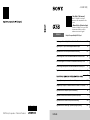 1
1
-
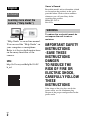 2
2
-
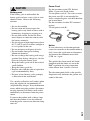 3
3
-
 4
4
-
 5
5
-
 6
6
-
 7
7
-
 8
8
-
 9
9
-
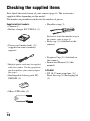 10
10
-
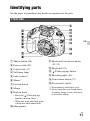 11
11
-
 12
12
-
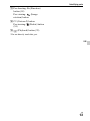 13
13
-
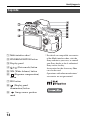 14
14
-
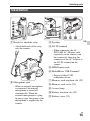 15
15
-
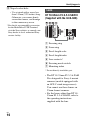 16
16
-
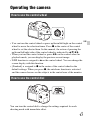 17
17
-
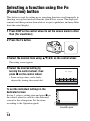 18
18
-
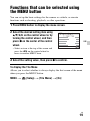 19
19
-
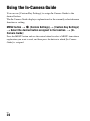 20
20
-
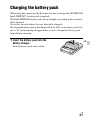 21
21
-
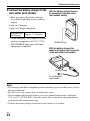 22
22
-
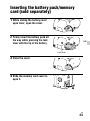 23
23
-
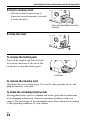 24
24
-
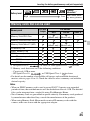 25
25
-
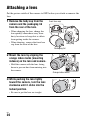 26
26
-
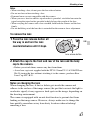 27
27
-
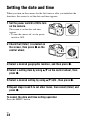 28
28
-
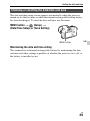 29
29
-
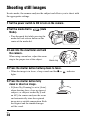 30
30
-
 31
31
-
 32
32
-
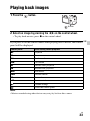 33
33
-
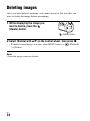 34
34
-
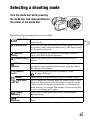 35
35
-
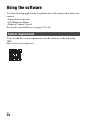 36
36
-
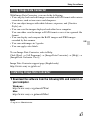 37
37
-
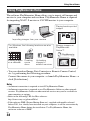 38
38
-
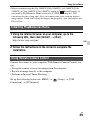 39
39
-
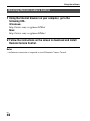 40
40
-
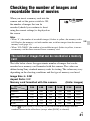 41
41
-
 42
42
-
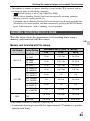 43
43
-
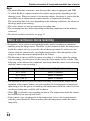 44
44
-
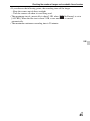 45
45
-
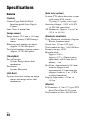 46
46
-
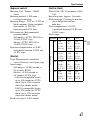 47
47
-
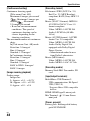 48
48
-
 49
49
-
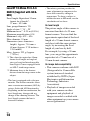 50
50
-
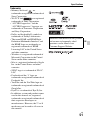 51
51
-
 52
52
-
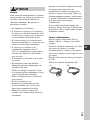 53
53
-
 54
54
-
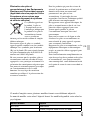 55
55
-
 56
56
-
 57
57
-
 58
58
-
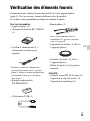 59
59
-
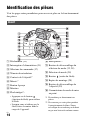 60
60
-
 61
61
-
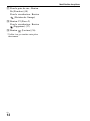 62
62
-
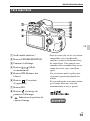 63
63
-
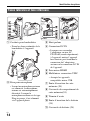 64
64
-
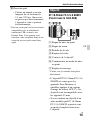 65
65
-
 66
66
-
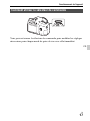 67
67
-
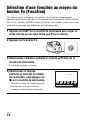 68
68
-
 69
69
-
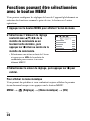 70
70
-
 71
71
-
 72
72
-
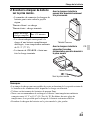 73
73
-
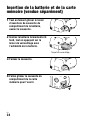 74
74
-
 75
75
-
 76
76
-
 77
77
-
 78
78
-
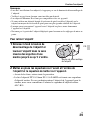 79
79
-
 80
80
-
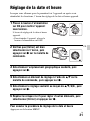 81
81
-
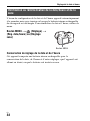 82
82
-
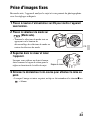 83
83
-
 84
84
-
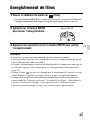 85
85
-
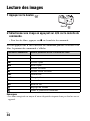 86
86
-
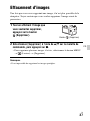 87
87
-
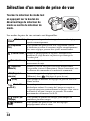 88
88
-
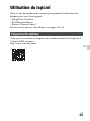 89
89
-
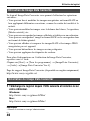 90
90
-
 91
91
-
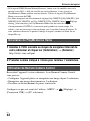 92
92
-
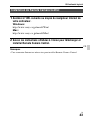 93
93
-
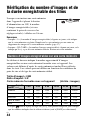 94
94
-
 95
95
-
 96
96
-
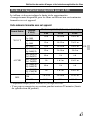 97
97
-
 98
98
-
 99
99
-
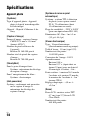 100
100
-
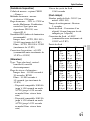 101
101
-
 102
102
-
 103
103
-
 104
104
-
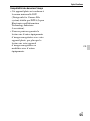 105
105
-
 106
106
-
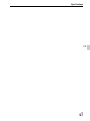 107
107
-
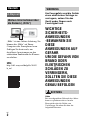 108
108
-
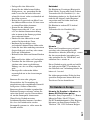 109
109
-
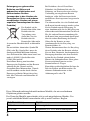 110
110
-
 111
111
-
 112
112
-
 113
113
-
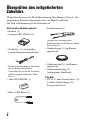 114
114
-
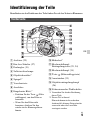 115
115
-
 116
116
-
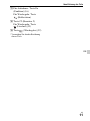 117
117
-
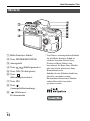 118
118
-
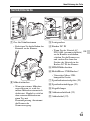 119
119
-
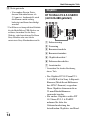 120
120
-
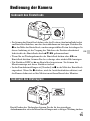 121
121
-
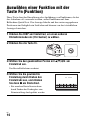 122
122
-
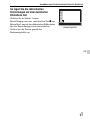 123
123
-
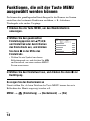 124
124
-
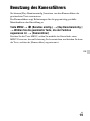 125
125
-
 126
126
-
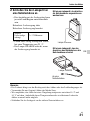 127
127
-
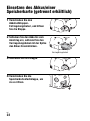 128
128
-
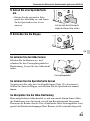 129
129
-
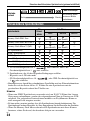 130
130
-
 131
131
-
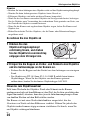 132
132
-
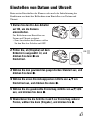 133
133
-
 134
134
-
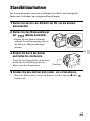 135
135
-
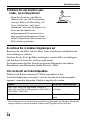 136
136
-
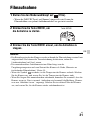 137
137
-
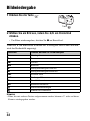 138
138
-
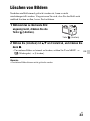 139
139
-
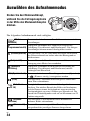 140
140
-
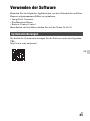 141
141
-
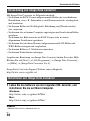 142
142
-
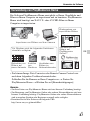 143
143
-
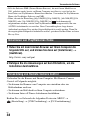 144
144
-
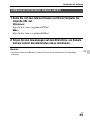 145
145
-
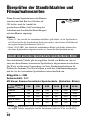 146
146
-
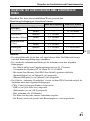 147
147
-
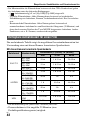 148
148
-
 149
149
-
 150
150
-
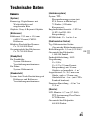 151
151
-
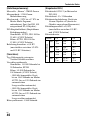 152
152
-
 153
153
-
 154
154
-
 155
155
-
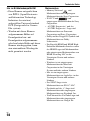 156
156
-
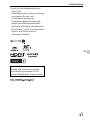 157
157
-
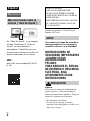 158
158
-
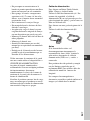 159
159
-
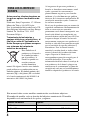 160
160
-
 161
161
-
 162
162
-
 163
163
-
 164
164
-
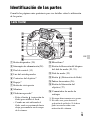 165
165
-
 166
166
-
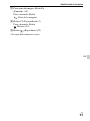 167
167
-
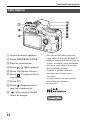 168
168
-
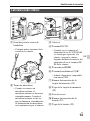 169
169
-
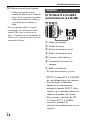 170
170
-
 171
171
-
 172
172
-
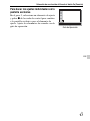 173
173
-
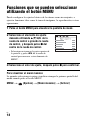 174
174
-
 175
175
-
 176
176
-
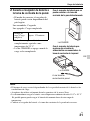 177
177
-
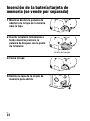 178
178
-
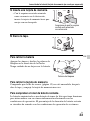 179
179
-
 180
180
-
 181
181
-
 182
182
-
 183
183
-
 184
184
-
 185
185
-
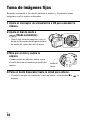 186
186
-
 187
187
-
 188
188
-
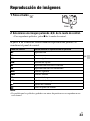 189
189
-
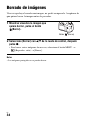 190
190
-
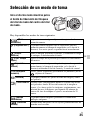 191
191
-
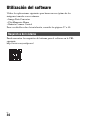 192
192
-
 193
193
-
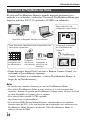 194
194
-
 195
195
-
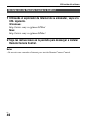 196
196
-
 197
197
-
 198
198
-
 199
199
-
 200
200
-
 201
201
-
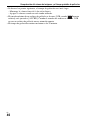 202
202
-
 203
203
-
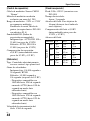 204
204
-
 205
205
-
 206
206
-
 207
207
-
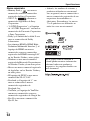 208
208
-
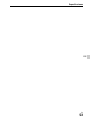 209
209
-
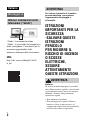 210
210
-
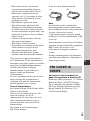 211
211
-
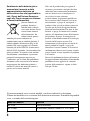 212
212
-
 213
213
-
 214
214
-
 215
215
-
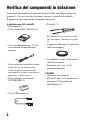 216
216
-
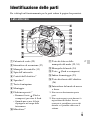 217
217
-
 218
218
-
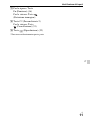 219
219
-
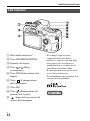 220
220
-
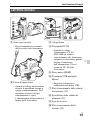 221
221
-
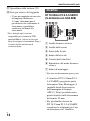 222
222
-
 223
223
-
 224
224
-
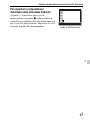 225
225
-
 226
226
-
 227
227
-
 228
228
-
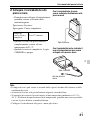 229
229
-
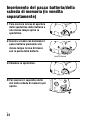 230
230
-
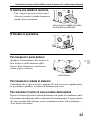 231
231
-
 232
232
-
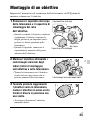 233
233
-
 234
234
-
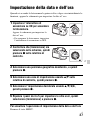 235
235
-
 236
236
-
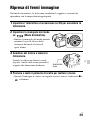 237
237
-
 238
238
-
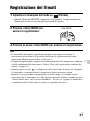 239
239
-
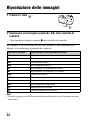 240
240
-
 241
241
-
 242
242
-
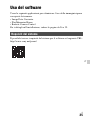 243
243
-
 244
244
-
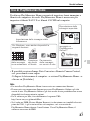 245
245
-
 246
246
-
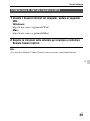 247
247
-
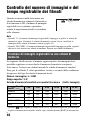 248
248
-
 249
249
-
 250
250
-
 251
251
-
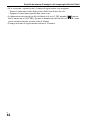 252
252
-
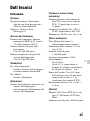 253
253
-
 254
254
-
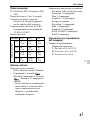 255
255
-
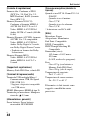 256
256
-
 257
257
-
 258
258
-
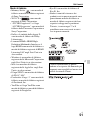 259
259
-
 260
260
-
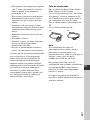 261
261
-
 262
262
-
 263
263
-
 264
264
-
 265
265
-
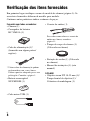 266
266
-
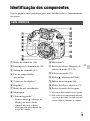 267
267
-
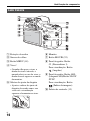 268
268
-
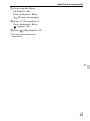 269
269
-
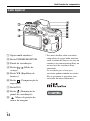 270
270
-
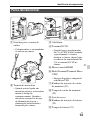 271
271
-
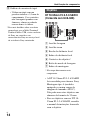 272
272
-
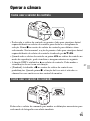 273
273
-
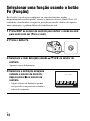 274
274
-
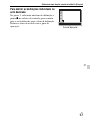 275
275
-
 276
276
-
 277
277
-
 278
278
-
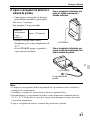 279
279
-
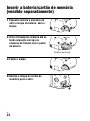 280
280
-
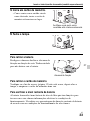 281
281
-
 282
282
-
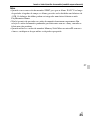 283
283
-
 284
284
-
 285
285
-
 286
286
-
 287
287
-
 288
288
-
 289
289
-
 290
290
-
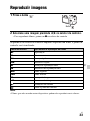 291
291
-
 292
292
-
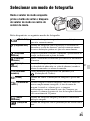 293
293
-
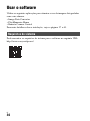 294
294
-
 295
295
-
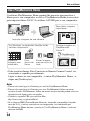 296
296
-
 297
297
-
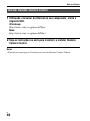 298
298
-
 299
299
-
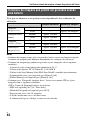 300
300
-
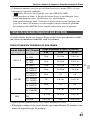 301
301
-
 302
302
-
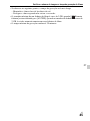 303
303
-
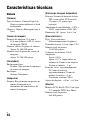 304
304
-
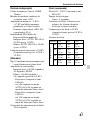 305
305
-
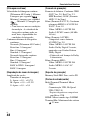 306
306
-
 307
307
-
 308
308
-
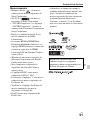 309
309
-
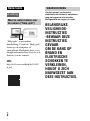 310
310
-
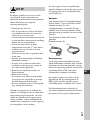 311
311
-
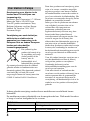 312
312
-
 313
313
-
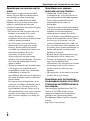 314
314
-
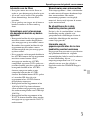 315
315
-
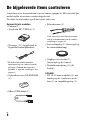 316
316
-
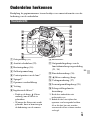 317
317
-
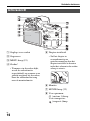 318
318
-
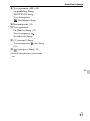 319
319
-
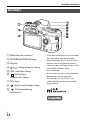 320
320
-
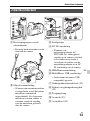 321
321
-
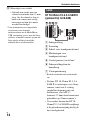 322
322
-
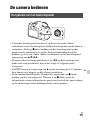 323
323
-
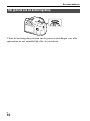 324
324
-
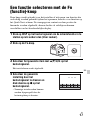 325
325
-
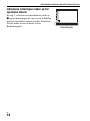 326
326
-
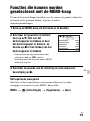 327
327
-
 328
328
-
 329
329
-
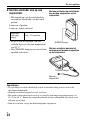 330
330
-
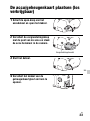 331
331
-
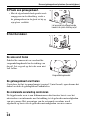 332
332
-
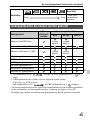 333
333
-
 334
334
-
 335
335
-
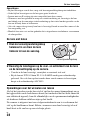 336
336
-
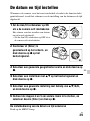 337
337
-
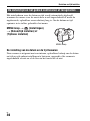 338
338
-
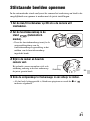 339
339
-
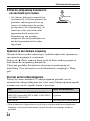 340
340
-
 341
341
-
 342
342
-
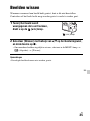 343
343
-
 344
344
-
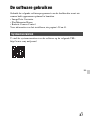 345
345
-
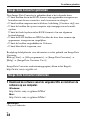 346
346
-
 347
347
-
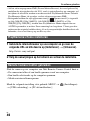 348
348
-
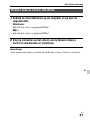 349
349
-
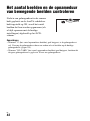 350
350
-
 351
351
-
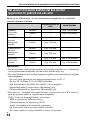 352
352
-
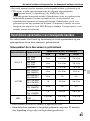 353
353
-
 354
354
-
 355
355
-
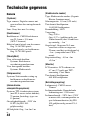 356
356
-
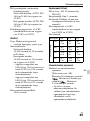 357
357
-
 358
358
-
 359
359
-
 360
360
-
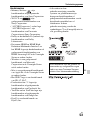 361
361
-
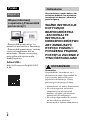 362
362
-
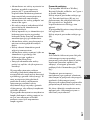 363
363
-
 364
364
-
 365
365
-
 366
366
-
 367
367
-
 368
368
-
 369
369
-
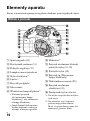 370
370
-
 371
371
-
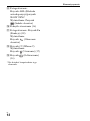 372
372
-
 373
373
-
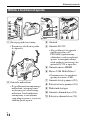 374
374
-
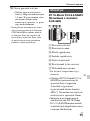 375
375
-
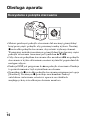 376
376
-
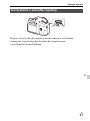 377
377
-
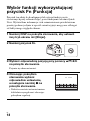 378
378
-
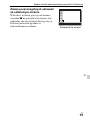 379
379
-
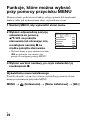 380
380
-
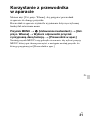 381
381
-
 382
382
-
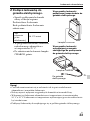 383
383
-
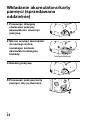 384
384
-
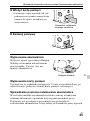 385
385
-
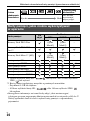 386
386
-
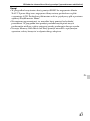 387
387
-
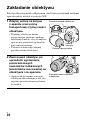 388
388
-
 389
389
-
 390
390
-
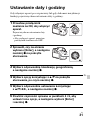 391
391
-
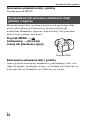 392
392
-
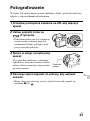 393
393
-
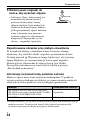 394
394
-
 395
395
-
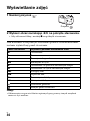 396
396
-
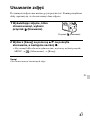 397
397
-
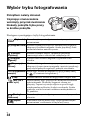 398
398
-
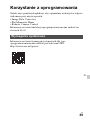 399
399
-
 400
400
-
 401
401
-
 402
402
-
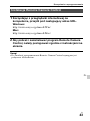 403
403
-
 404
404
-
 405
405
-
 406
406
-
 407
407
-
 408
408
-
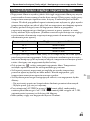 409
409
-
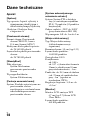 410
410
-
 411
411
-
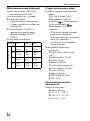 412
412
-
 413
413
-
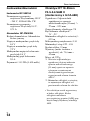 414
414
-
 415
415
-
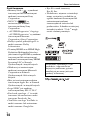 416
416
-
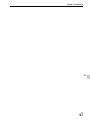 417
417
-
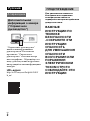 418
418
-
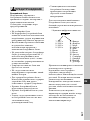 419
419
-
 420
420
-
 421
421
-
 422
422
-
 423
423
-
 424
424
-
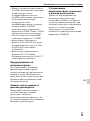 425
425
-
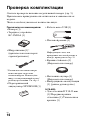 426
426
-
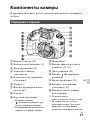 427
427
-
 428
428
-
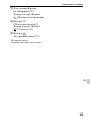 429
429
-
 430
430
-
 431
431
-
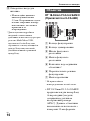 432
432
-
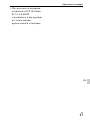 433
433
-
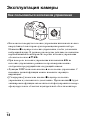 434
434
-
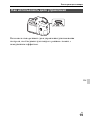 435
435
-
 436
436
-
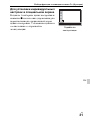 437
437
-
 438
438
-
 439
439
-
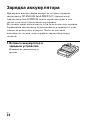 440
440
-
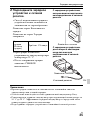 441
441
-
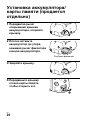 442
442
-
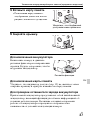 443
443
-
 444
444
-
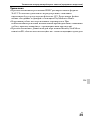 445
445
-
 446
446
-
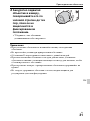 447
447
-
 448
448
-
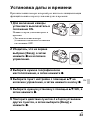 449
449
-
 450
450
-
 451
451
-
 452
452
-
 453
453
-
 454
454
-
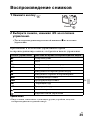 455
455
-
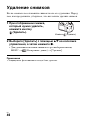 456
456
-
 457
457
-
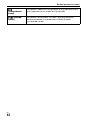 458
458
-
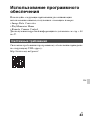 459
459
-
 460
460
-
 461
461
-
 462
462
-
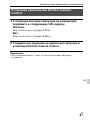 463
463
-
 464
464
-
 465
465
-
 466
466
-
 467
467
-
 468
468
-
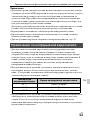 469
469
-
 470
470
-
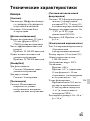 471
471
-
 472
472
-
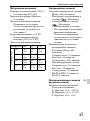 473
473
-
 474
474
-
 475
475
-
 476
476
-
 477
477
-
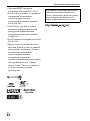 478
478
-
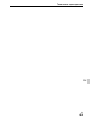 479
479
-
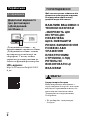 480
480
-
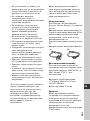 481
481
-
 482
482
-
 483
483
-
 484
484
-
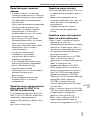 485
485
-
 486
486
-
 487
487
-
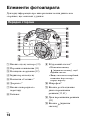 488
488
-
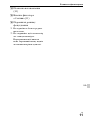 489
489
-
 490
490
-
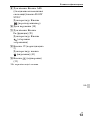 491
491
-
 492
492
-
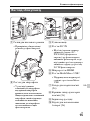 493
493
-
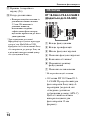 494
494
-
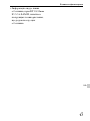 495
495
-
 496
496
-
 497
497
-
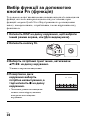 498
498
-
 499
499
-
 500
500
-
 501
501
-
 502
502
-
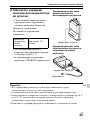 503
503
-
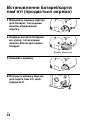 504
504
-
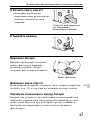 505
505
-
 506
506
-
 507
507
-
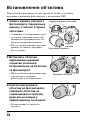 508
508
-
 509
509
-
 510
510
-
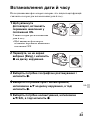 511
511
-
 512
512
-
 513
513
-
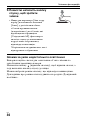 514
514
-
 515
515
-
 516
516
-
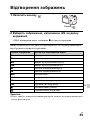 517
517
-
 518
518
-
 519
519
-
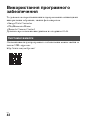 520
520
-
 521
521
-
 522
522
-
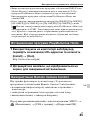 523
523
-
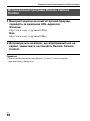 524
524
-
 525
525
-
 526
526
-
 527
527
-
 528
528
-
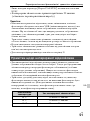 529
529
-
 530
530
-
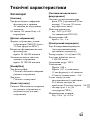 531
531
-
 532
532
-
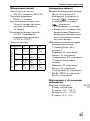 533
533
-
 534
534
-
 535
535
-
 536
536
-
 537
537
-
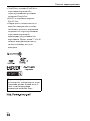 538
538
-
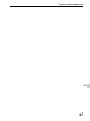 539
539
-
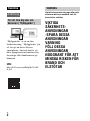 540
540
-
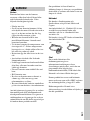 541
541
-
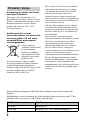 542
542
-
 543
543
-
 544
544
-
 545
545
-
 546
546
-
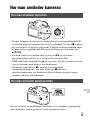 547
547
-
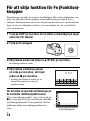 548
548
-
 549
549
-
 550
550
-
 551
551
-
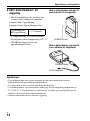 552
552
-
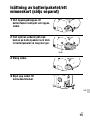 553
553
-
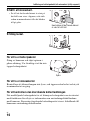 554
554
-
 555
555
-
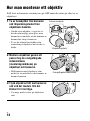 556
556
-
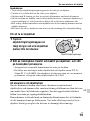 557
557
-
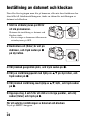 558
558
-
 559
559
-
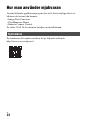 560
560
-
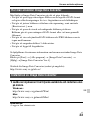 561
561
-
 562
562
-
 563
563
-
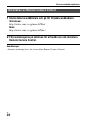 564
564
-
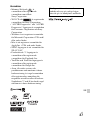 565
565
-
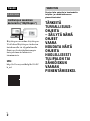 566
566
-
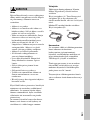 567
567
-
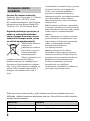 568
568
-
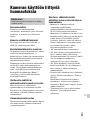 569
569
-
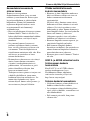 570
570
-
 571
571
-
 572
572
-
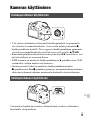 573
573
-
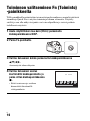 574
574
-
 575
575
-
 576
576
-
 577
577
-
 578
578
-
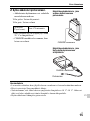 579
579
-
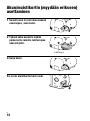 580
580
-
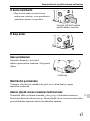 581
581
-
 582
582
-
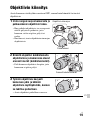 583
583
-
 584
584
-
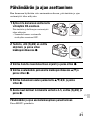 585
585
-
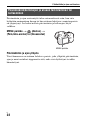 586
586
-
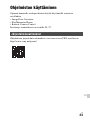 587
587
-
 588
588
-
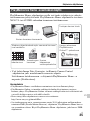 589
589
-
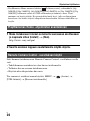 590
590
-
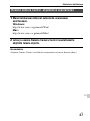 591
591
-
 592
592
-
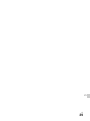 593
593
-
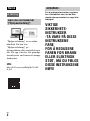 594
594
-
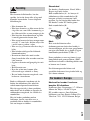 595
595
-
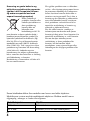 596
596
-
 597
597
-
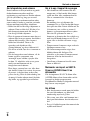 598
598
-
 599
599
-
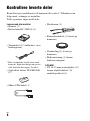 600
600
-
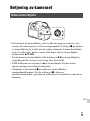 601
601
-
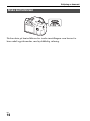 602
602
-
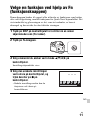 603
603
-
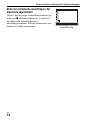 604
604
-
 605
605
-
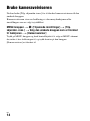 606
606
-
 607
607
-
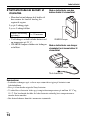 608
608
-
 609
609
-
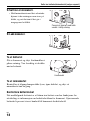 610
610
-
 611
611
-
 612
612
-
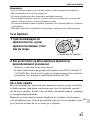 613
613
-
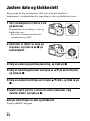 614
614
-
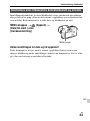 615
615
-
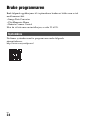 616
616
-
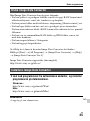 617
617
-
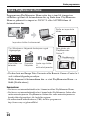 618
618
-
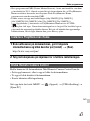 619
619
-
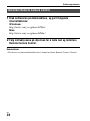 620
620
-
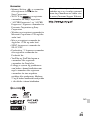 621
621
-
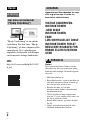 622
622
-
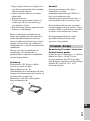 623
623
-
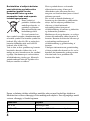 624
624
-
 625
625
-
 626
626
-
 627
627
-
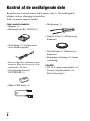 628
628
-
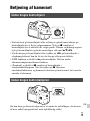 629
629
-
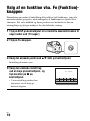 630
630
-
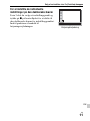 631
631
-
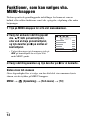 632
632
-
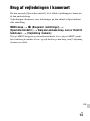 633
633
-
 634
634
-
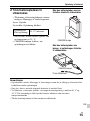 635
635
-
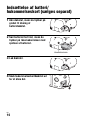 636
636
-
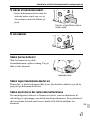 637
637
-
 638
638
-
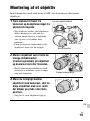 639
639
-
 640
640
-
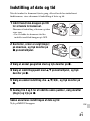 641
641
-
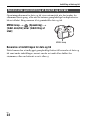 642
642
-
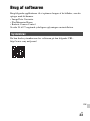 643
643
-
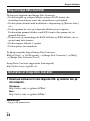 644
644
-
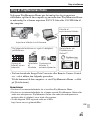 645
645
-
 646
646
-
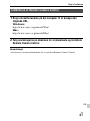 647
647
-
 648
648
-
 649
649
-
 650
650
-
 651
651
in andere talen
- English: Sony ILCA 68 User manual
- italiano: Sony ILCA 68 Manuale utente
- русский: Sony ILCA 68 Руководство пользователя
- français: Sony ILCA 68 Manuel utilisateur
- español: Sony ILCA 68 Manual de usuario
- Deutsch: Sony ILCA 68 Benutzerhandbuch
- português: Sony ILCA 68 Manual do usuário
- dansk: Sony ILCA 68 Brugermanual
- suomi: Sony ILCA 68 Ohjekirja
- svenska: Sony ILCA 68 Användarmanual
- polski: Sony ILCA 68 Instrukcja obsługi
Gerelateerde papieren
-
Sony DSC-WX500 de handleiding
-
Sony Alpha A7S Body Handleiding
-
Sony Alpha A7S Handleiding
-
Sony ILCA 99M2 Handleiding
-
Sony Alpha ILCA-A77 II Kit 16-50 Black (ILCA-77M2Q) Handleiding
-
Sony ALPHA 7R II (ILCE7RM2B) de handleiding
-
Sony Alpha A7R II Body Handleiding
-
Sony ILCE-7SM2 Handleiding
-
Sony Alpha A7S II Body Handleiding
-
Sony Alpha ILCE-7M2 Handleiding